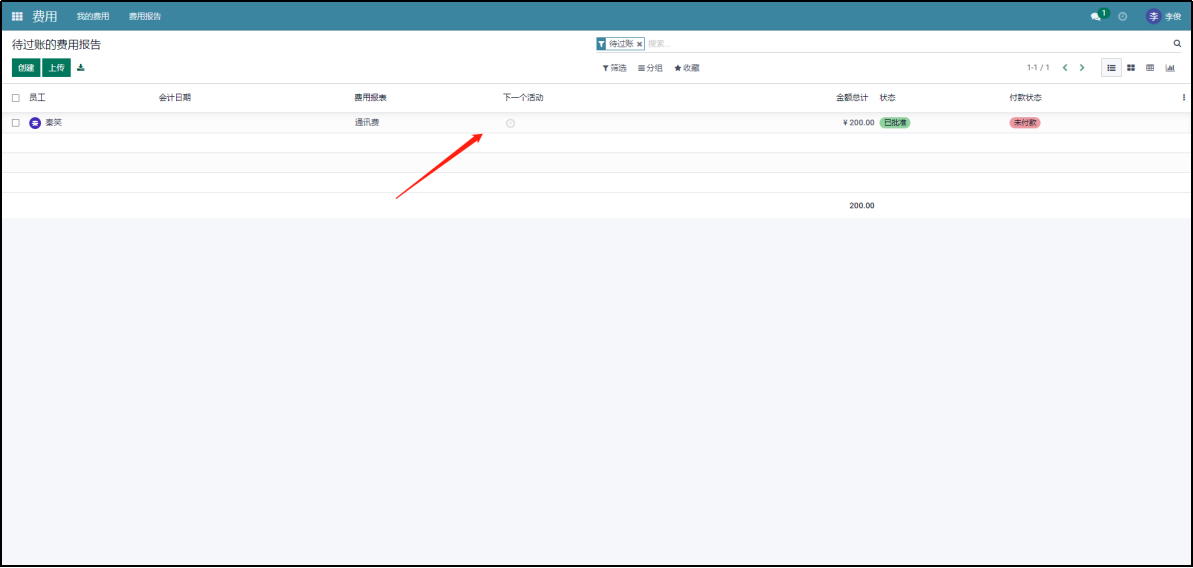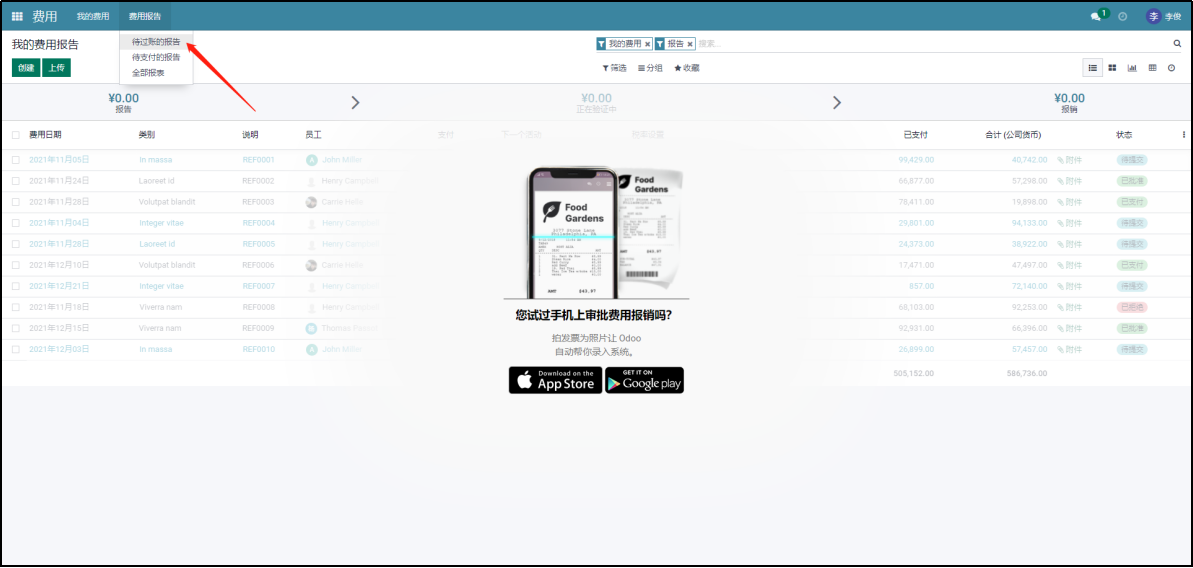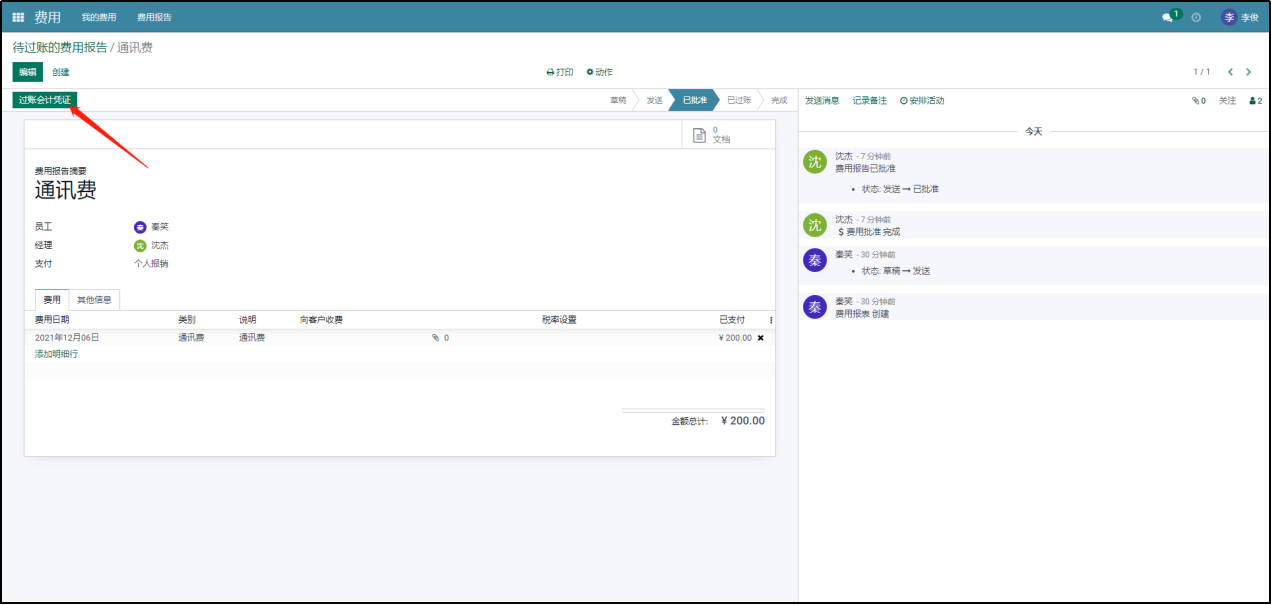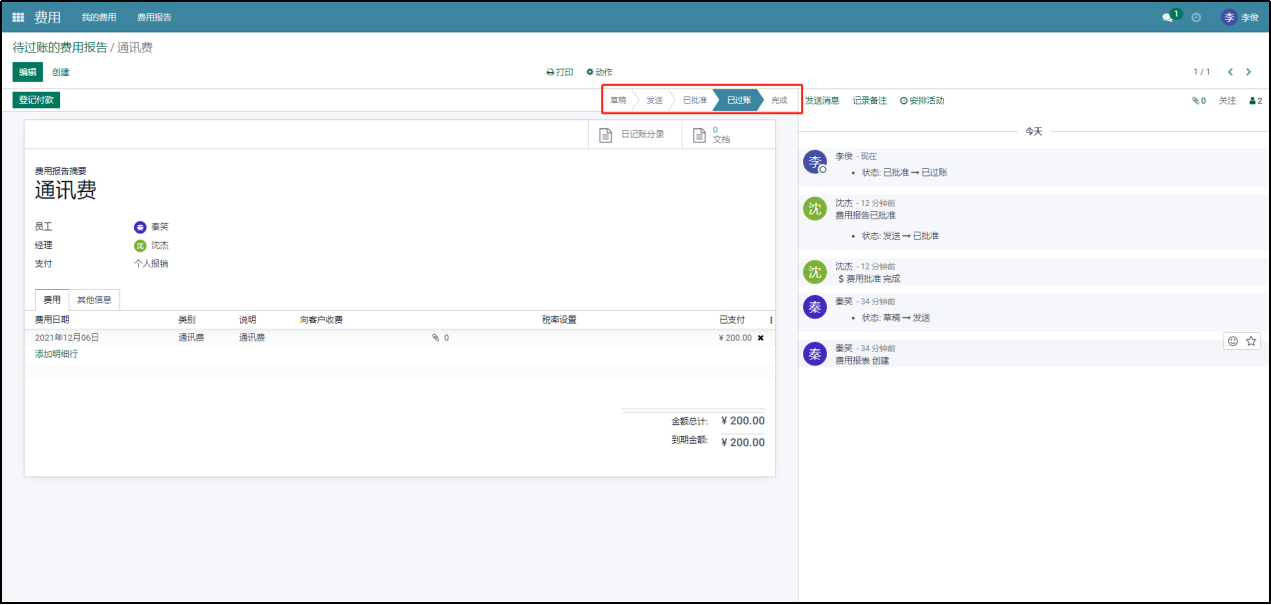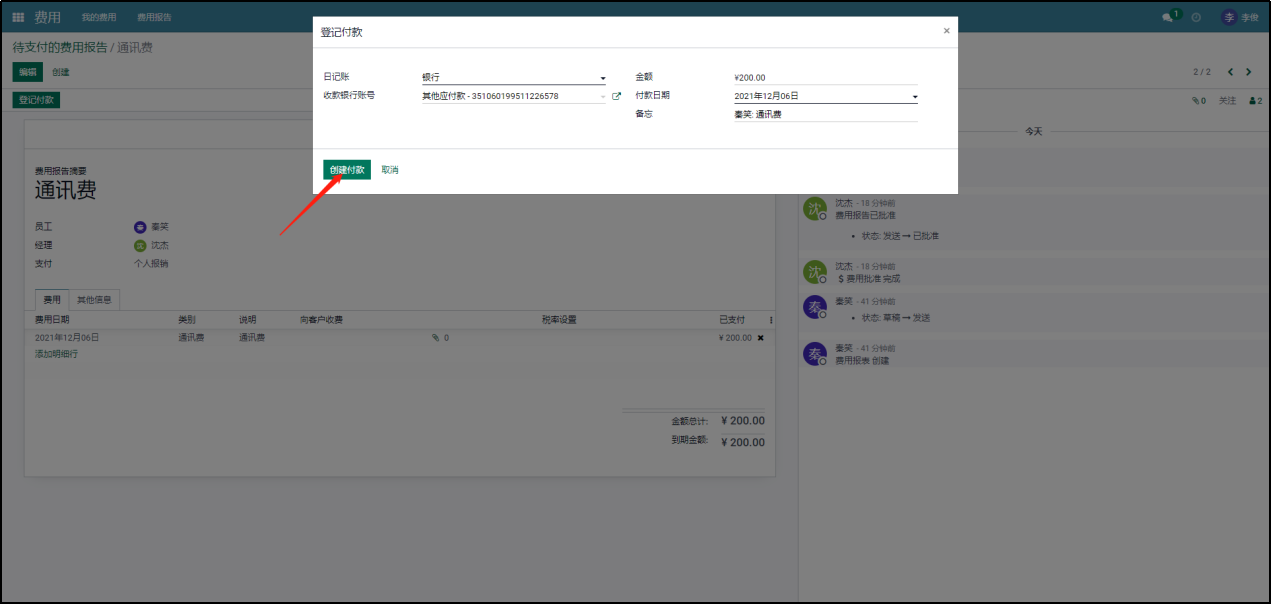1.注册
1.1注册小欧云账号
第一步,登录小欧云官网后点击【登陆】按钮
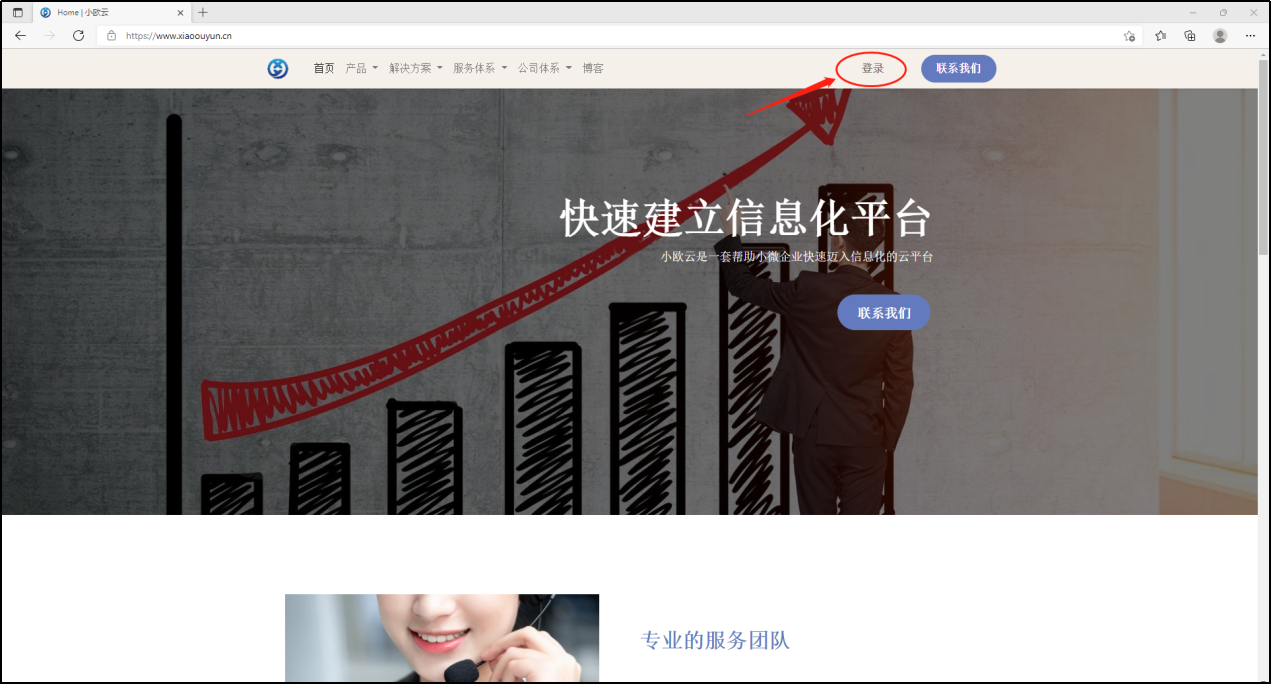
第二步,如果还没有账户,点击下方【还没有账户?】连接,进入注册新账户页面
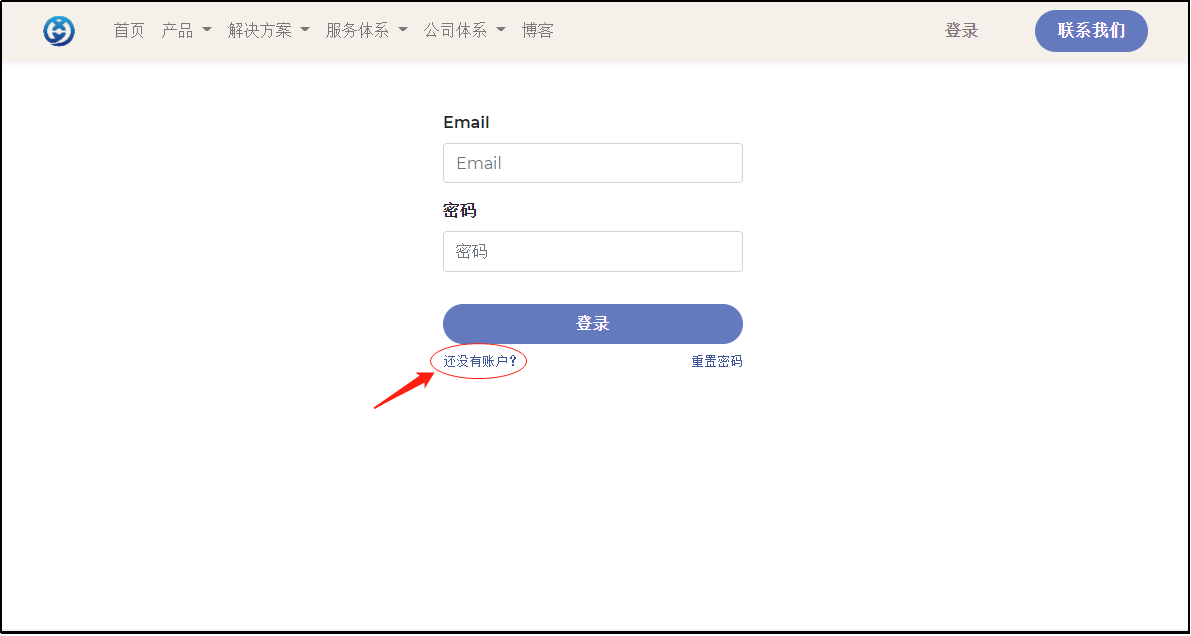
第三步,输入您的个人信息,此信息将作为贵司的管理员账户
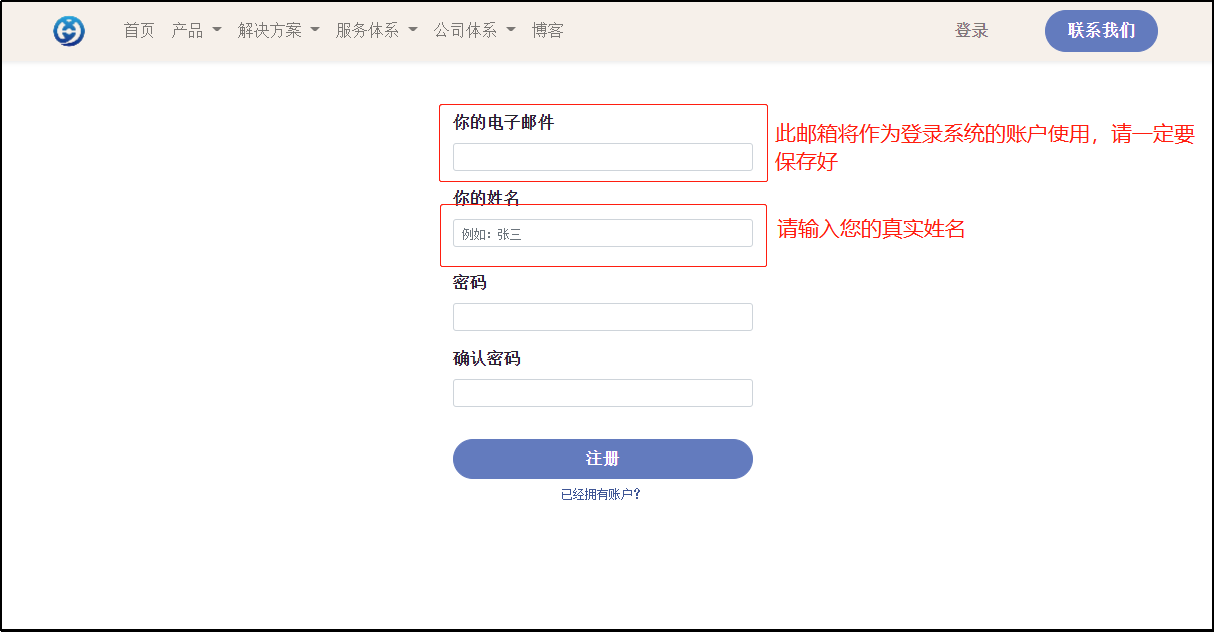
第四步,输入相应信息后,点击【注册】
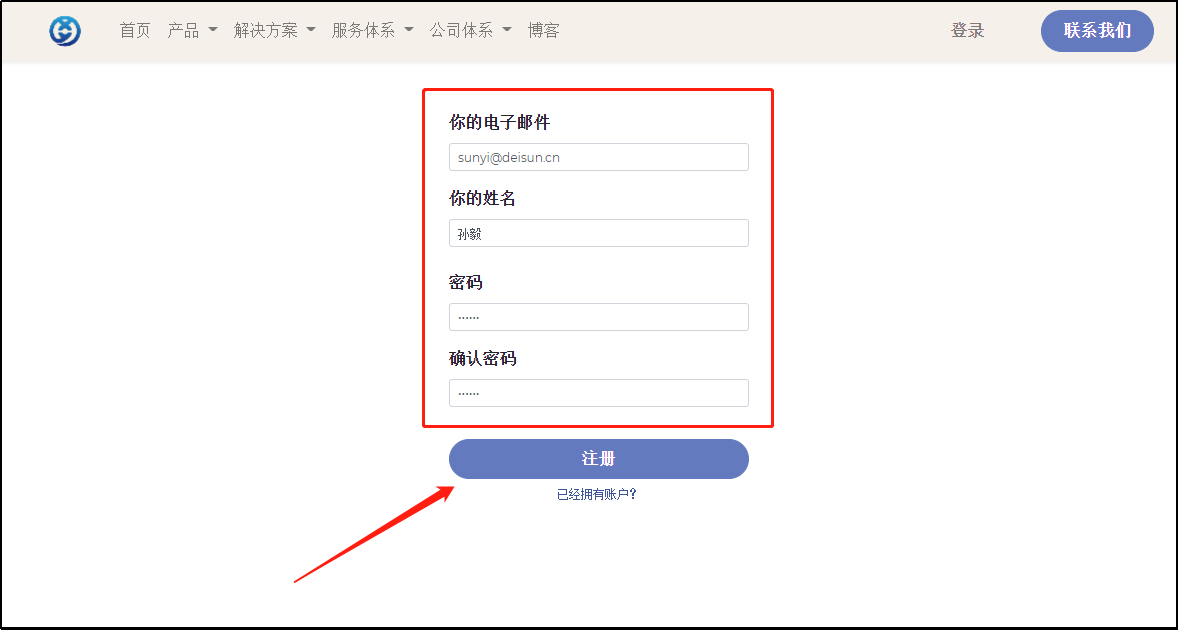
第五步,注册完成后系统会自动跳转到个人信息界面
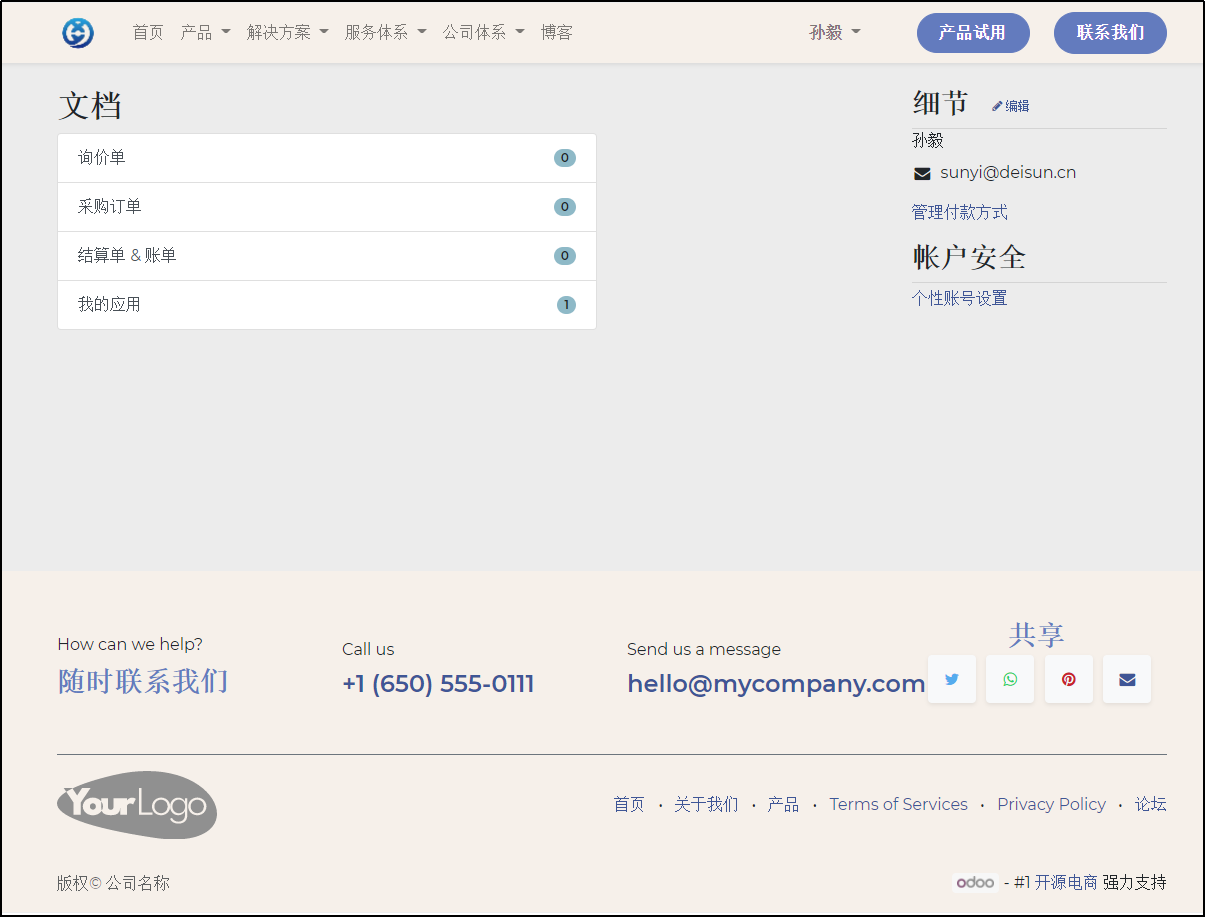
第六步 点击右上角的【产品试用】按钮,进行产品试用申请
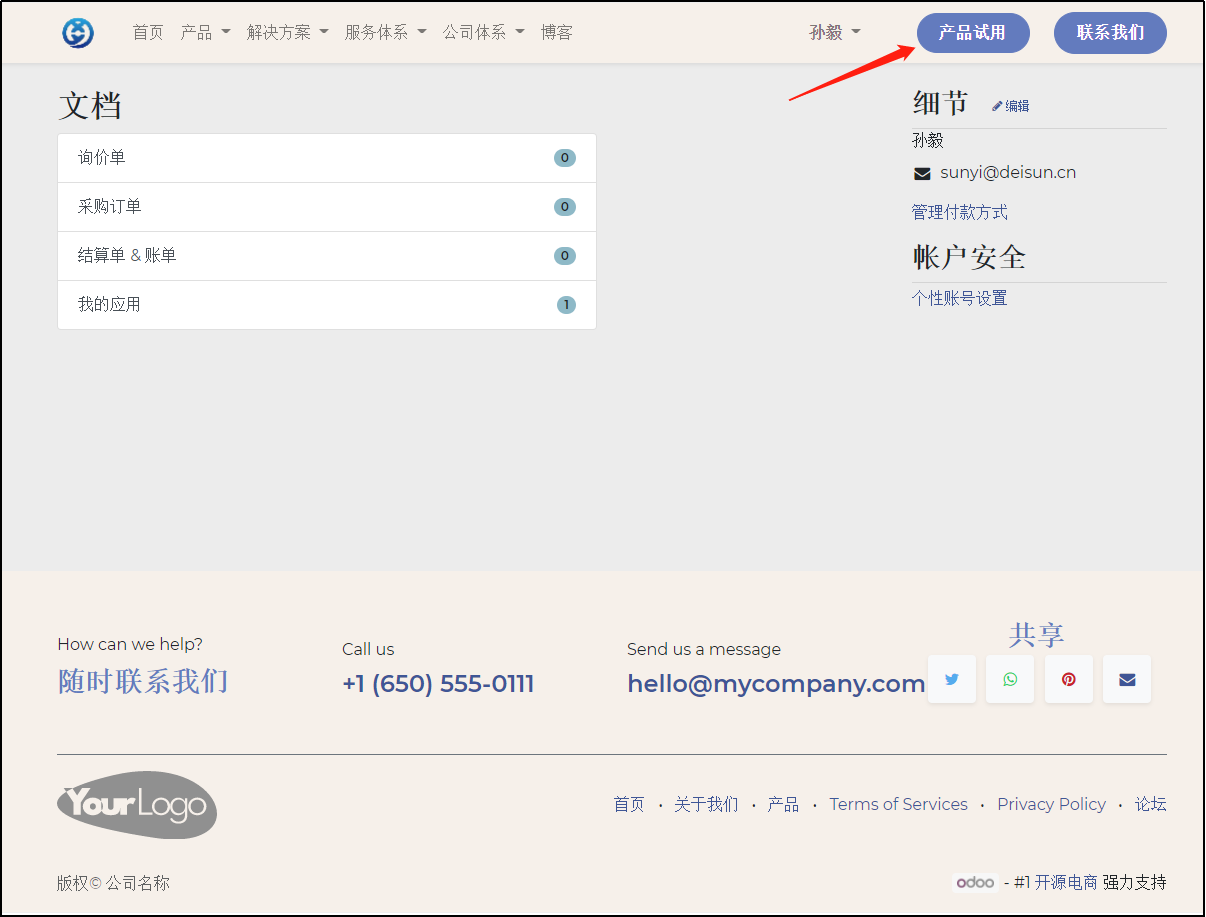
进入使用申请,填写电话号码和公司信息
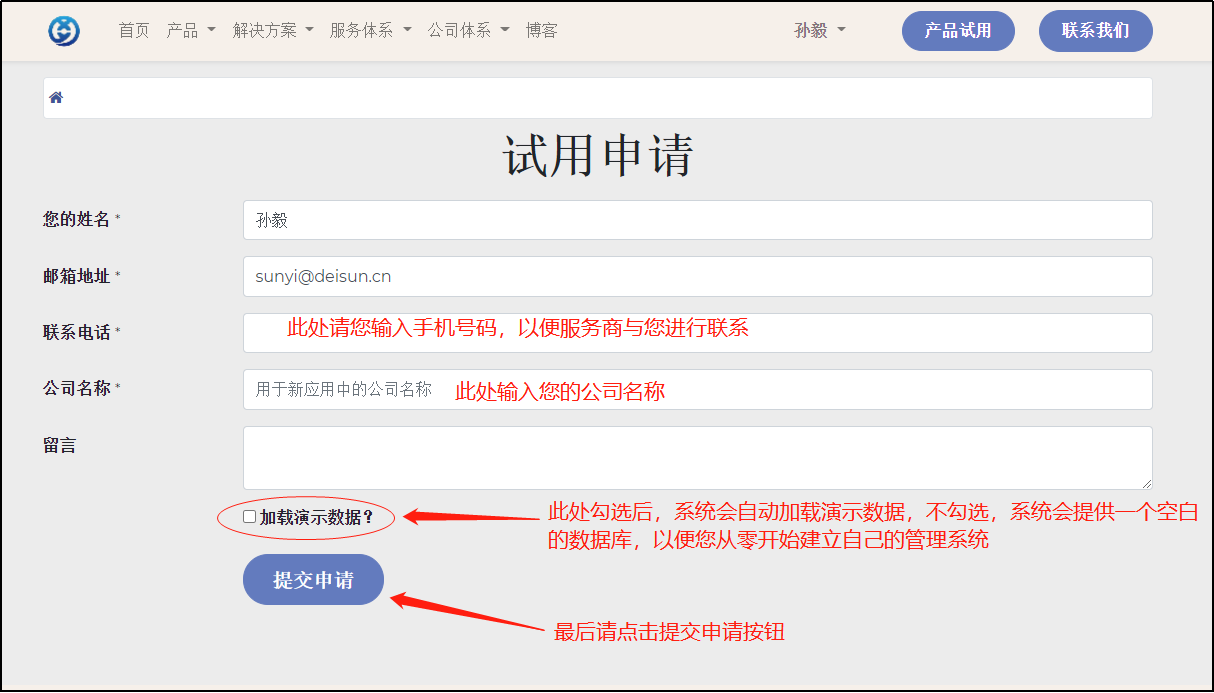
勾选演示数据后,系统会自动加载演示数据;不勾选,系统会提供一个空白的数据库,以便您从零开始建立自己的管理系统
此处我们将建立一套空白的数据库为教学系统
第七步 提交申请后,系统会跳转到小欧云企业信息界面,平台将为您创建新的试用数据库,同时平台会发送一封激活邮件到您的试用邮箱,从邮件激活后才可登录。
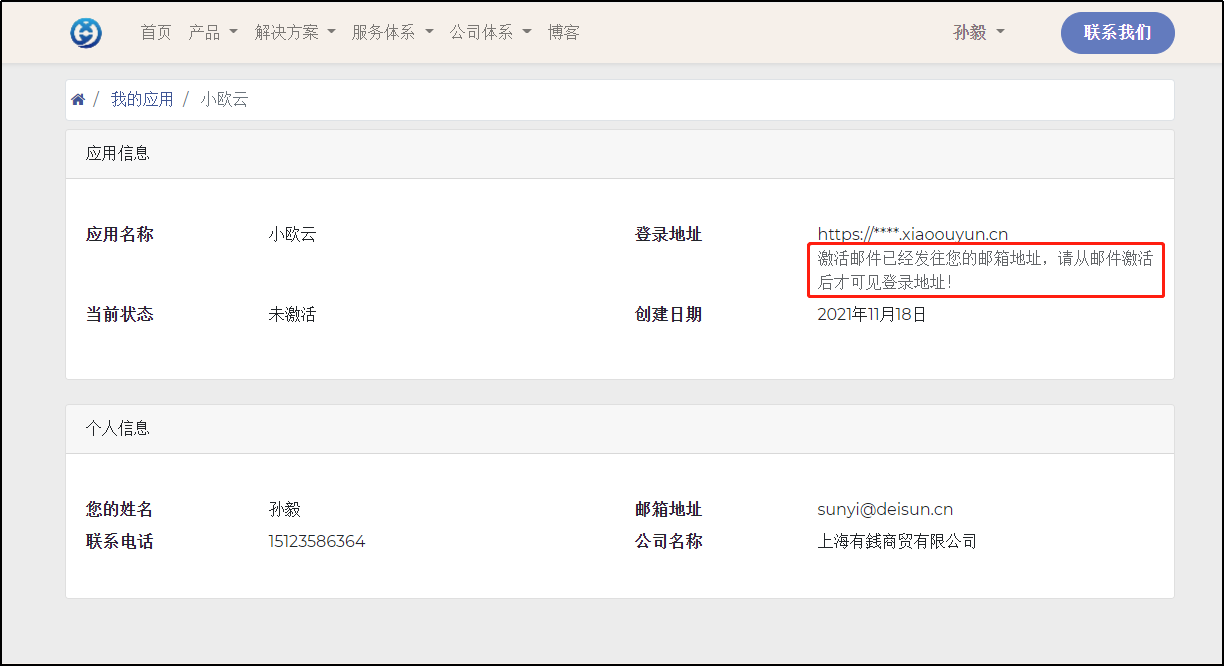
1.2邮箱验证
第一步,登录自己的邮箱
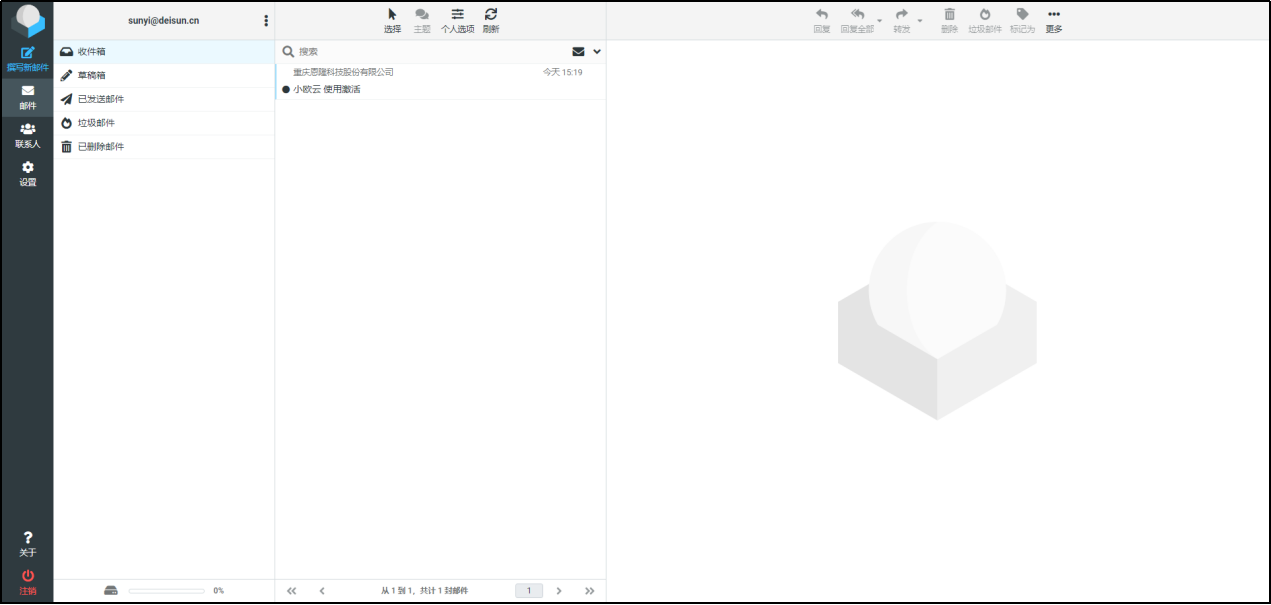
第二步,打开邮箱,点击
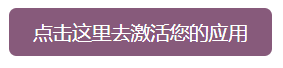 进入激活流程
进入激活流程

同时,邮件中对系统地址进行确认,接下来,您可以通过直接输入系统地址(https://32d8242a.xiaoouyun.cn)或者在控制台进入小欧云系统
填写首个账号密码
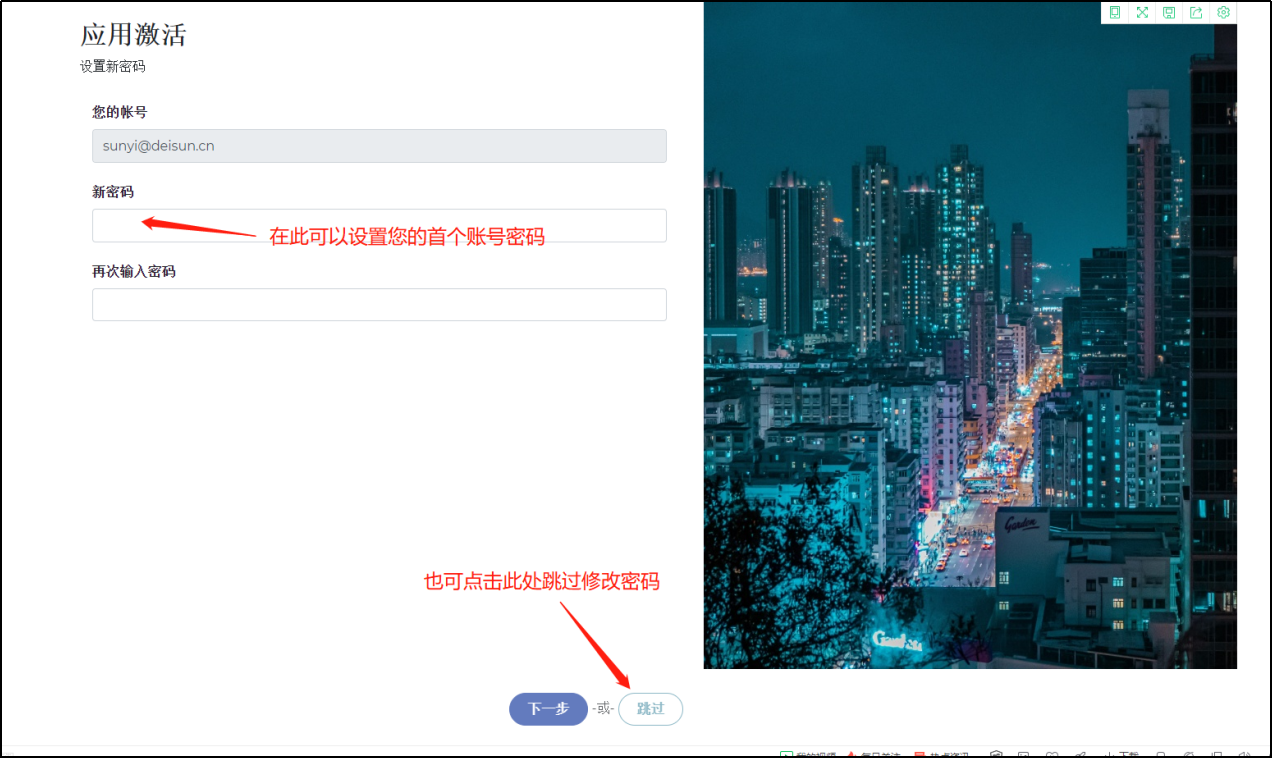
邀请新用户
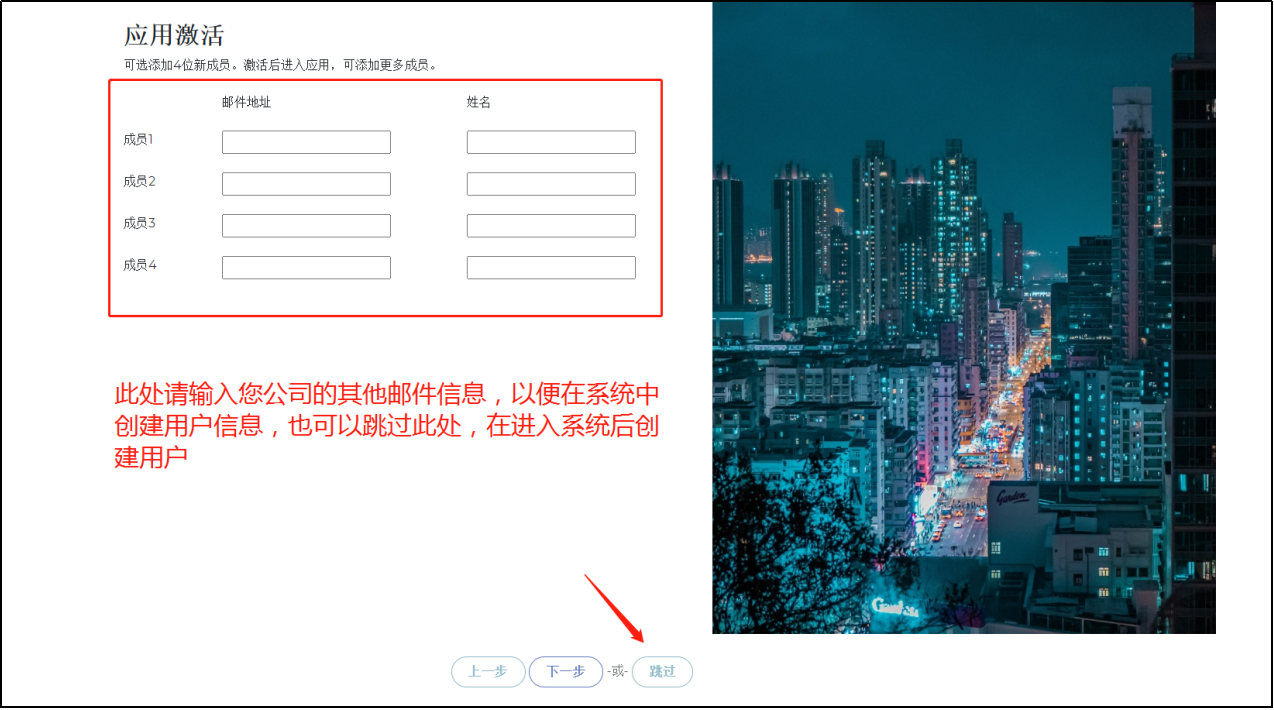
输入您公司的企业邮件信息,以便在系统中创建用户信息,也可以跳过此处,在进入系统后创建用户
此处我们先选择跳过,然后再进入系统后再创建用户
激活应用
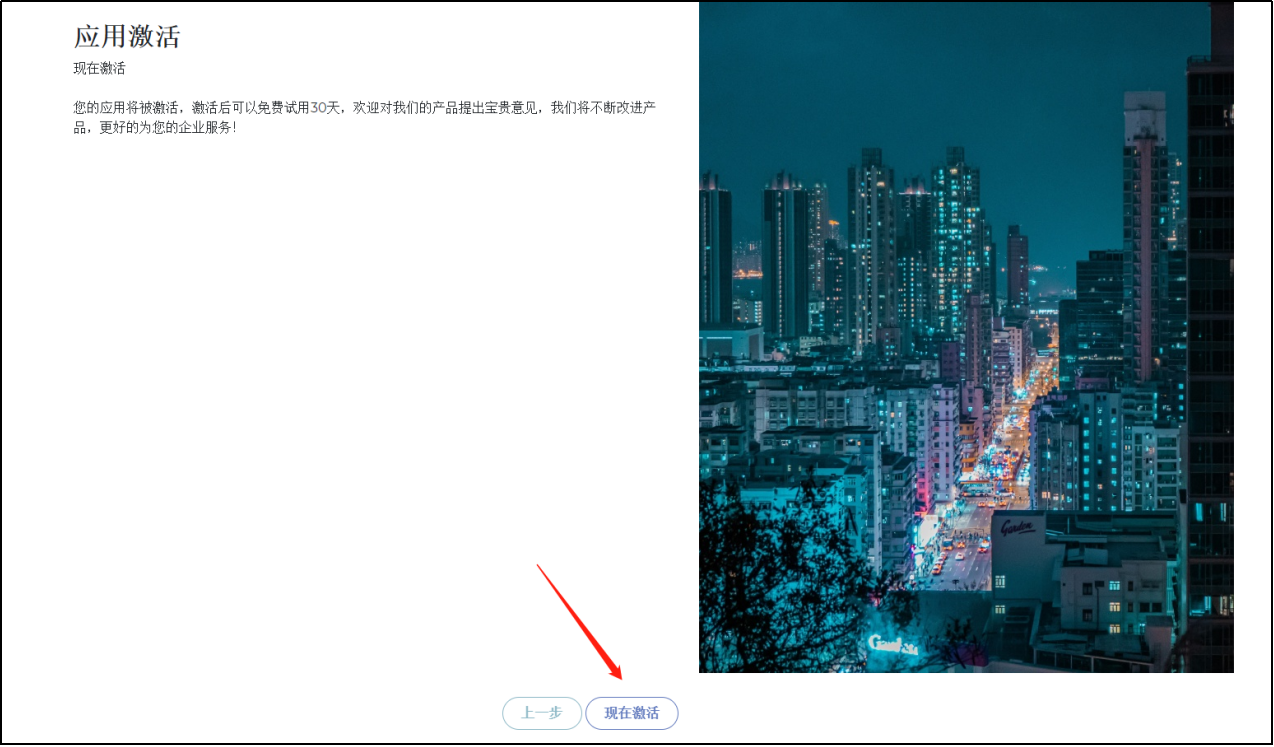
进入控制台

2.登录
2.1查看系统信息
通过应用激活,我们进入到了小欧云的控制台界面,将您前期所设置的信息在这里展现,您可以看到登陆地址,当前状态,到期时间等信息
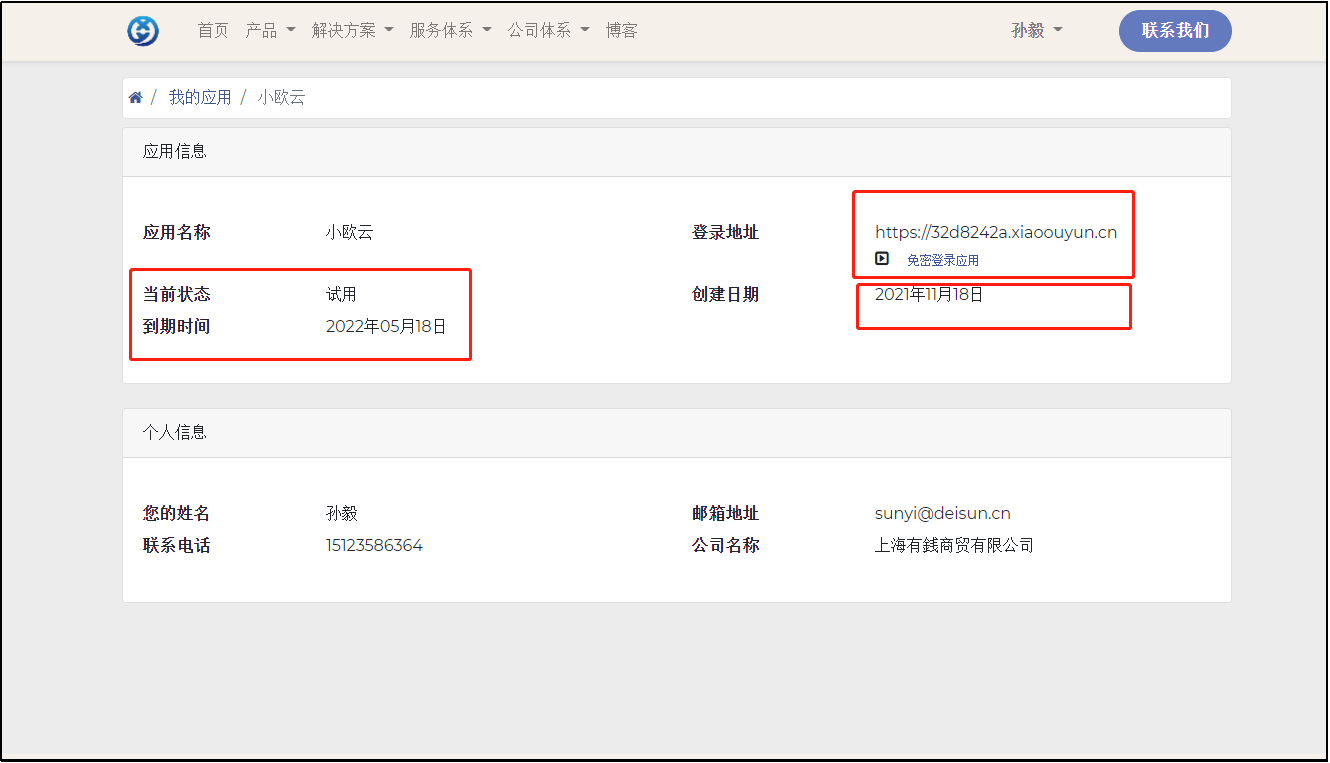
2.2免密登录
系统在控制台提供了一个免密登陆按钮,可以方便用户不用每次录入用户名及密码的麻烦,就可以登陆小欧云
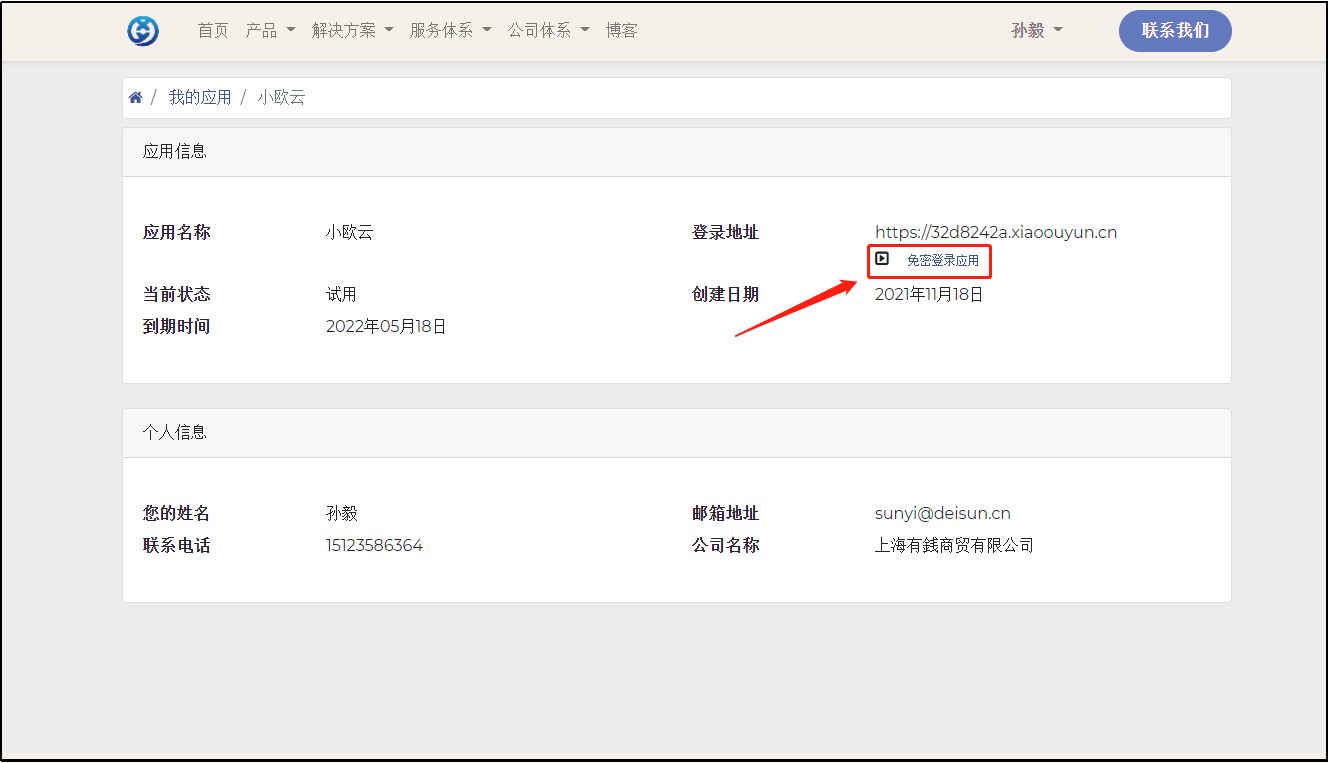
3.设置
3.1小欧云主界面展示

小欧云的各个模块是以图标的方式展现在主界面中,小欧云为用户提供了13个常用模块,涉及基础设置、人事、进销存、财务管理、在线沟通与日历等,基本满足小欧云目标客户群体(小微企业)的需求,根据客户不断发展,客户可无缝进行升级到更高版本。
3.2公司信息设置
在进行企业信息设置前,客户需要准备以下资料,以便今后在业务开展时能快速应用到业务当中,它们分别是
A. 公司全称(必填)
B. 公司地址
C. 联系电话
D. 联系手机
E. 电子邮件(主要是对外统一收件的邮箱)
F. 公司税号
G. 公司注册号
H. 币种
I. 公司LOGO
我们会在小欧云官网中提供相应的文件(企业信息表),供客户下载后填写应用。
首先我们登陆小欧云主界面,点击  设置模块,进入设置界面
设置模块,进入设置界面
选择用户和公司菜单中的公司,再点击公司名称栏,进入公司编辑界面;
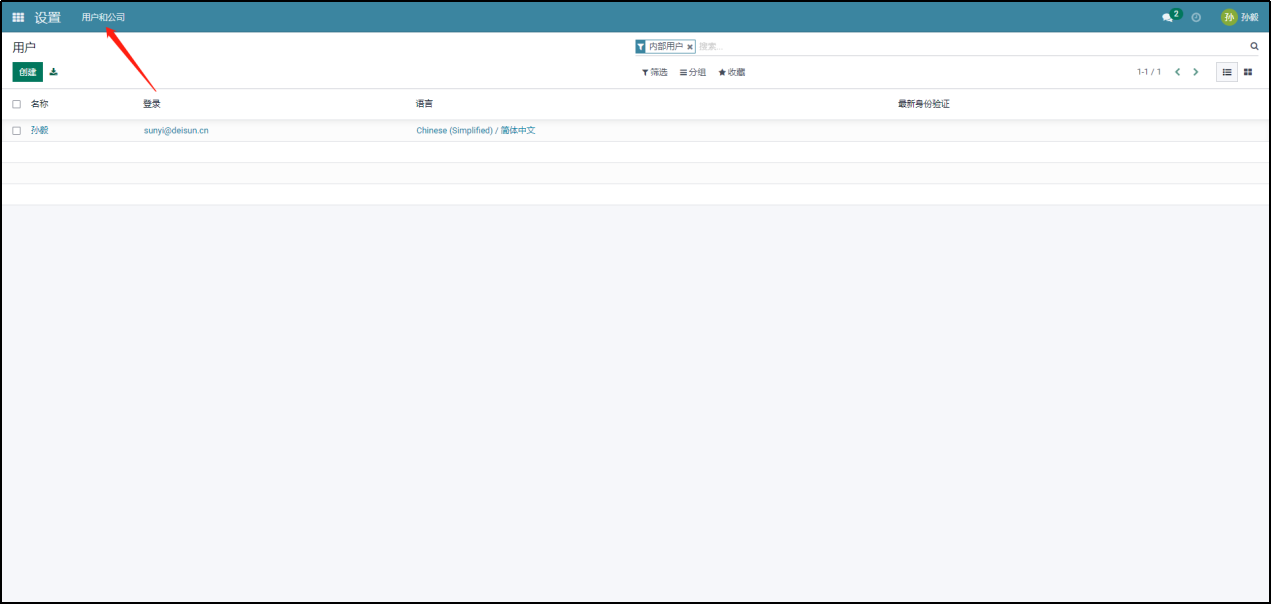
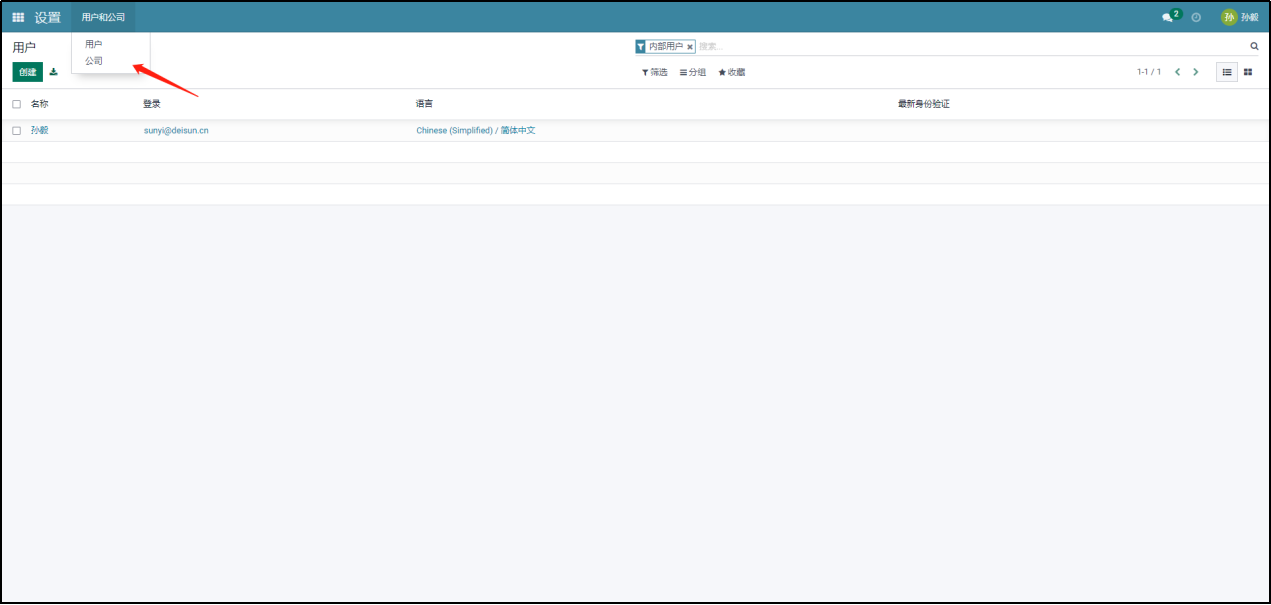
点击编辑按钮,对相关内容进行编辑
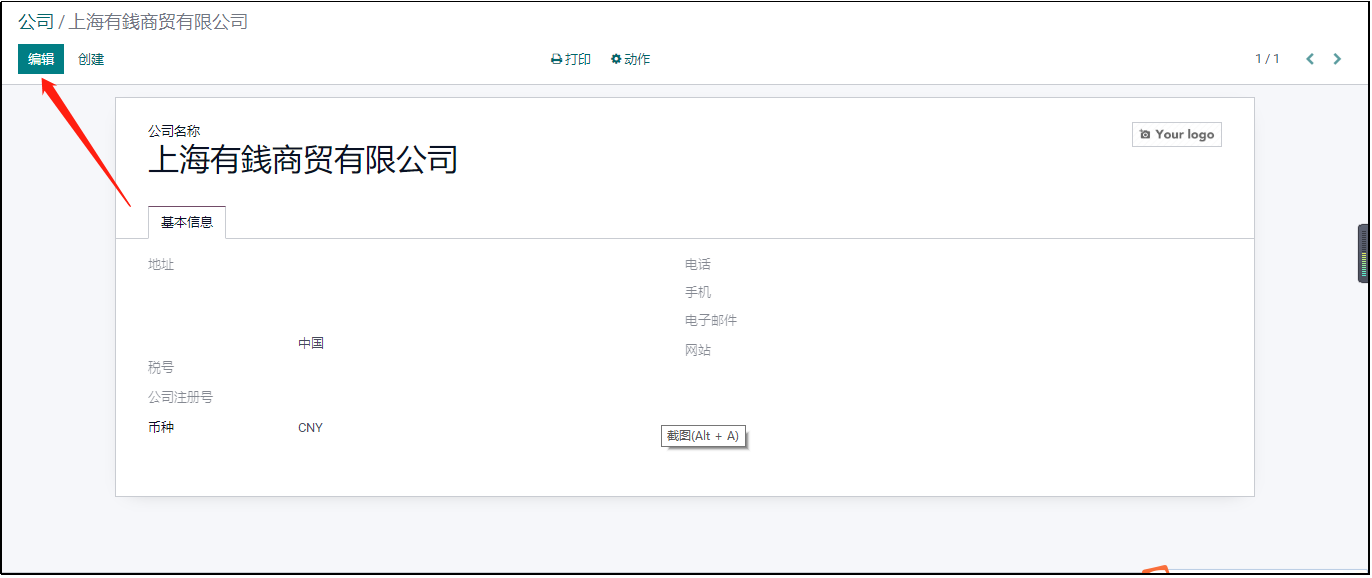
填写公司地址、电话、邮箱、税号、logo及其他公司信息
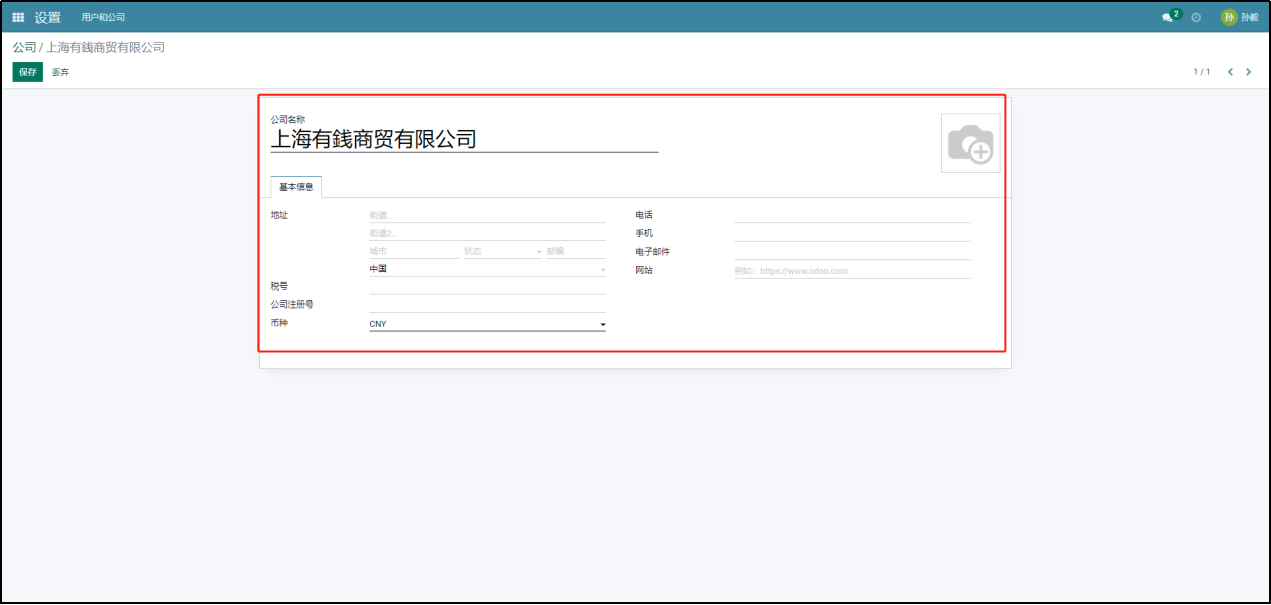
3.3用户设置
在进行用户信息设置前,客户需要准备以下资料,以便今后在业务开展时能快速应用到业务当中,它们分别是
A.用户名称(必填)
B.用户邮箱(作为登陆系统的账号)
C.用户权限
D.用户照片
点击用户,进入用户信息界面
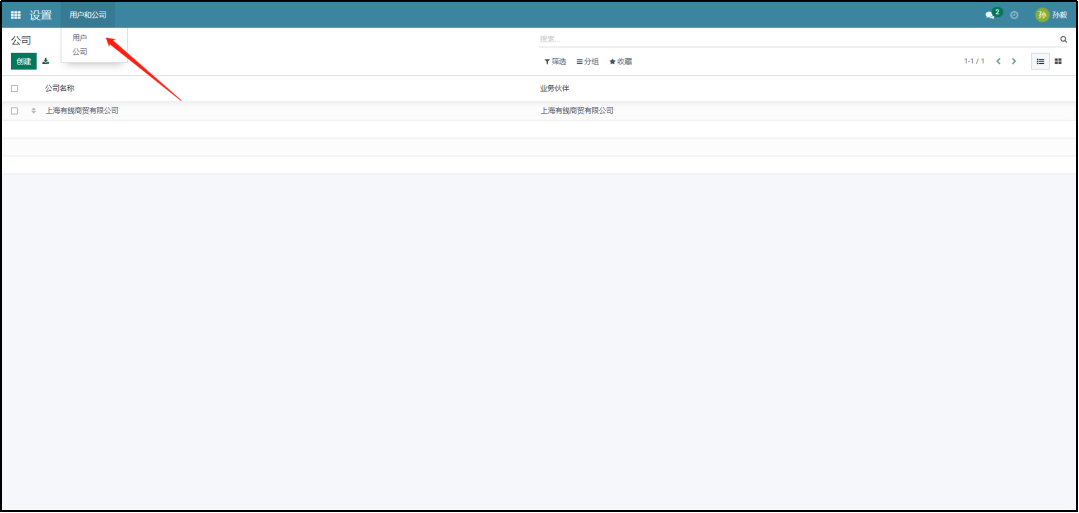
进入用户信息界面,点击【创建】新增用户
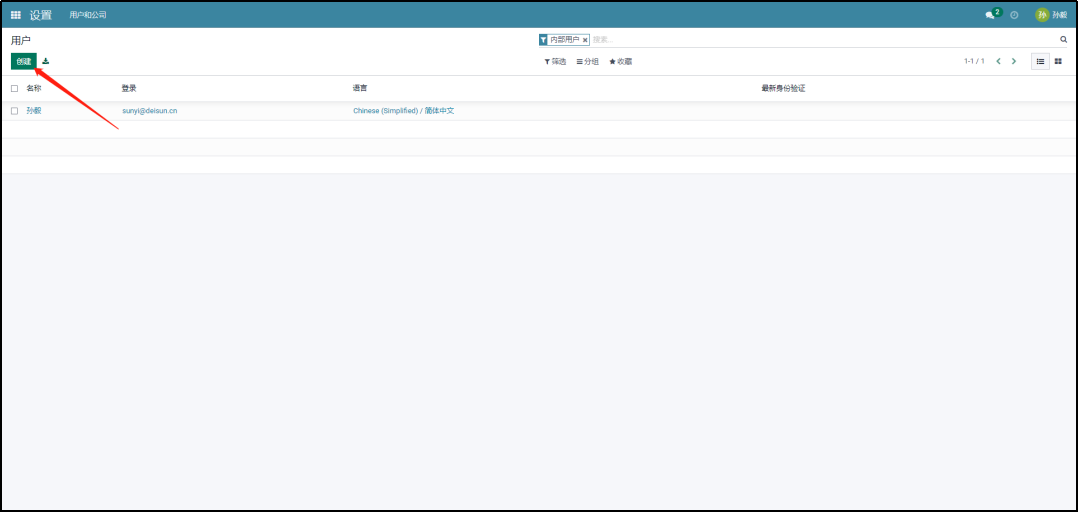
设置用户权限,为保证系统安全,用户只能一个一个手动添加,不能批量导入
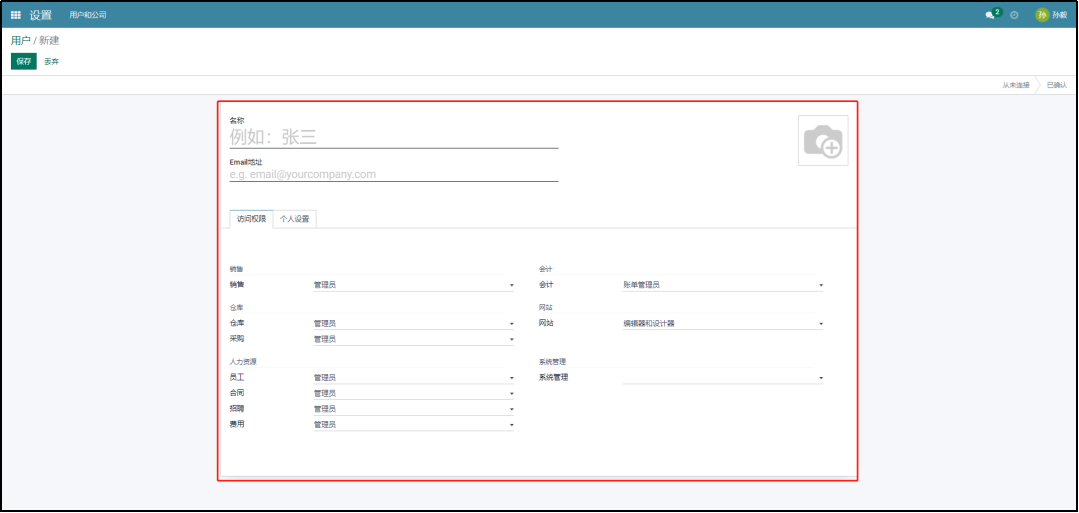
用户权限设置完成后,点击保存。保存后系统会自动发送激活邮件到邮箱,用户在邮箱中激活并设置密码即可使用
3.4组织机构设置
客户在进行组织机构设置前需要准备一个公司组织结构图,方便快速操作
首先登录小欧云主界面,点击 【员工】模块,选择基础配置菜单栏中的部门,进入部门设置界面
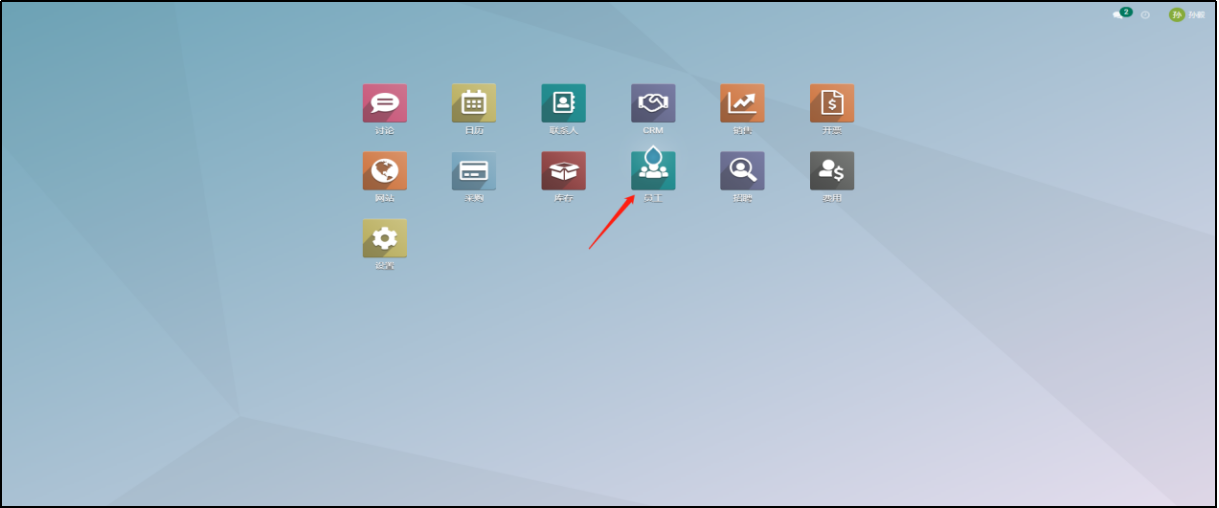
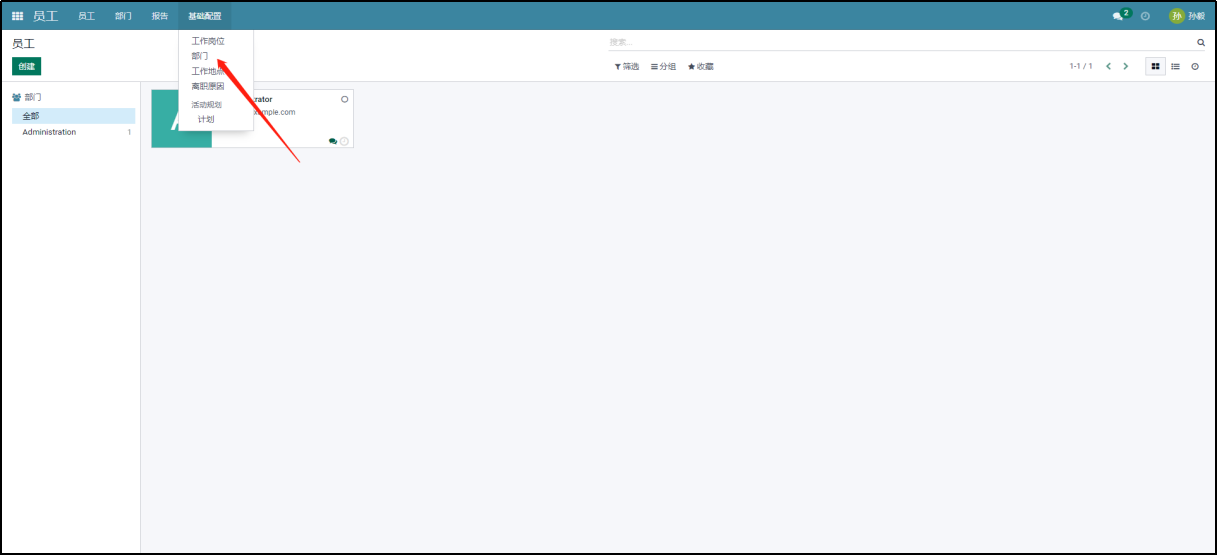
点击【创建】新建部门信息
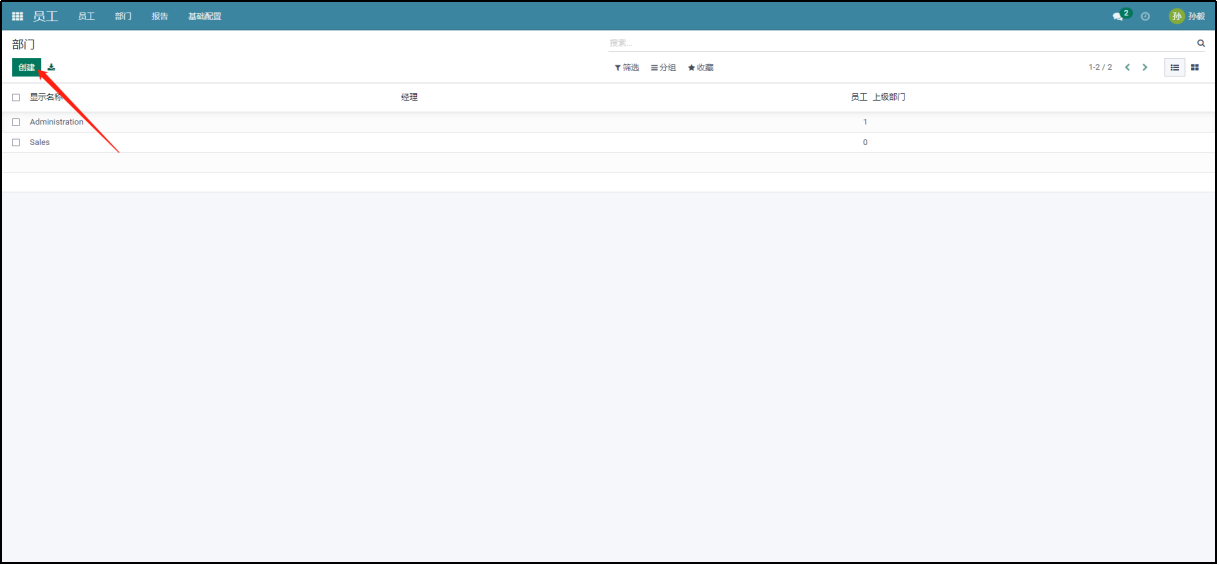
进入部门设置界面,填写部门名称、部门经理以及上级部门
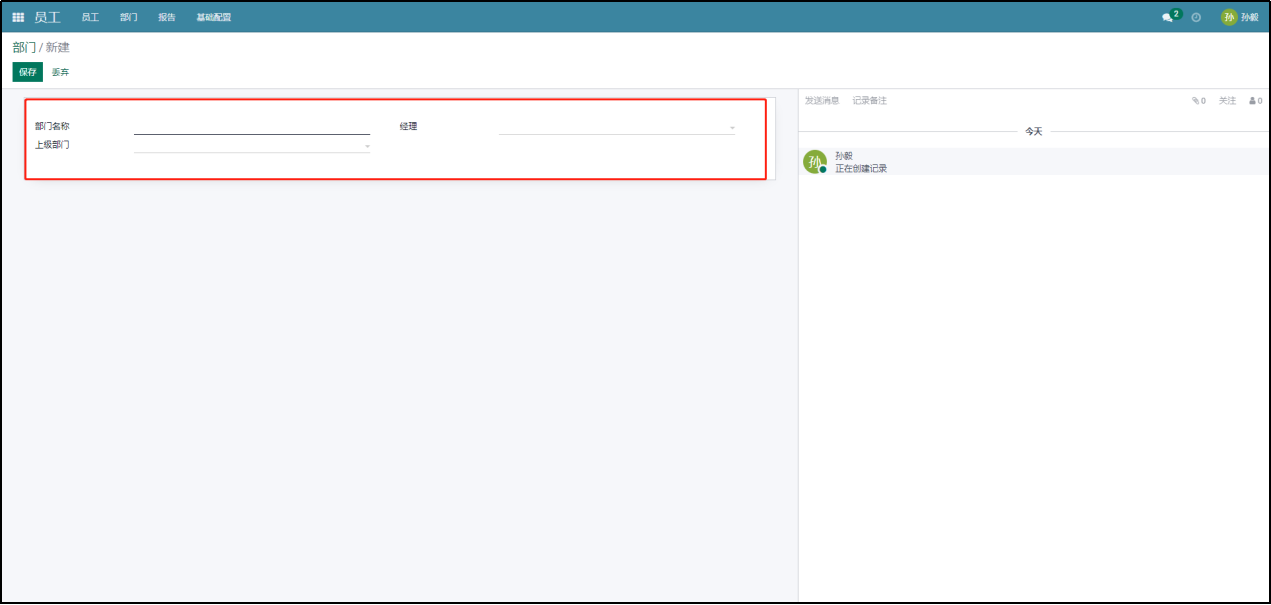
选择基础配置菜单栏中的工作岗位,进入工作岗位设置界面
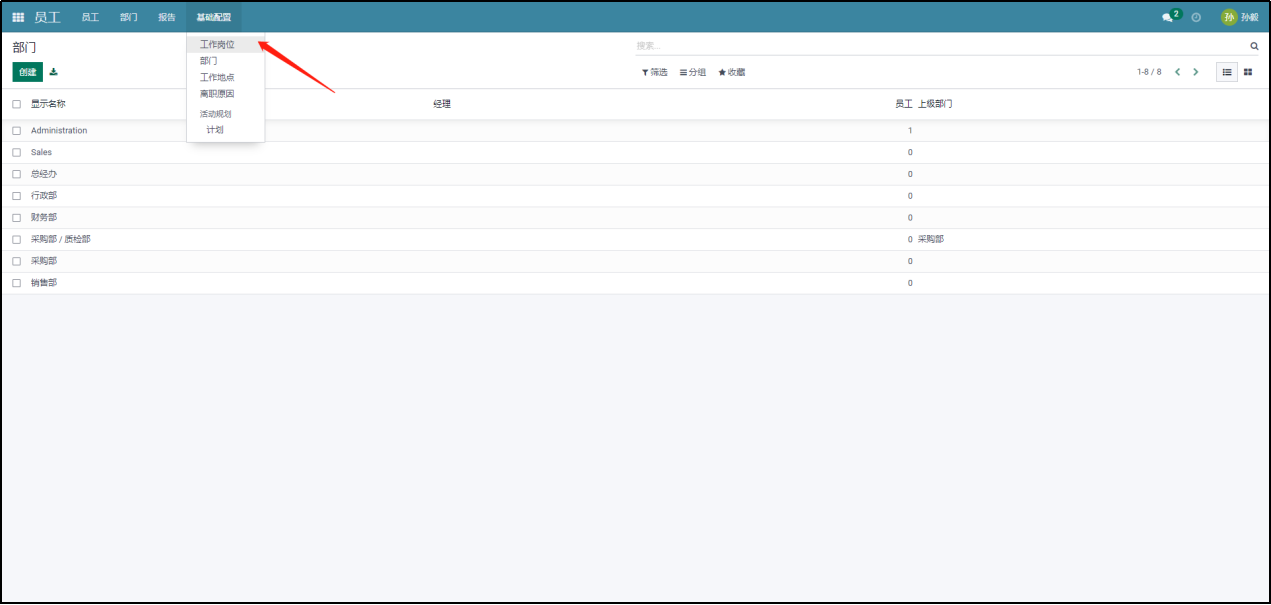
进入工作岗位设置界面,点击【创建】添加工作岗位
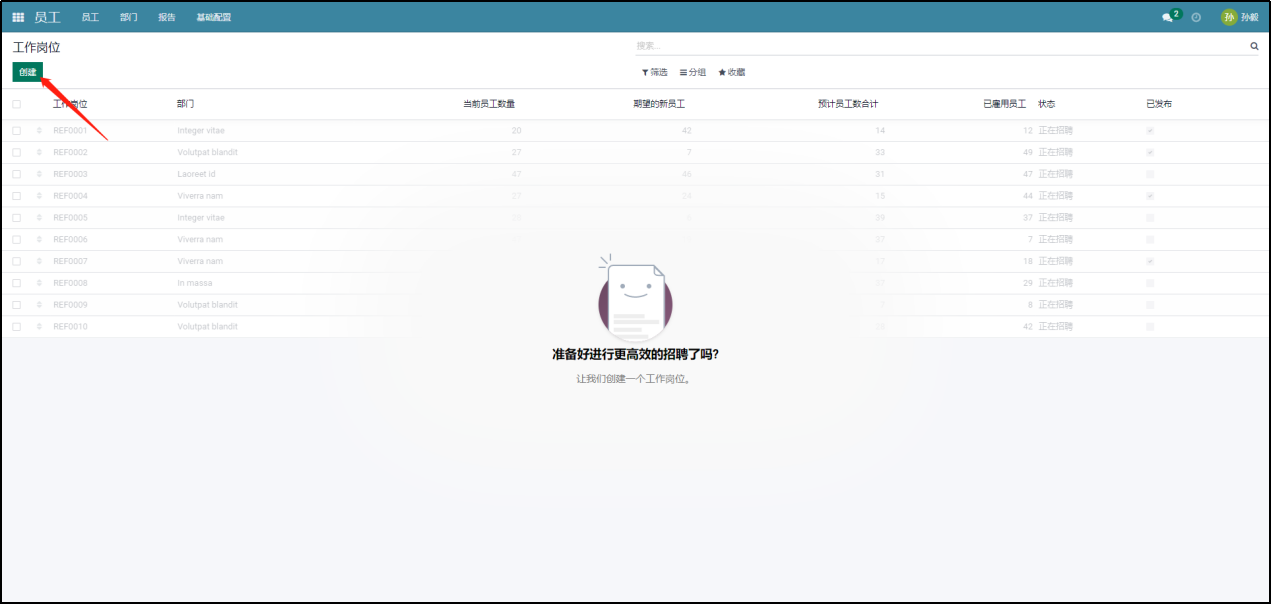
添加工作岗位,设置岗位名称、工作说明以及工作部门
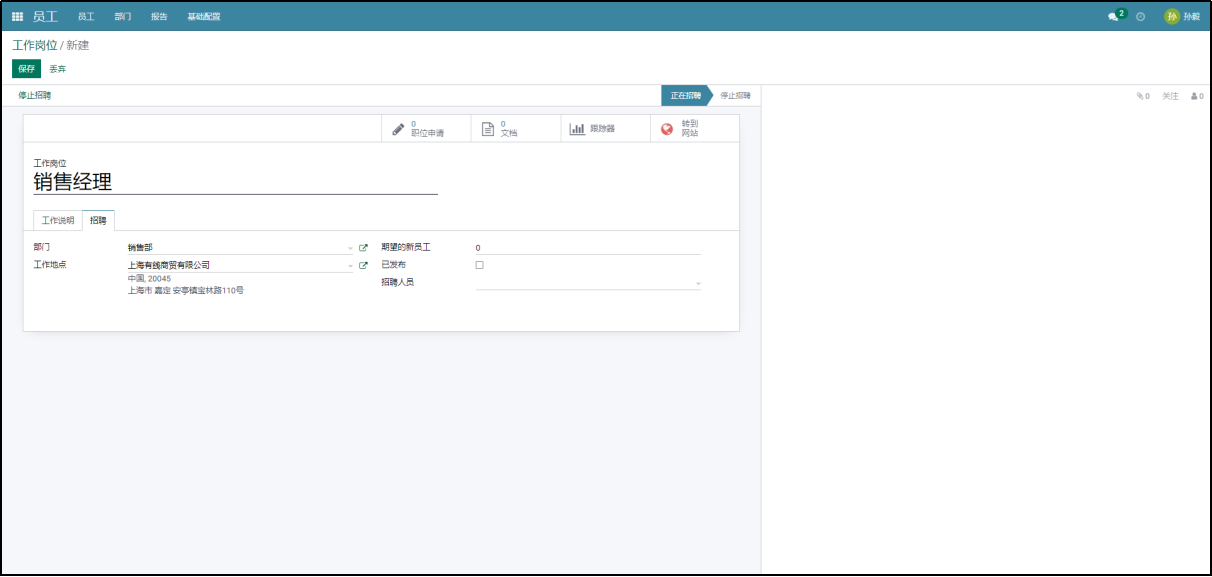
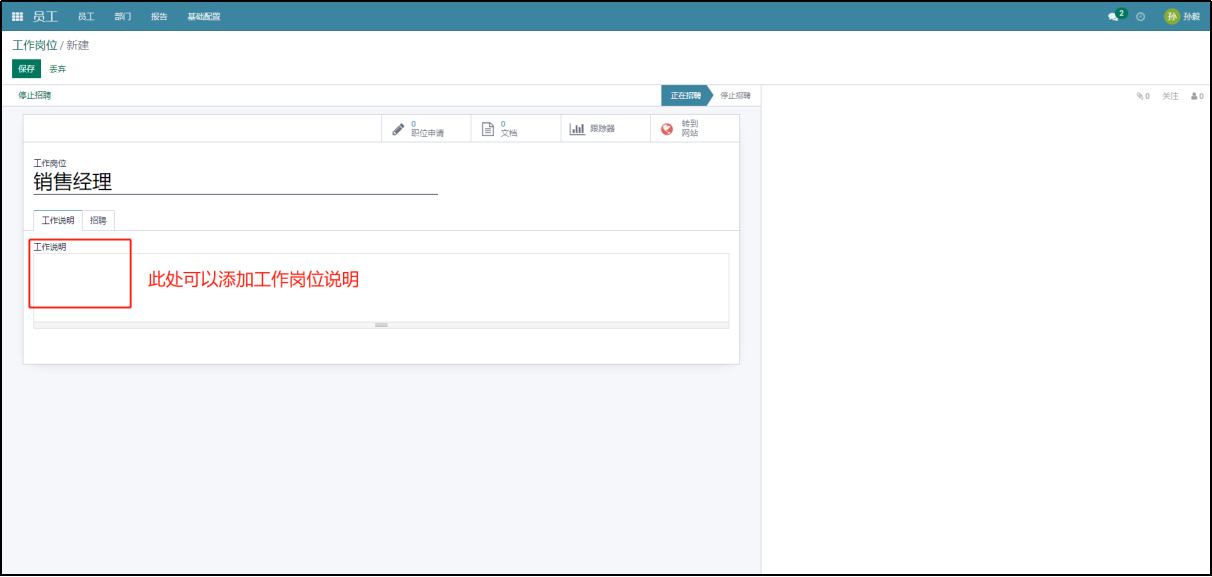
设置完成点击保存,完成工作岗位的创建
3.5员工信息设置
在进行员工设置前,我们需要准备一个员工信息表,方便快速创建员工信息
首先登陆小欧云主界面,点击 【员工】模块,进入员工设置界面
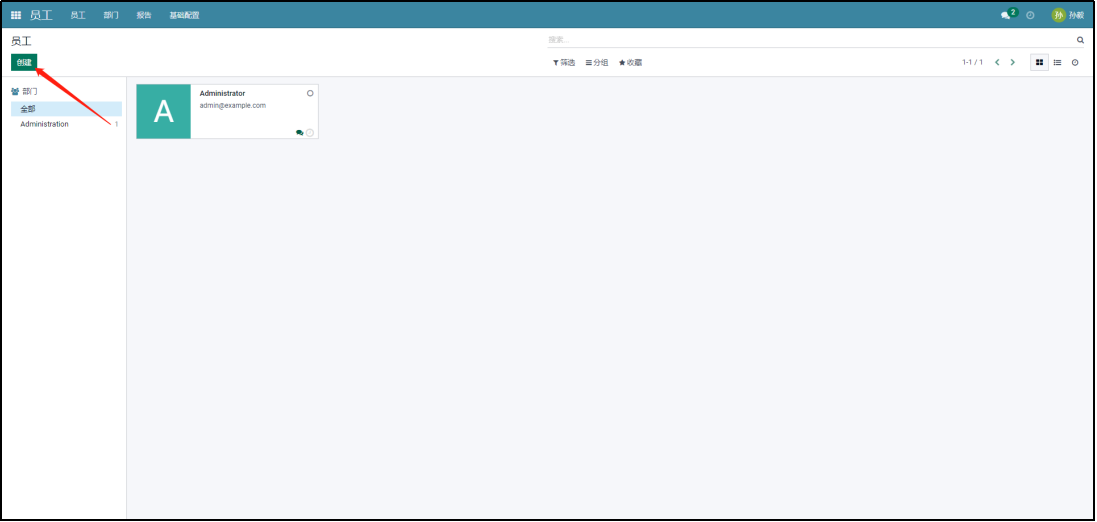
填写员工部门、岗位、经理、邮箱、电话、身份证号、银行账户及其他个人信息
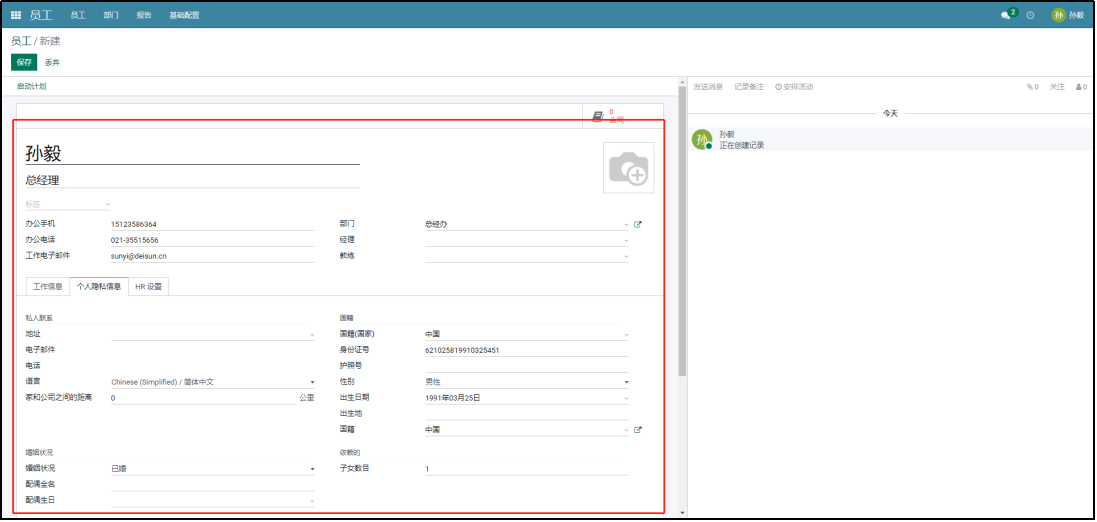
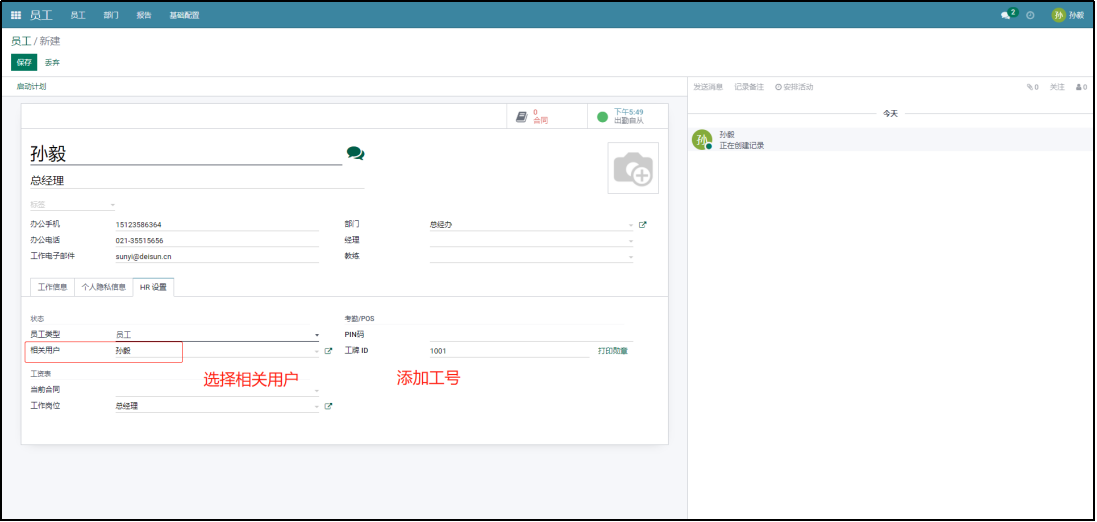
填写完成后,系统会自动生个一个组织图表
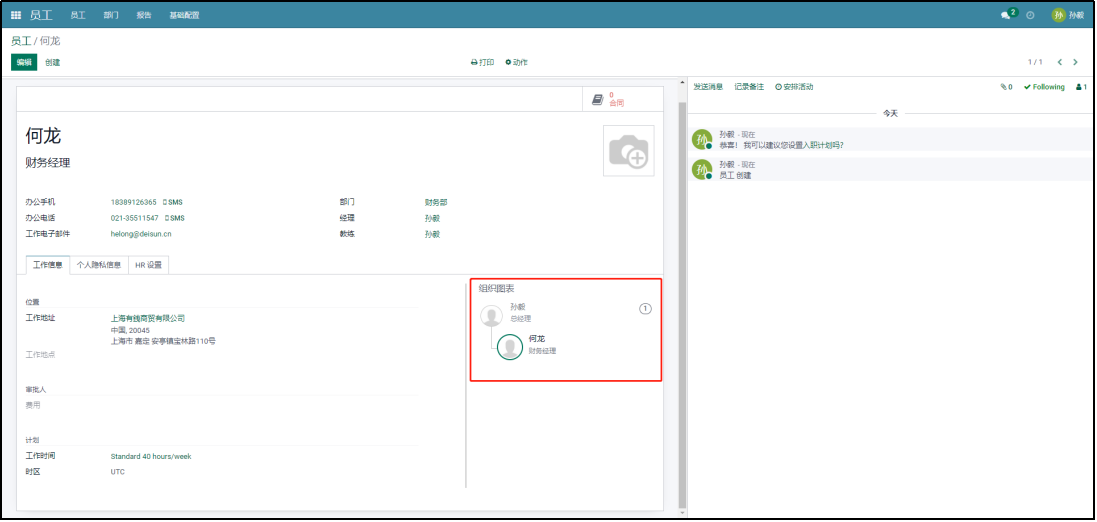
4.员工模块
4.1设置工作地点
基基础信息设置完后,我们开始员工模块的应用,登录人事专员的账号,进行员工模块的应用
首先登录小欧云主界面,点击【员工】模块,进入员工设置界面
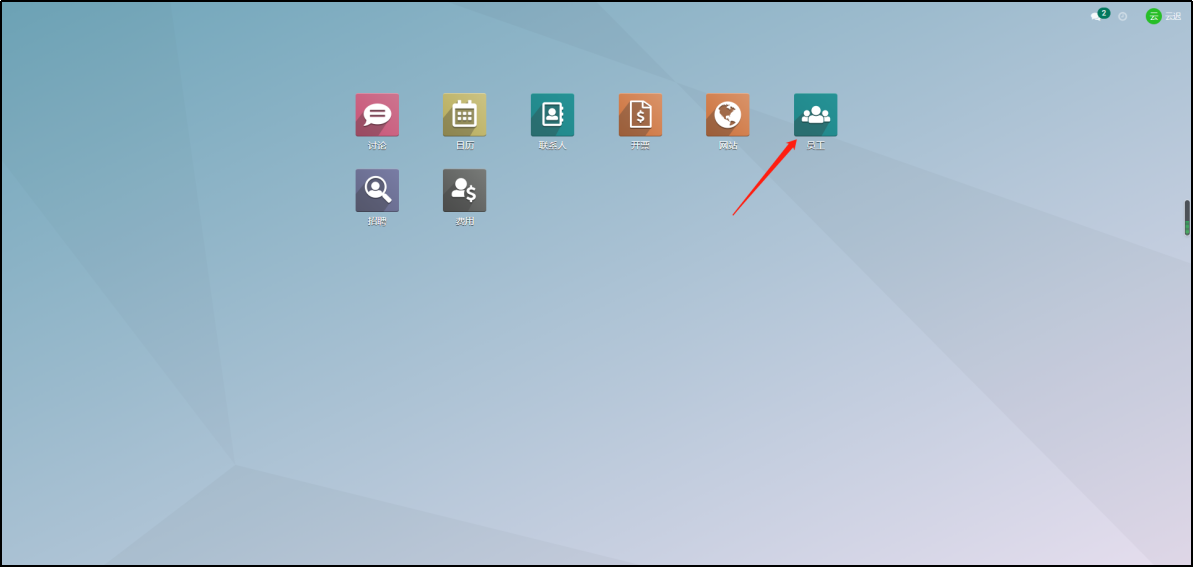
选择基础配置菜单栏中的工作地点,创建工作地点
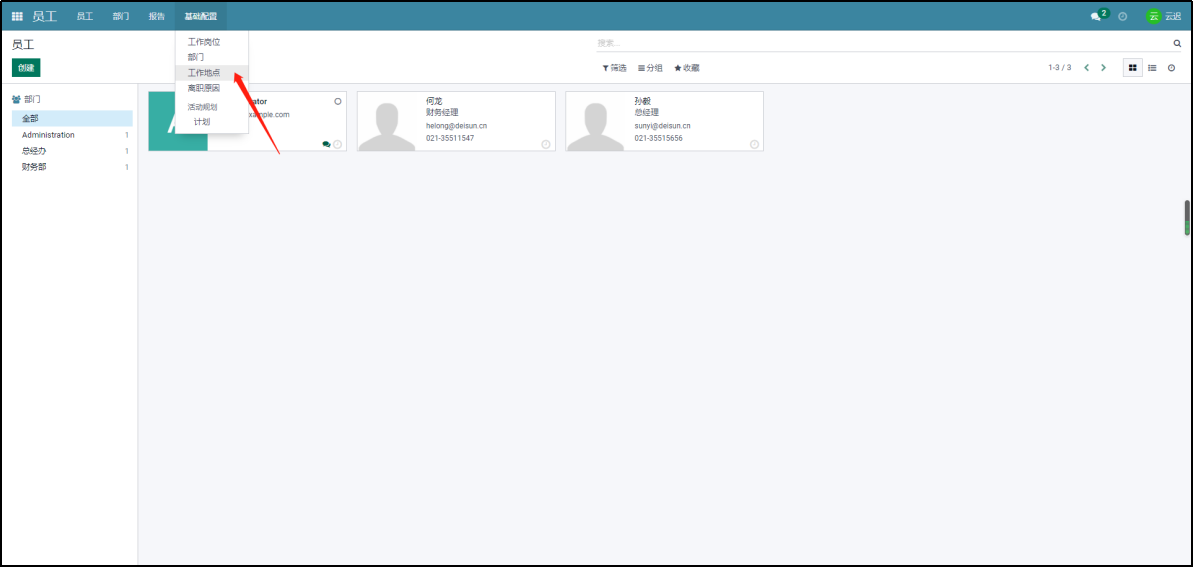
点击【创建】新建工作地点

填写工作地点,选择公司,点击保存完成工作地点的创建
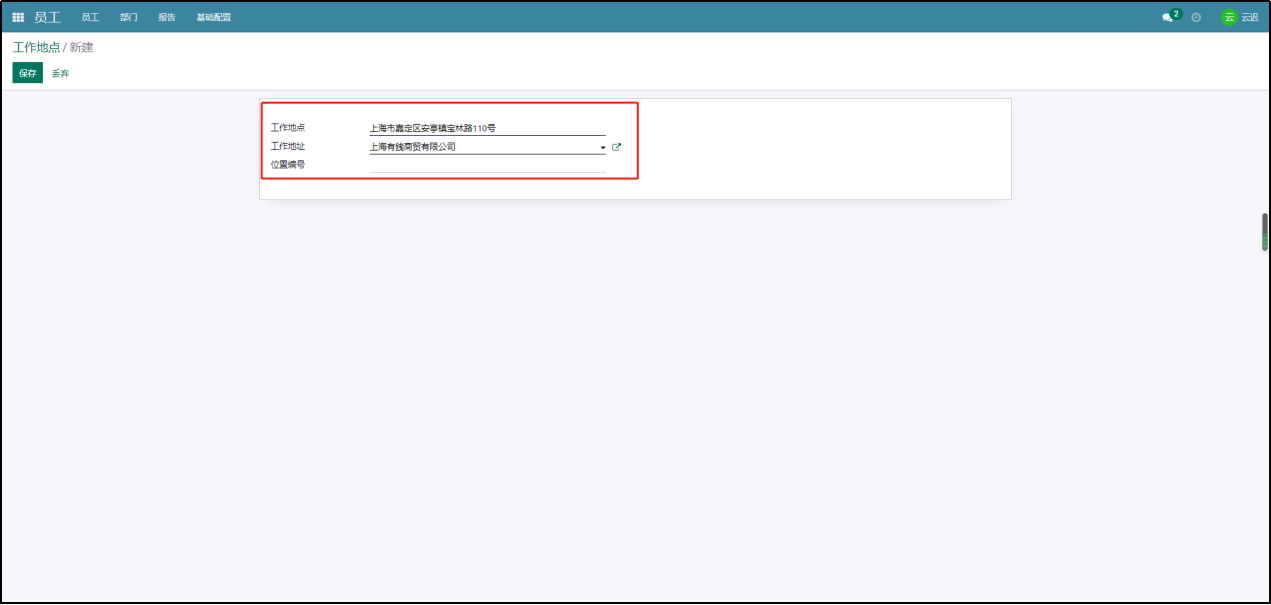
4.2添加员工合同
选择员工菜单栏里的合同,添加员工合同
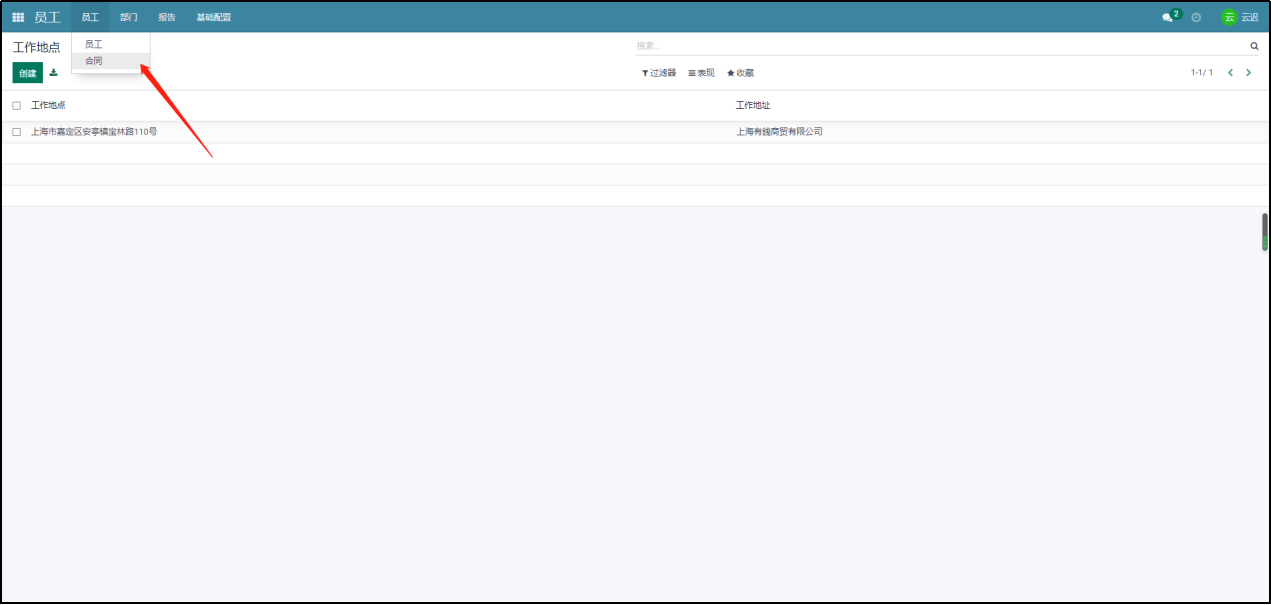
选择一个员工
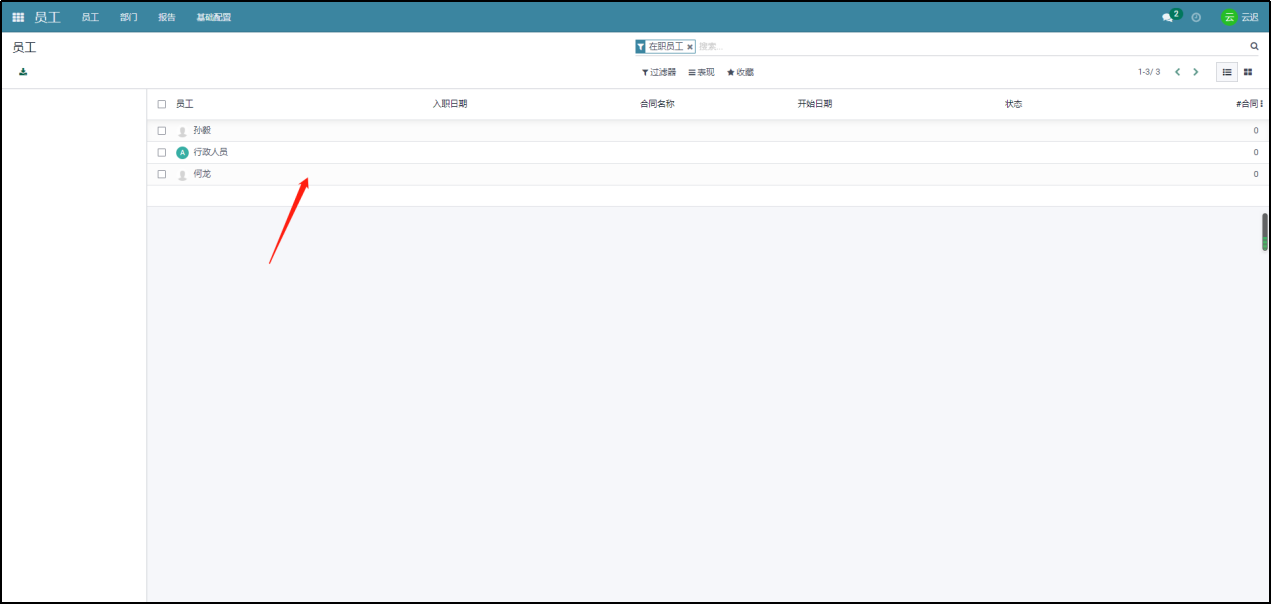
点击【创建】新建员工合同

编辑合同名称、合同开始结束日期、合同类型、人力资源主管
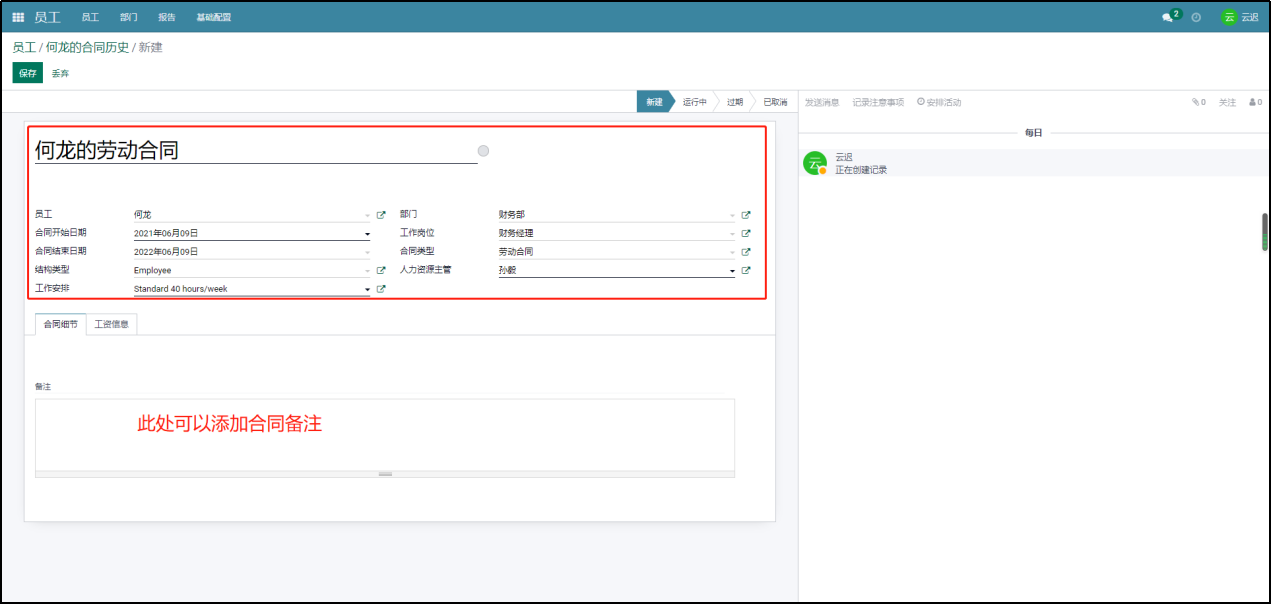
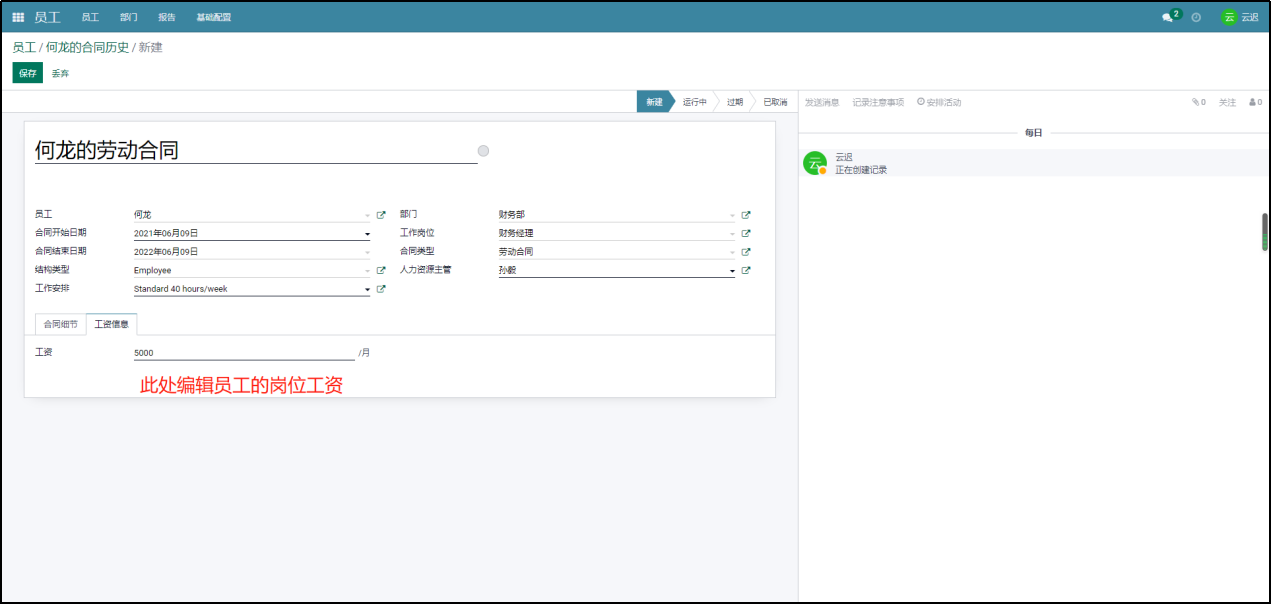
点击【保存】完成员工劳动合同的创建
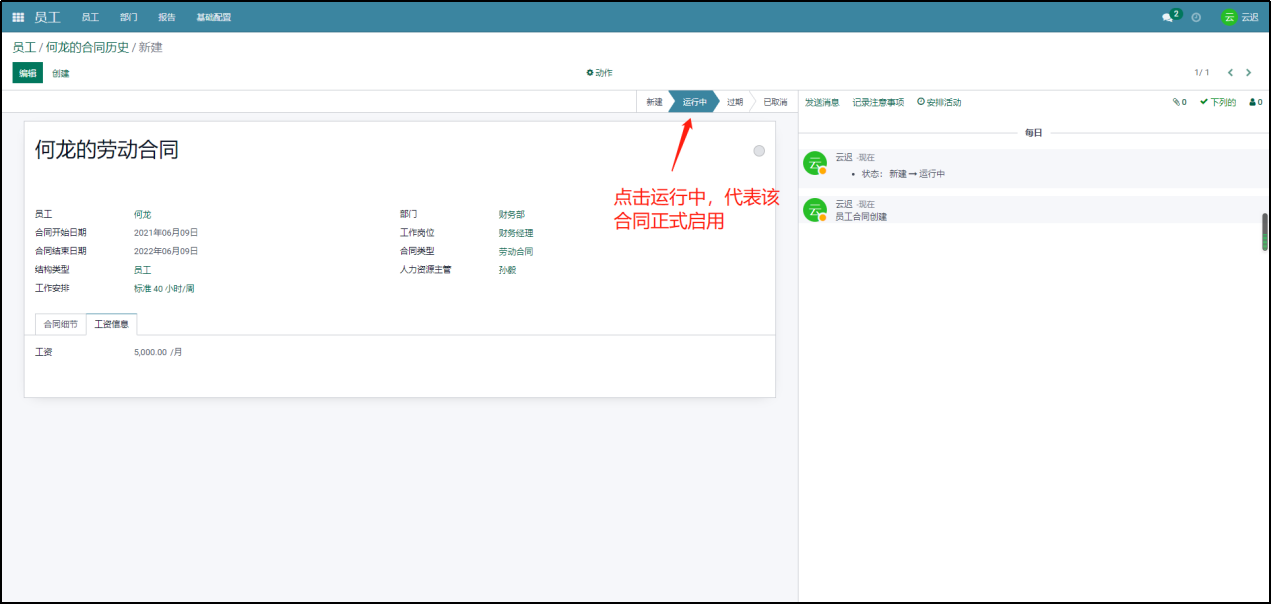
当劳动合同到了结束日期前,系统会发消息通知劳动合同到期提醒,同时劳动合同会扭转为过期合同
注:运行中才是系统中的有效合同
5.招聘
5.1发布招聘
点击招聘模块,进入招聘设置界面
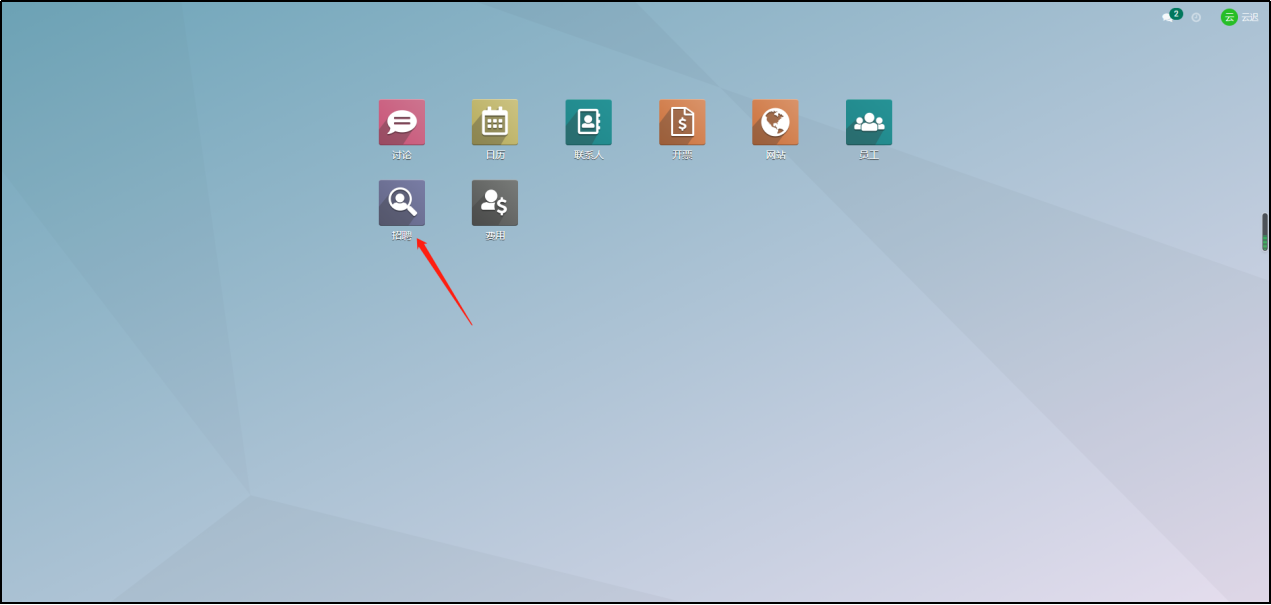
通过岗位工作区右上方的功能按钮,编辑需要招聘的岗位信息,也可以通过【创建】添加需要招聘的工作岗位。不需要招人的轻快你改下,行政人员或部门管理人员应该关闭相应的招聘请求信息,点击工作区右上方的功能按钮,选择招聘结束,代表这个岗位不需要招人。
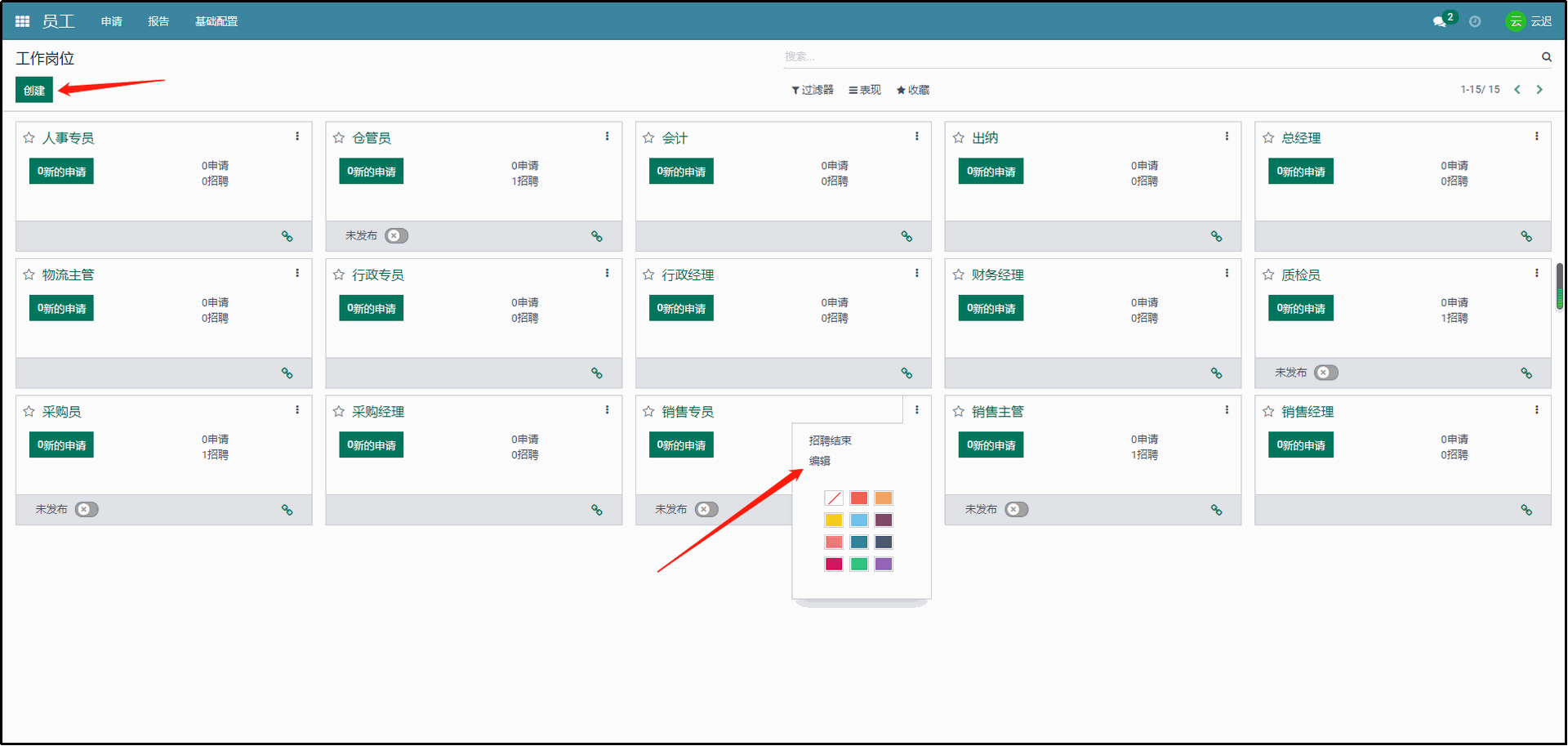
这时可以进行一个招聘岗位的工作说明,同时也可通过附件上传一个工作说明的招聘文档
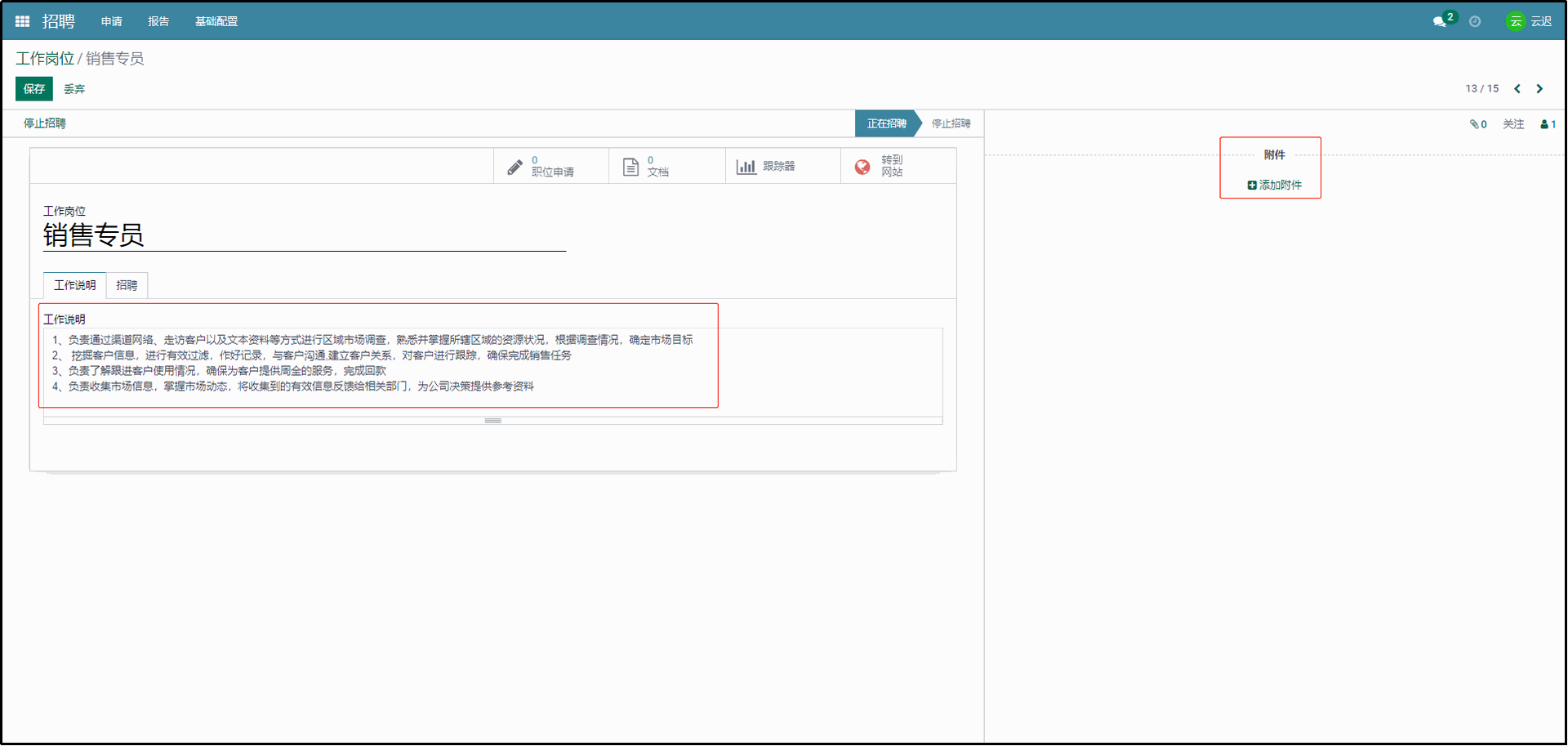
录入需要招聘的新员工数量,以及招聘的负责人,点击保存完成招聘岗位信息录入。同时勾选已发布,将招聘信息发布出去

6.库存
6.1仓库设置
在进行库存模块应用前,我们需要进行产品设置,需要准备产品信息表,以便今后在业务开展时能快速应用到业务当中
首先登陆小欧云主界面,点击 库存模块,进入库存模块
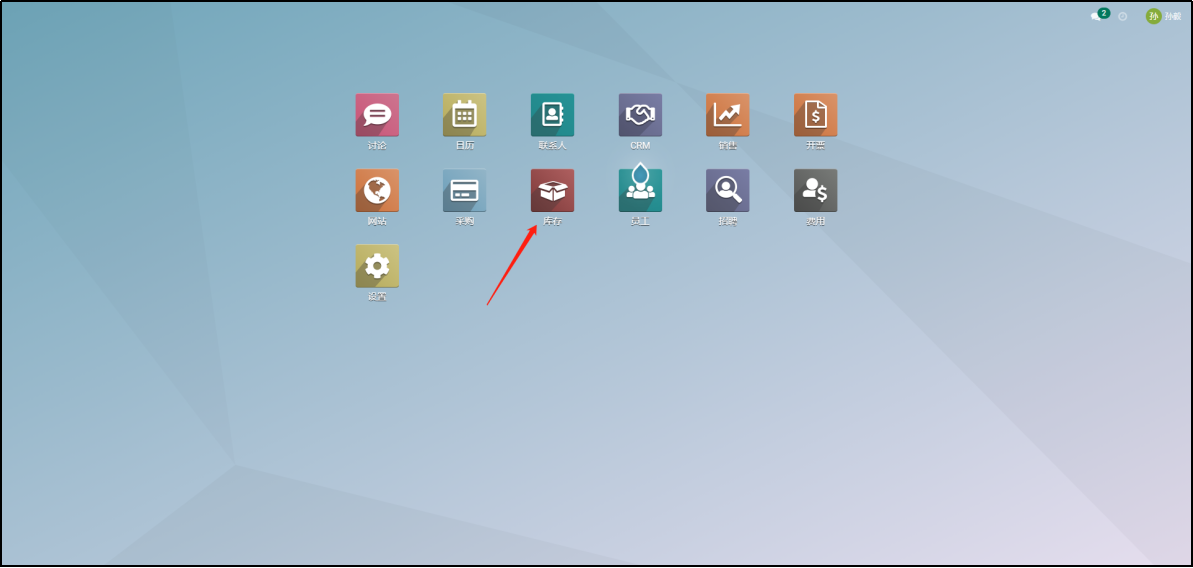
进入库存模块,点击基础配置菜单栏里的仓库,进入仓库设置
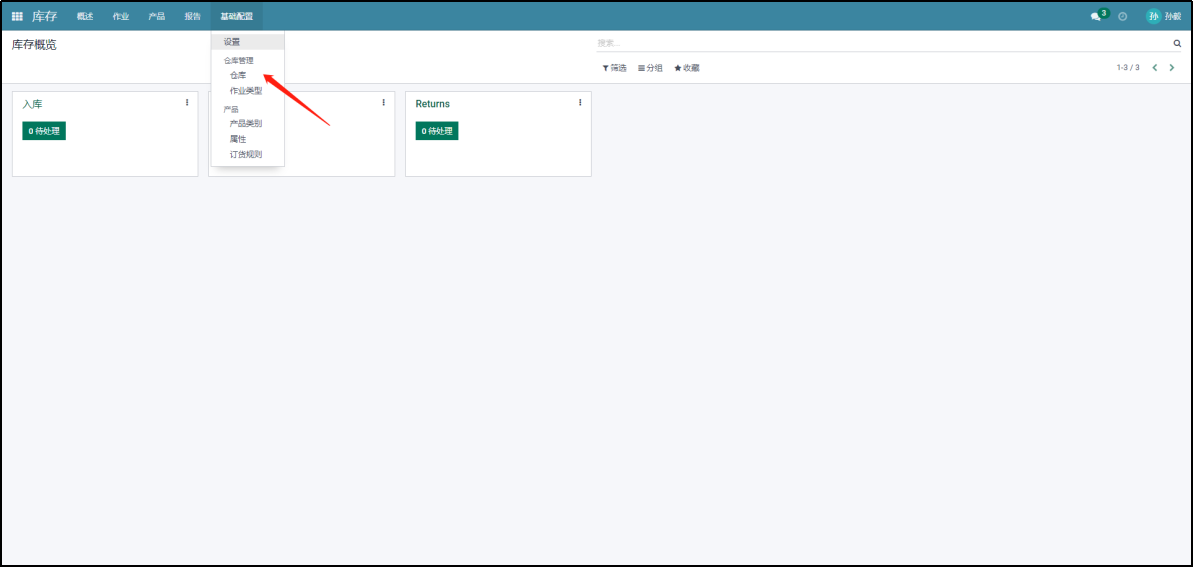
点击【创建】新建仓库信息
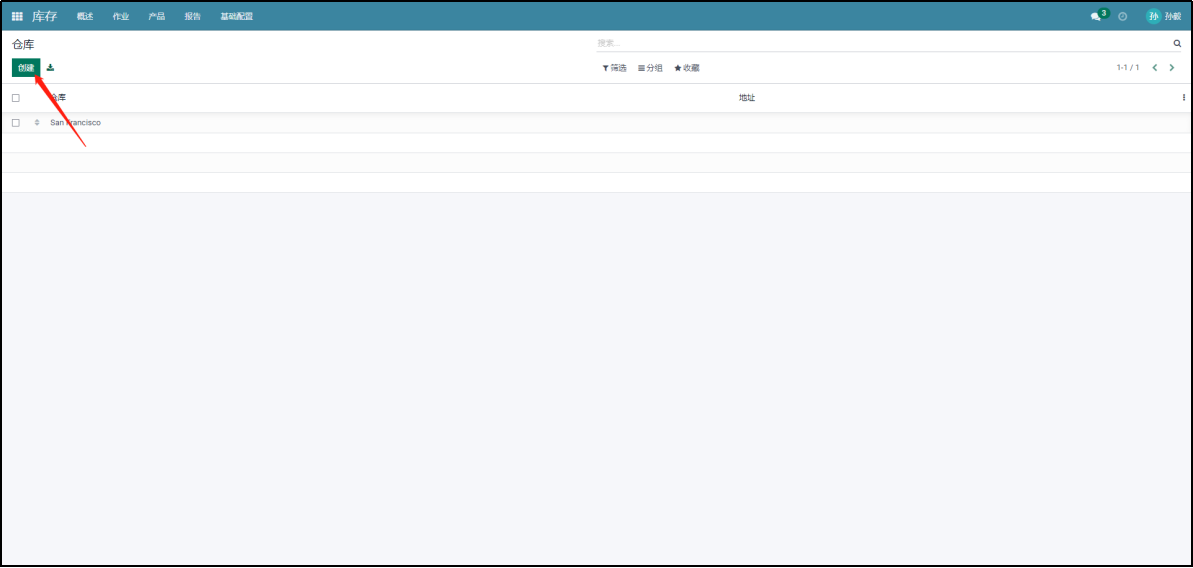
设置仓库名称、缩写、仓库地址,勾选购买补给,点击保存完成仓库信息的创建
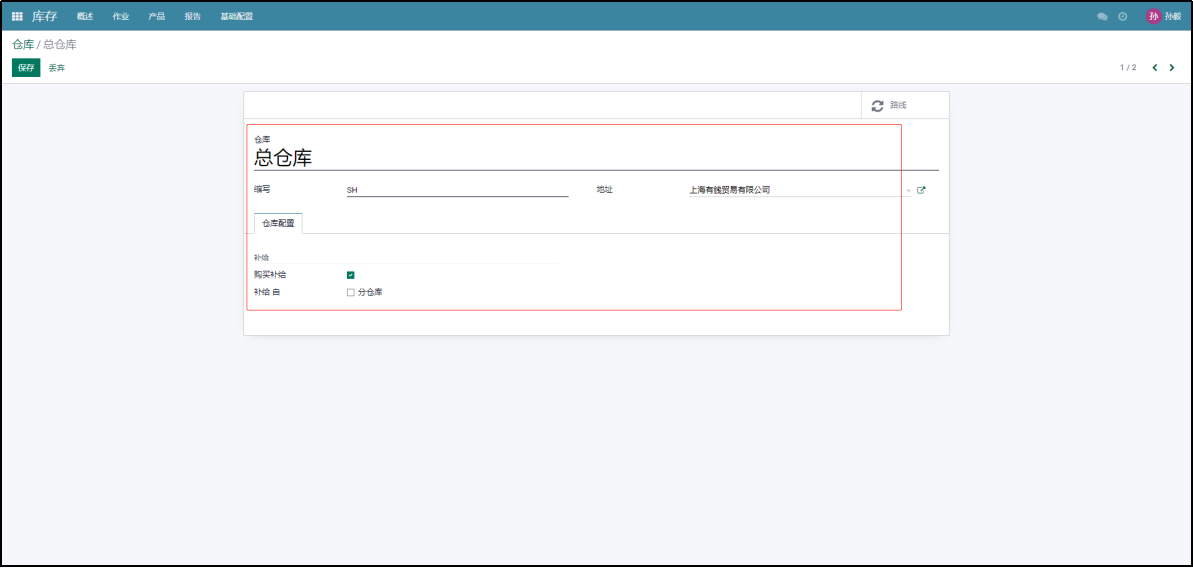
6.2设置仓库内部位置
点击基础配置菜单栏里的【位置】,进入仓库内部进行编辑

点击仓库位置,添加仓库内部位置
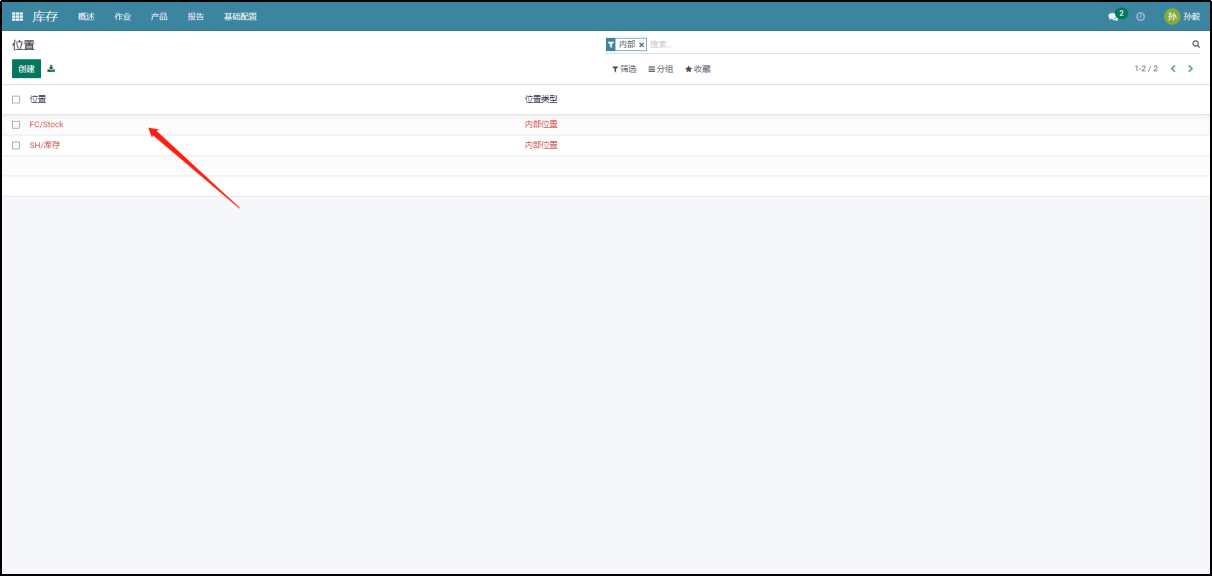
编辑仓库内部位置名称,选择他的上级仓库,是否是报废位置和退回位置,可根据实际情况进行填写,点击保存完成仓库内部位置信息的创建
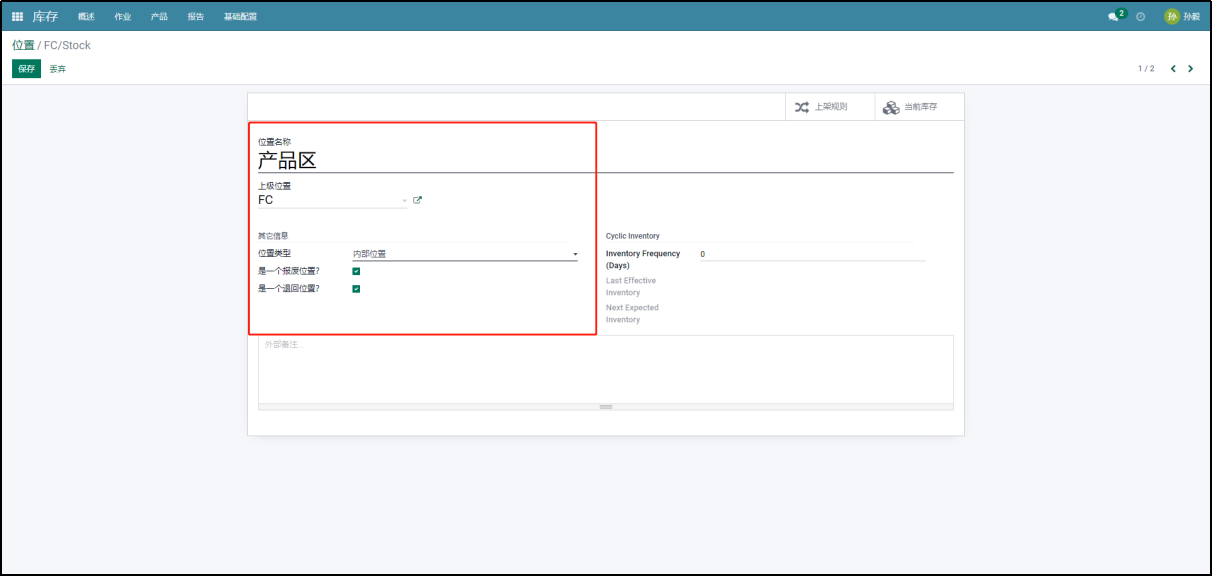
6.3设置产品类别
点击基础配置菜单栏里的【产品类别】,编辑产品类别

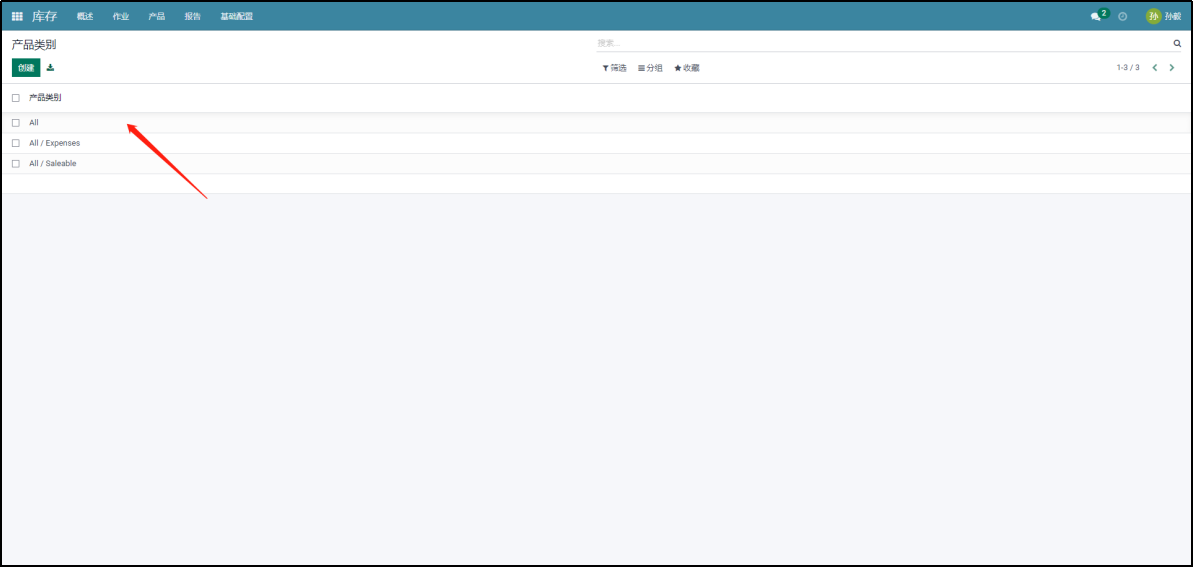
编辑类别名称,选择上级类别和计算成本的方法(标准价格、先进先出法、平均成本),库存计价选择手动或是自动,点击保存完成产品类别的添加
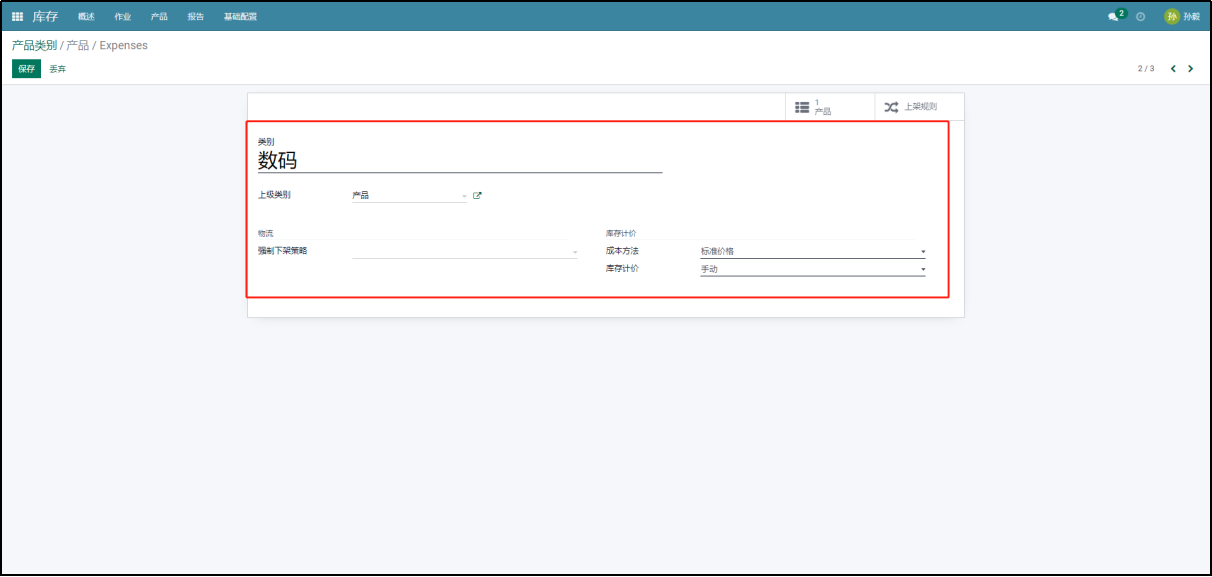
6.4添加产品
点击产品菜单,进入产品设置
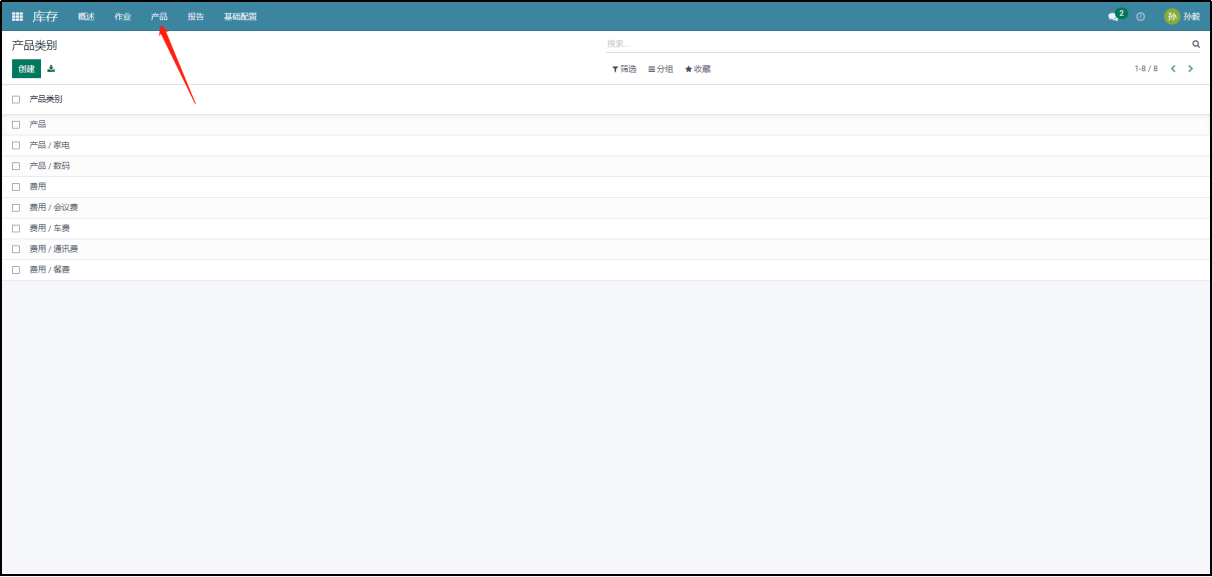
点击【创建】添加产品
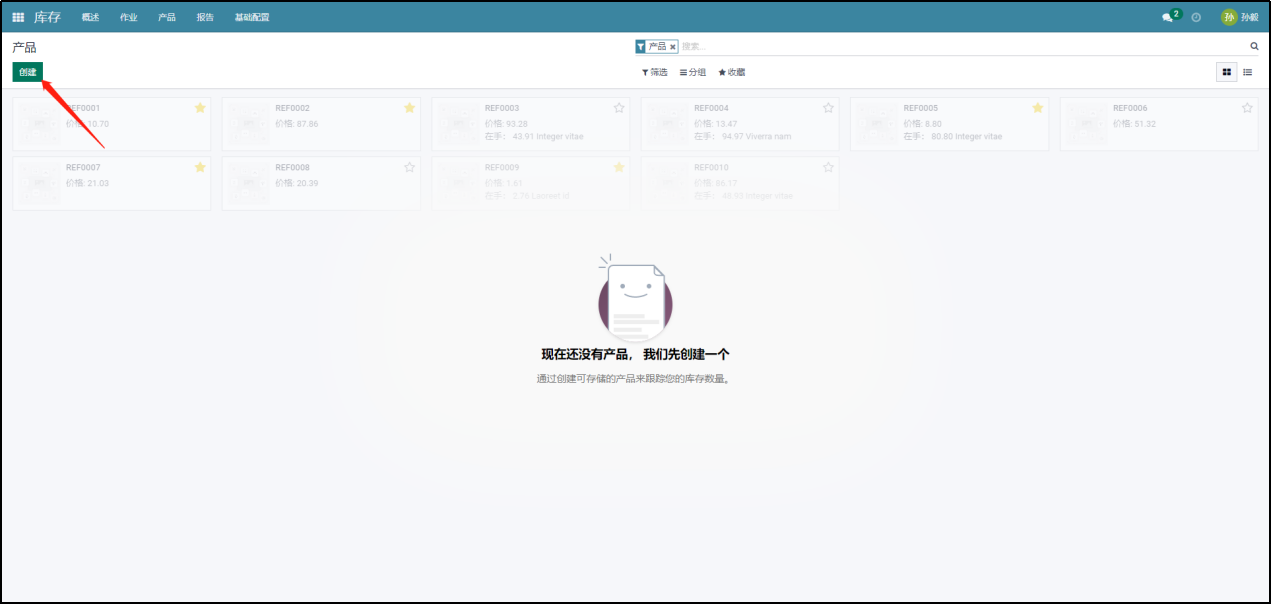
输入产品名称、粘片、销售价格、成本、产品类型、产品编号及其他产品信息,完成产品的创建
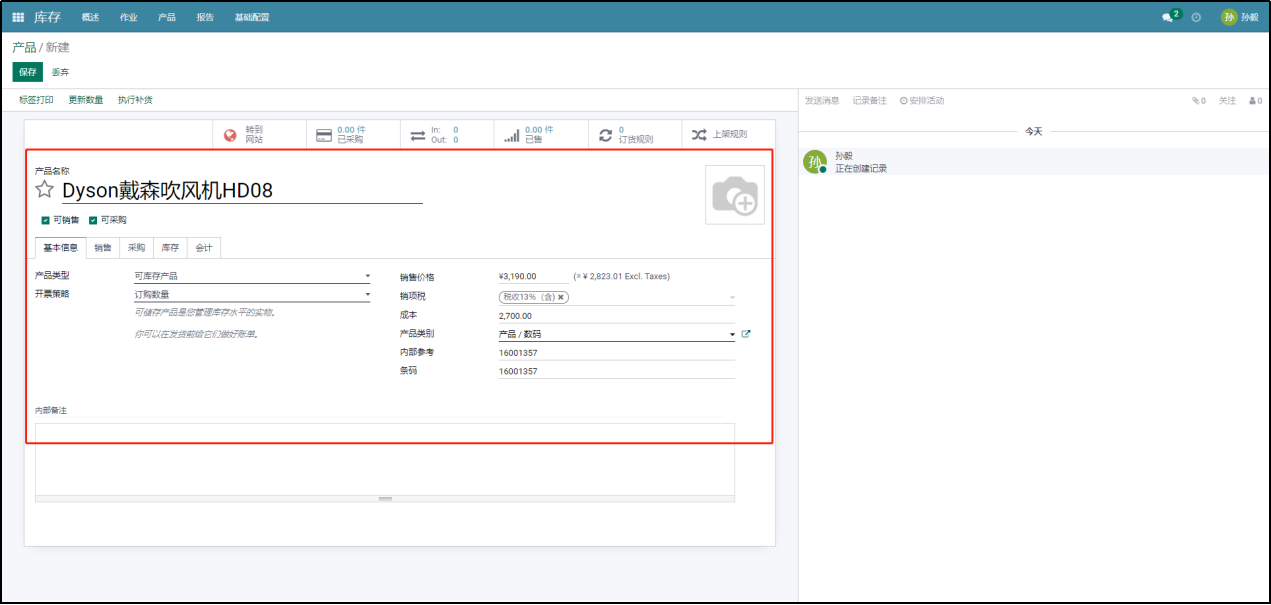
7.CRM
7.1设置销售团队
在进行CRM模块应用前,我们需要设置销售团队,以便在今后的业务开展是能快速应用到业务当中
首先登录小欧云主界面,点击CRM模块,进行应用
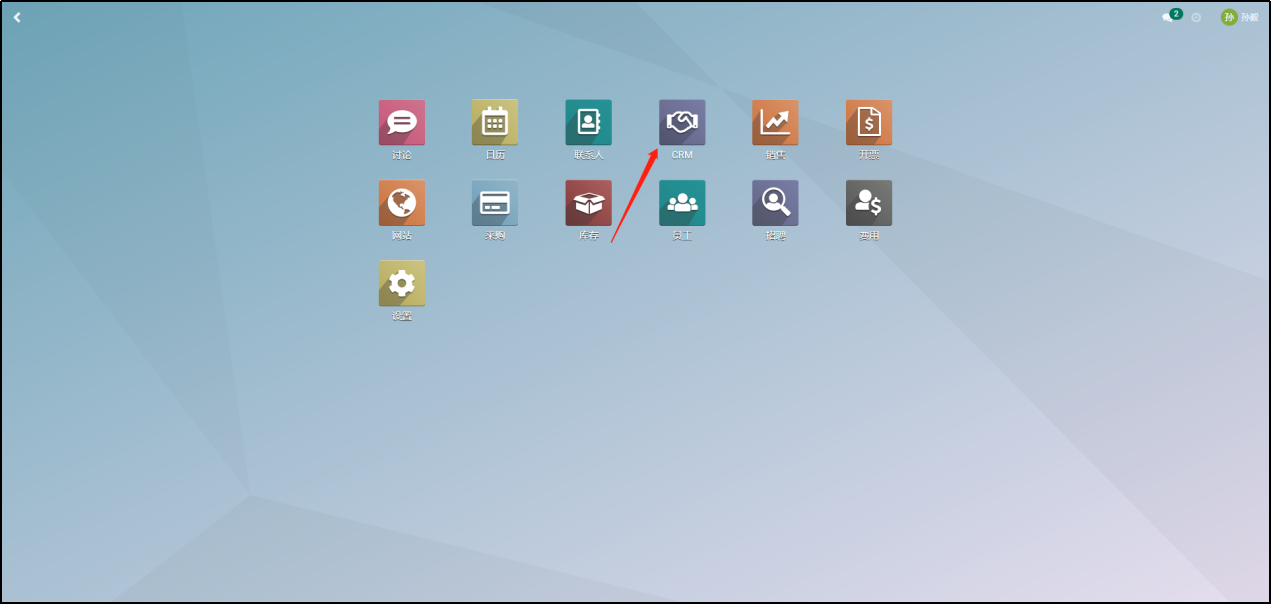
点击基础配置菜单栏中的销售团队
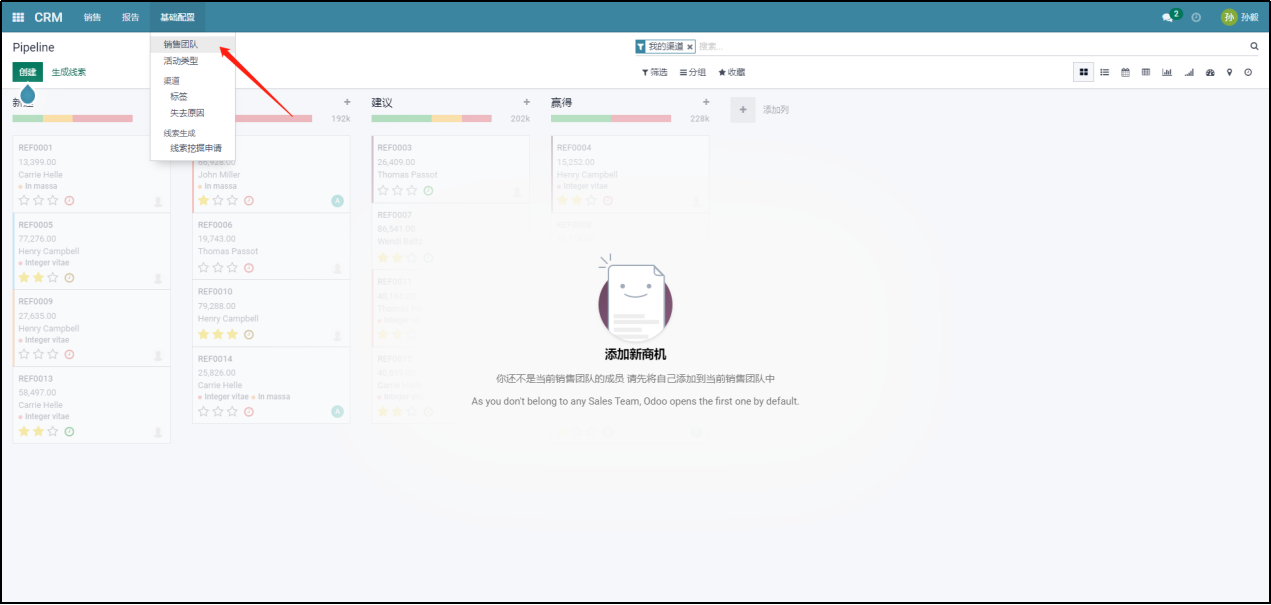
系统默认了两个销售团队,点击销售团队进行编辑,也可点击【创建】新建销售团队
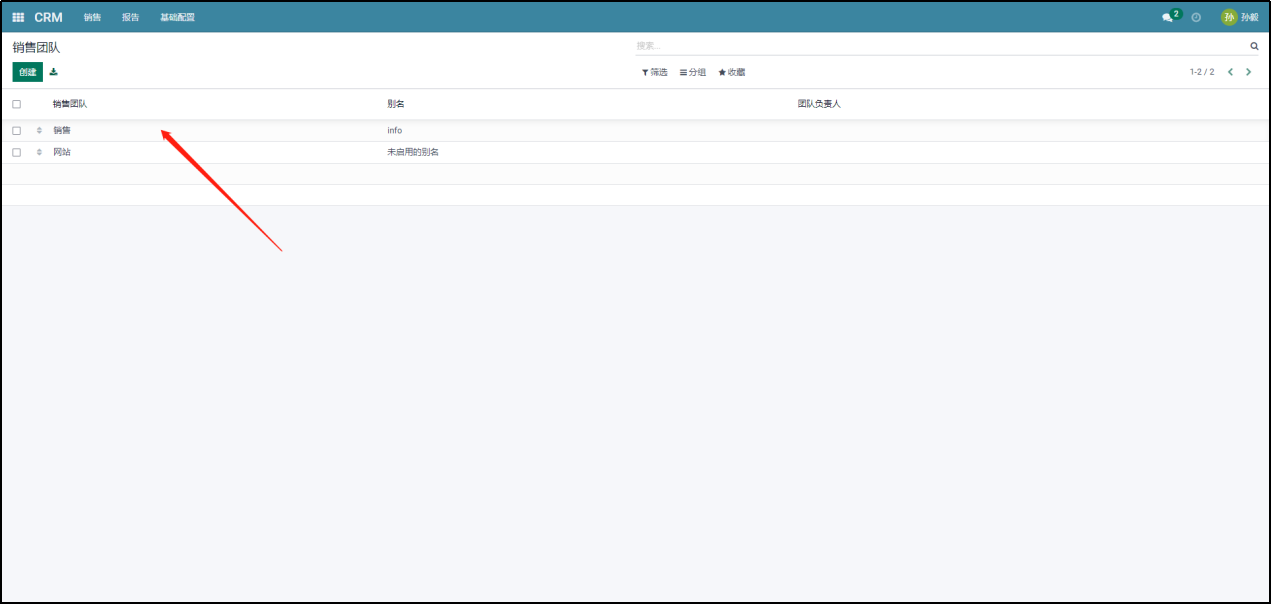
编辑销售团队的名称,设置团队负责人,添加团队成员,点击保存完成销售团队的创建

7.2新建商机
销售员登录小欧云主界面,点击CRM模块,进入CRM模块
点击【创建】新建商机
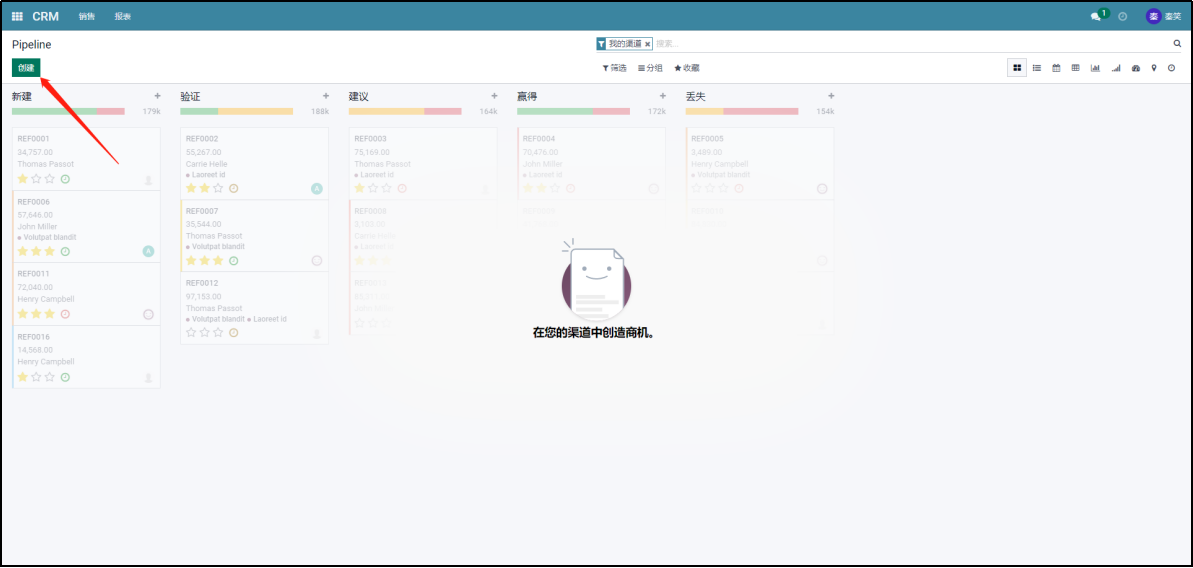
选择或新建商机客户信息、电子邮件、电话号码,填写预期收益,星星的等级代表客户的购买意向,点击添加完成商机的创建
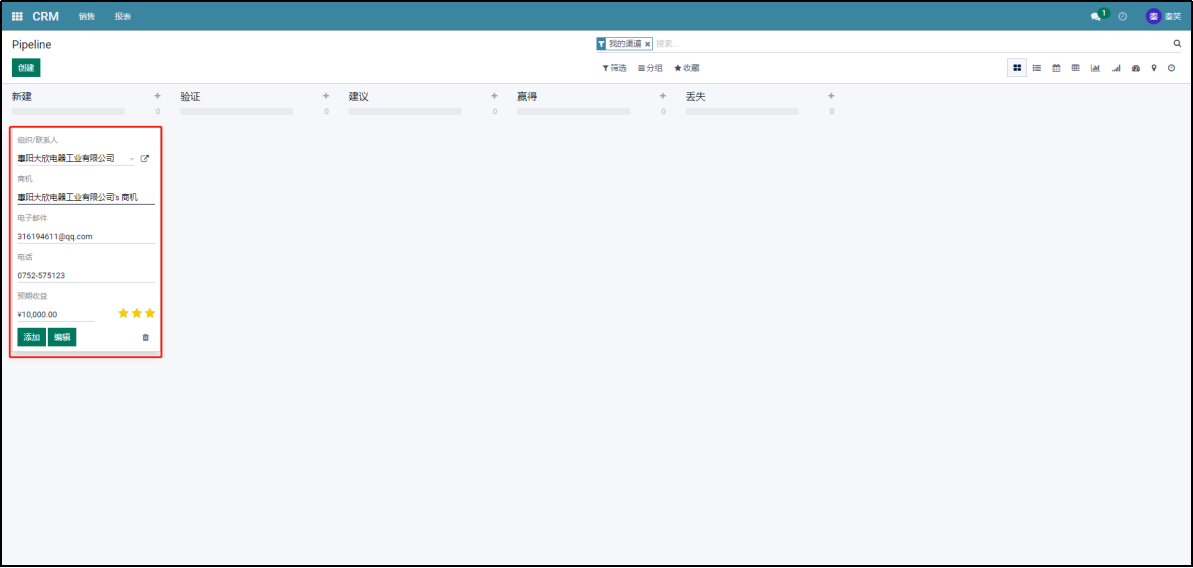
同时可以把商机拖入不同的管道,代表不同的商机跟进阶段,拖入赢得阶段就可以进行报价
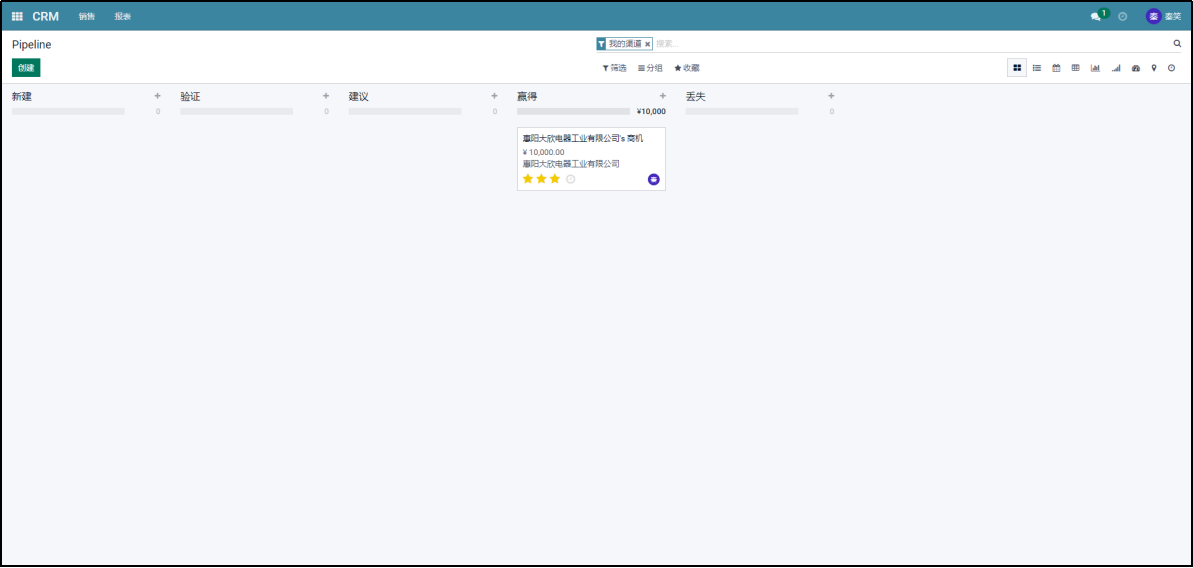
查看商机,点击【新的报价单】创建并向客户发送报价单
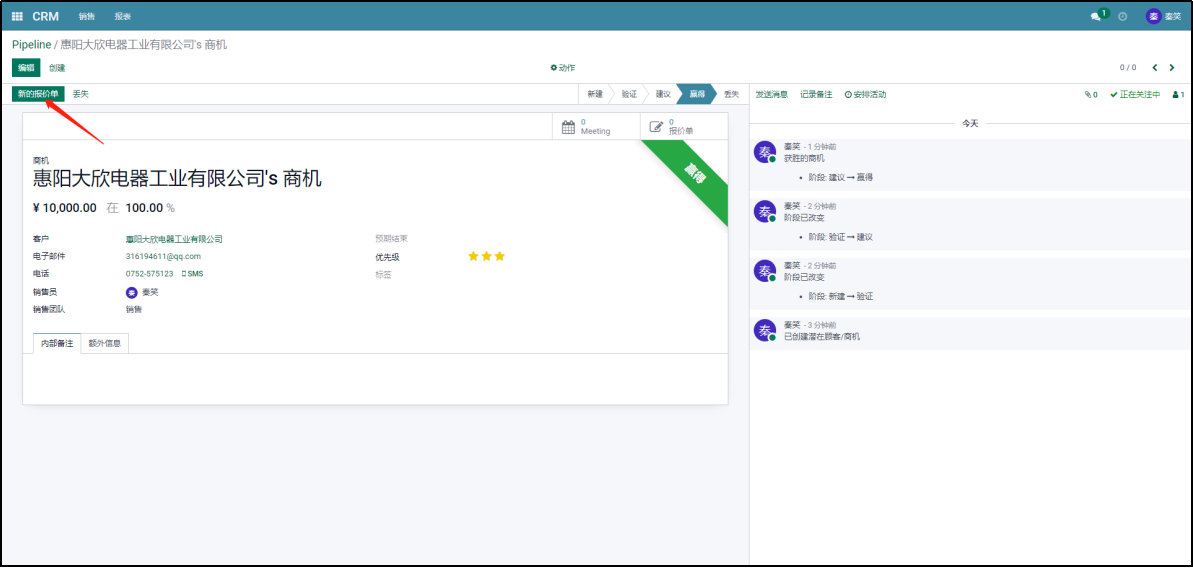
8.销售
8.1新建报价
销售员首先登录小欧云主界面,点击销售模块,进行销售模块的应用
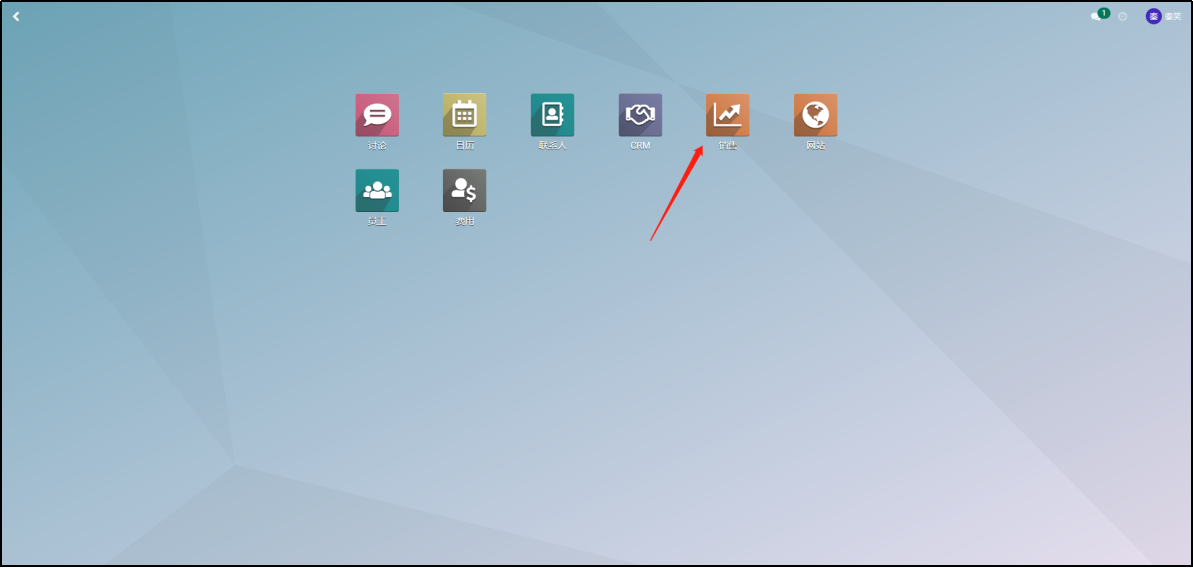
点击【创建】新建报价

选择客户、到期时间、付款条件、添加产品、输入产品数量,点击保存完成报价单的创建
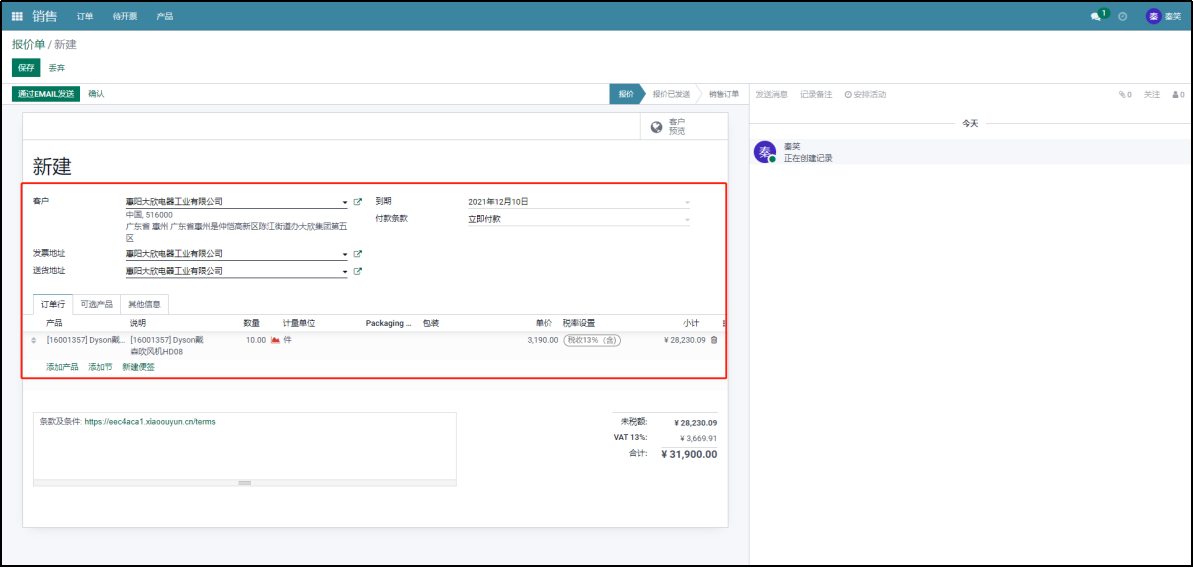
8.2生成销售订单
点击【通过EMAIL发送】将报价单以邮件的形式发送给客户,客户确认订单后,点击【确认】生成销售订单
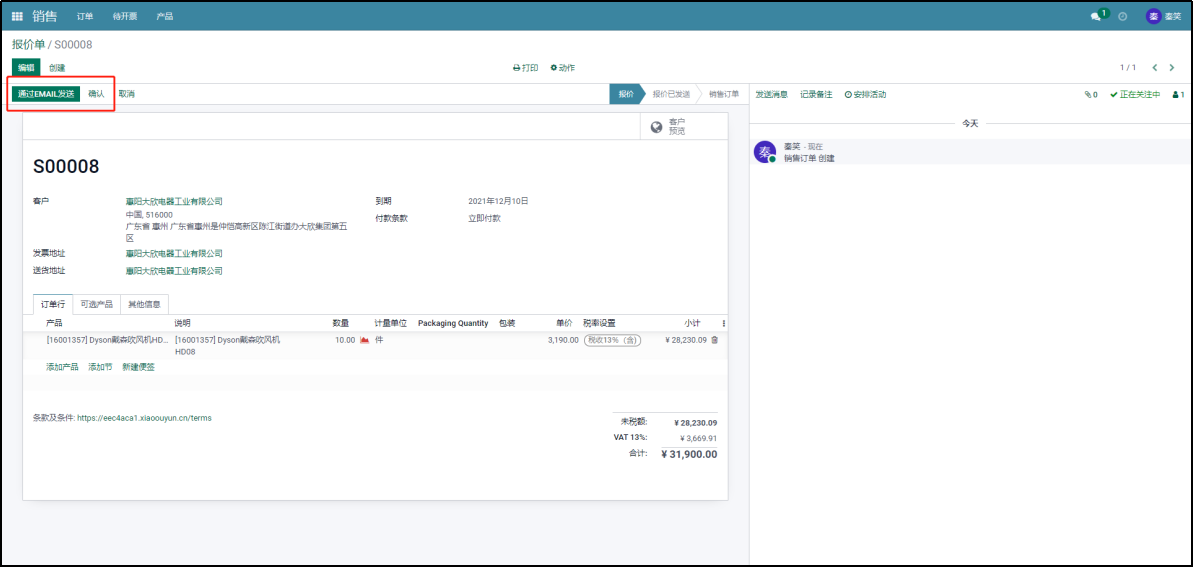

8.3开具发票
订单交货完成后,点击【创建结算单】进行结算
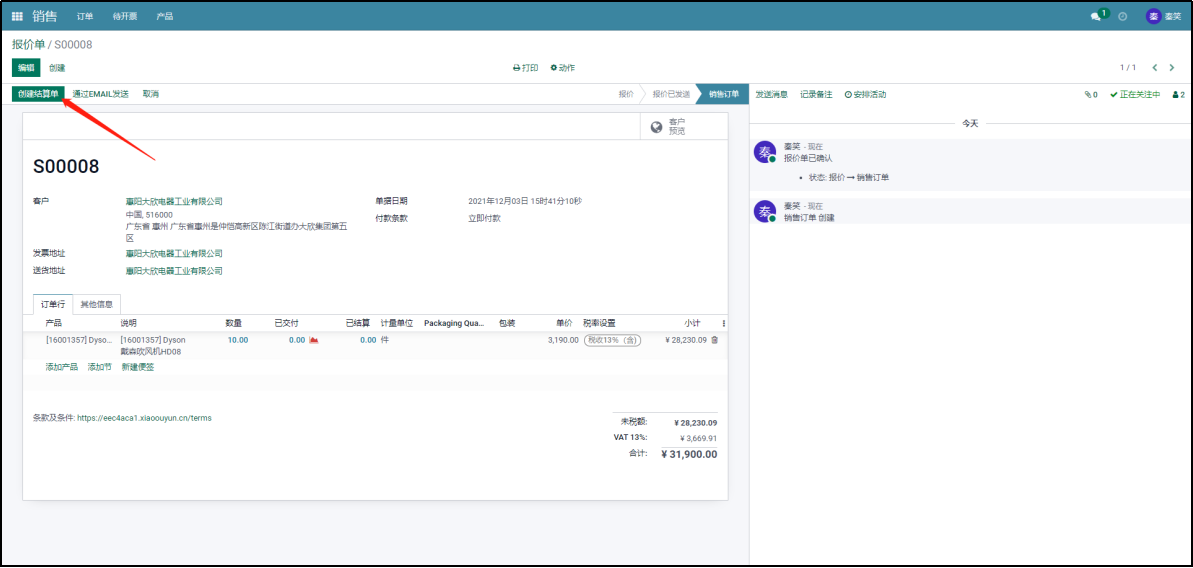
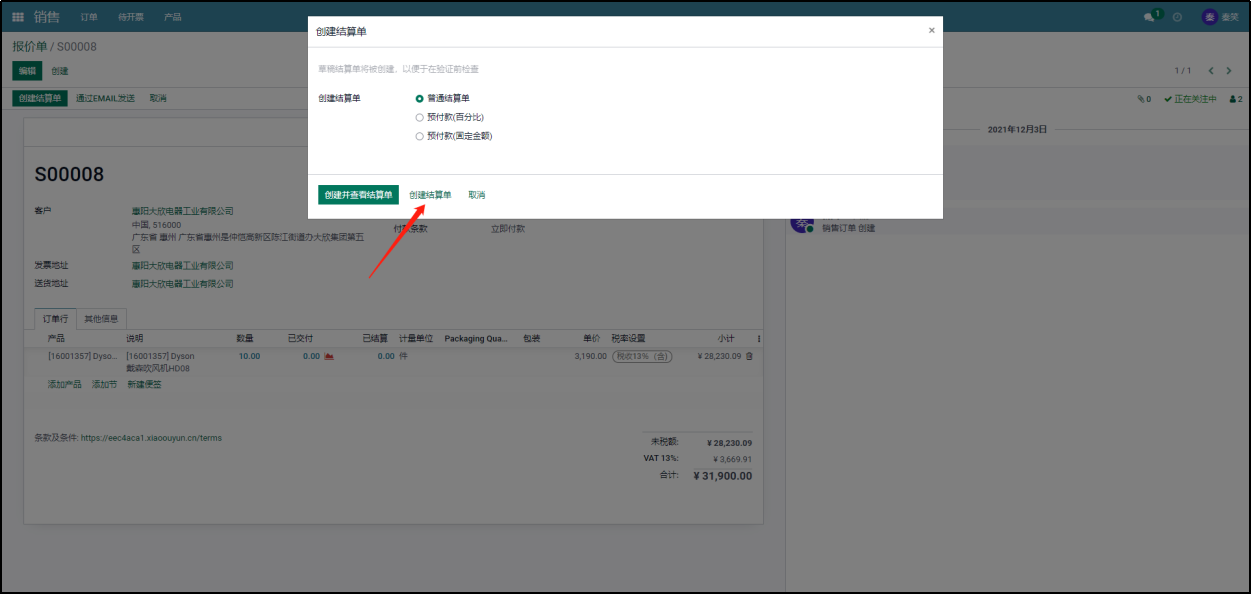
点击【通过EMAIL发送】以邮件的形式将发票发送给客户
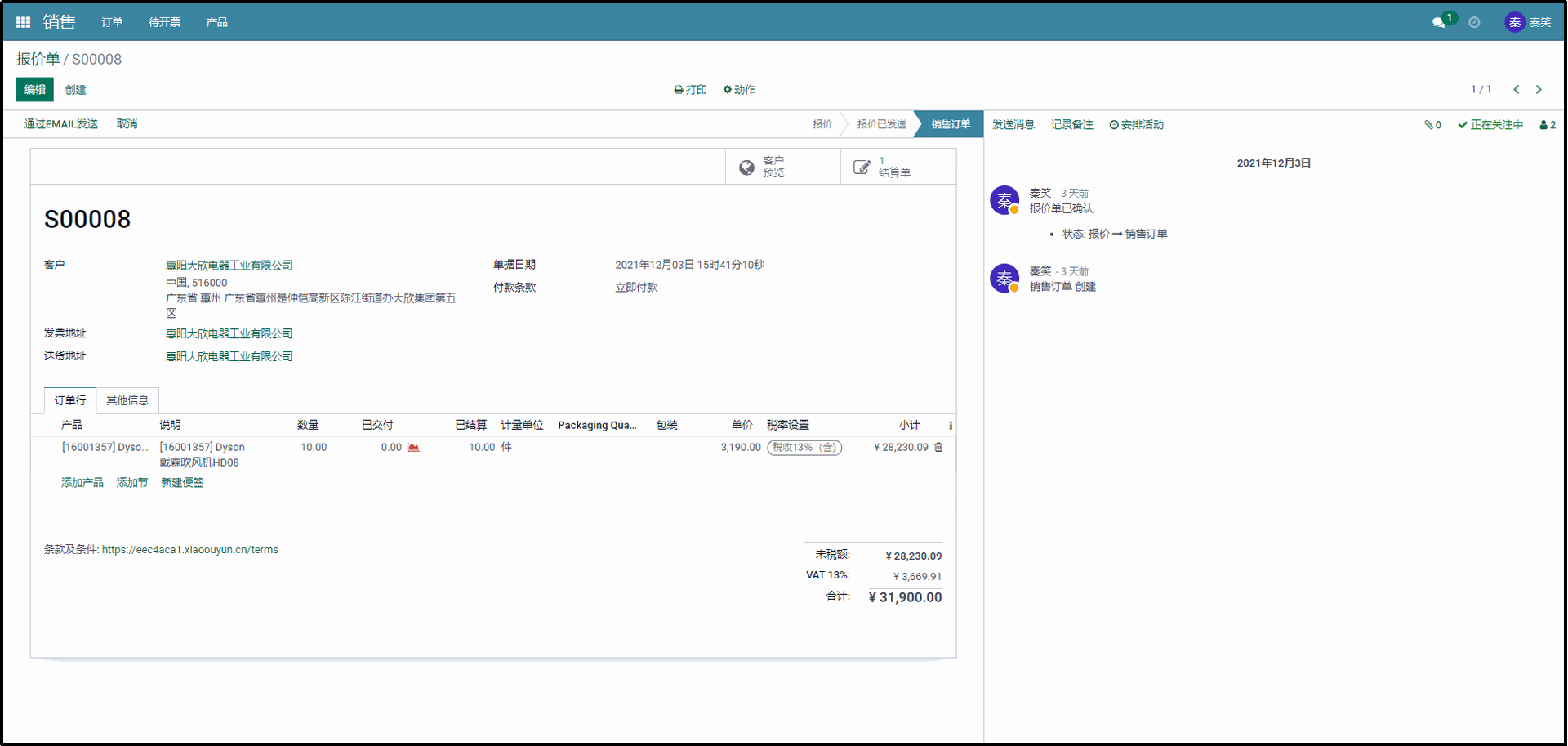
9.采购
9.1新建报价单
采购员首先登录小欧云主界面,点击采购模块,进入采购模块的应用
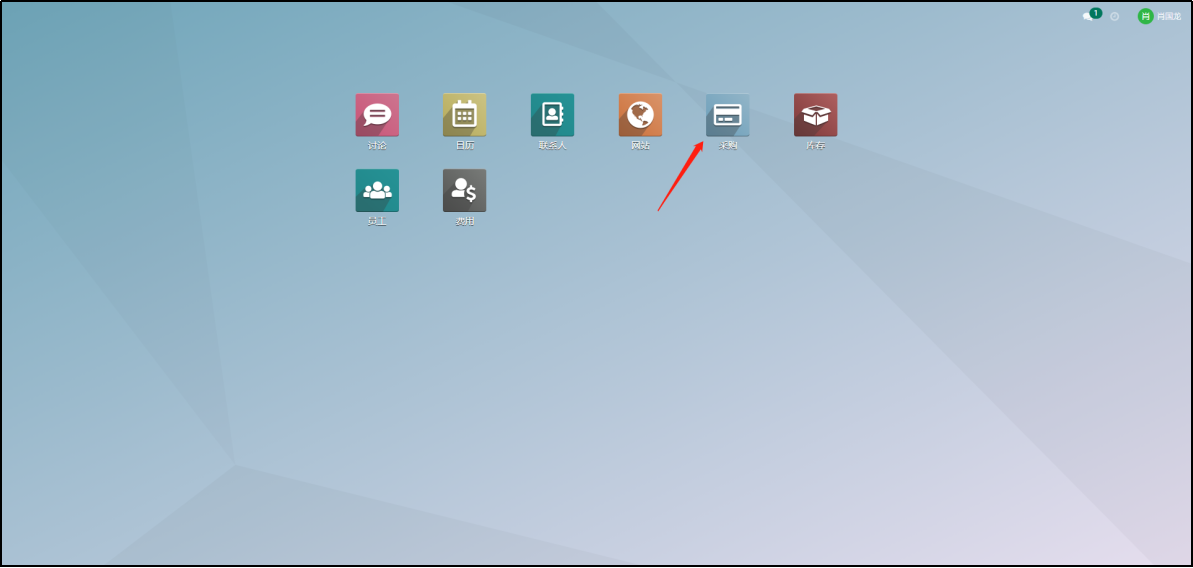
点击【创建】新建报价单
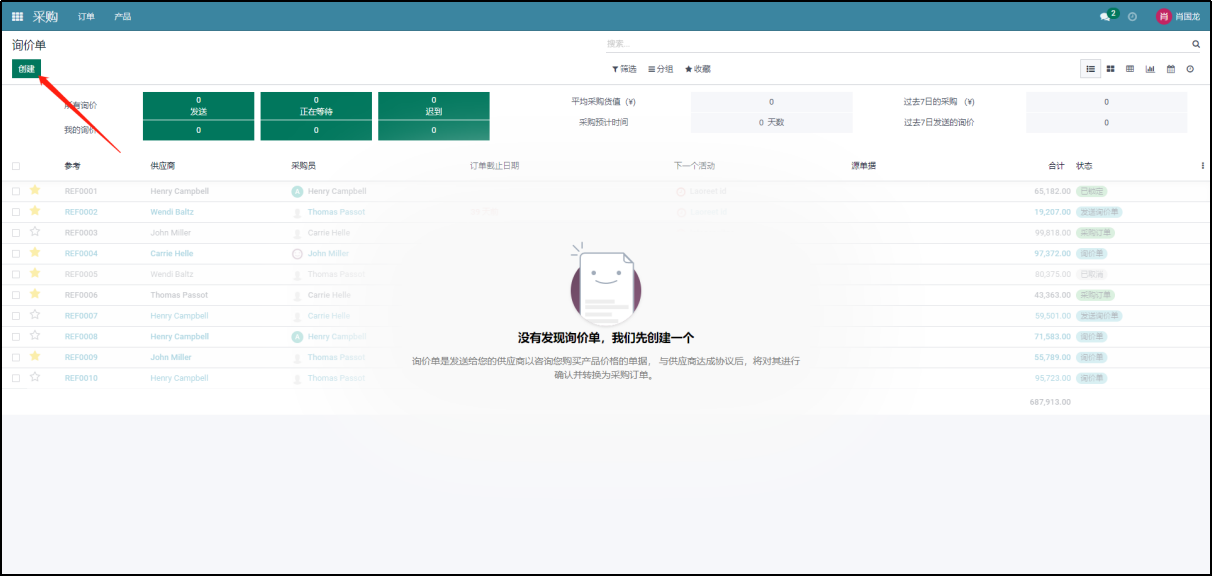
选择供应商、接收日期、付款条件,接着添加产品、输入产品数量、单价,点击保存完成询价单的创建
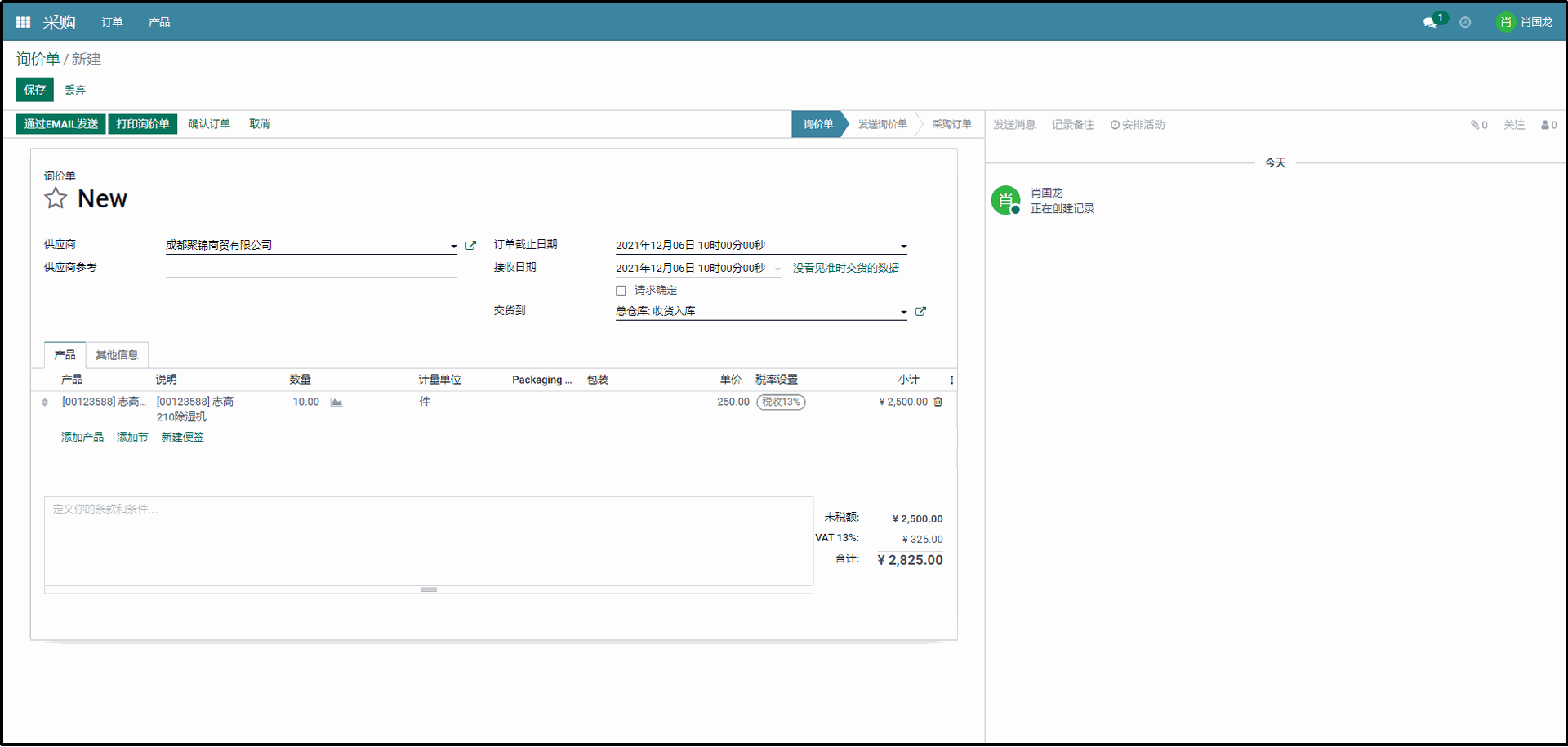
点击【通过EMAIL发送】将询价单以邮件的形式发送给供应商,点击【打印询价单】可下载打印
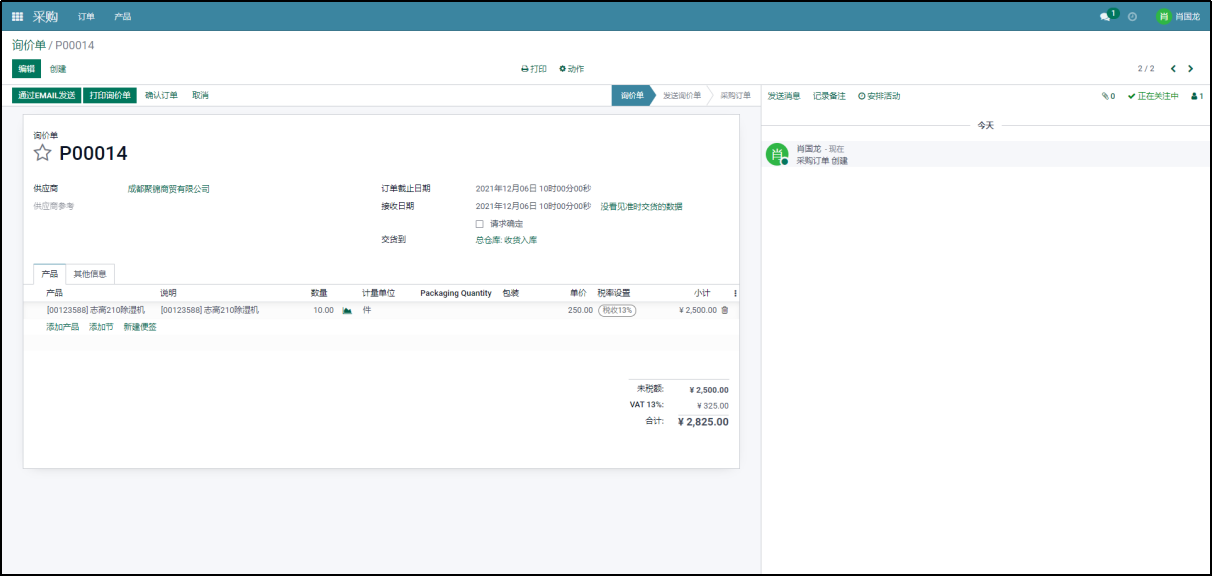
9.2生成采购订单及开票
供应商确认订单无误后,点击【确认订单】生成采购订单

产品到货后点击【接受产品】,进行验收入库
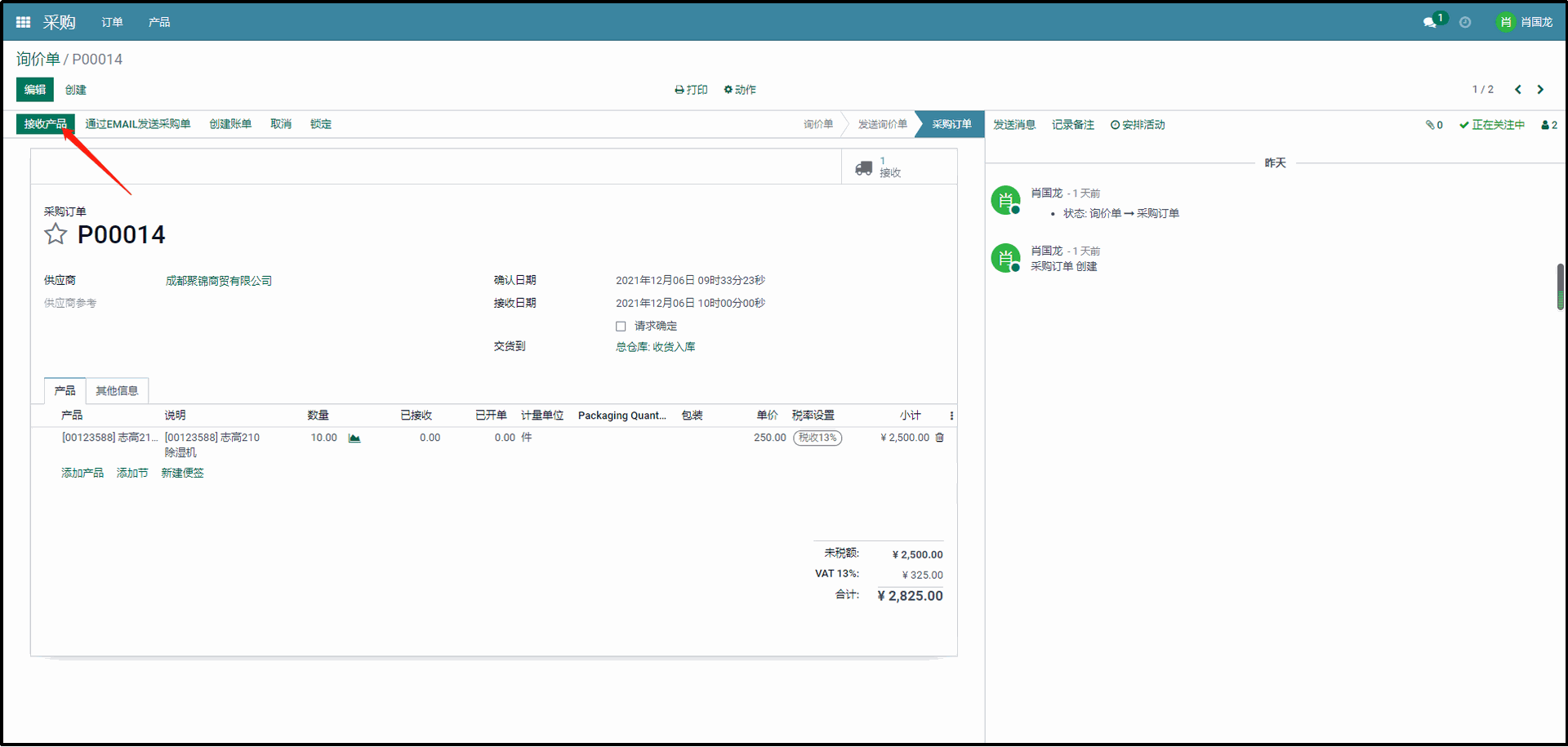
点击【编辑】填写到货数量,点击【验证】完成入库
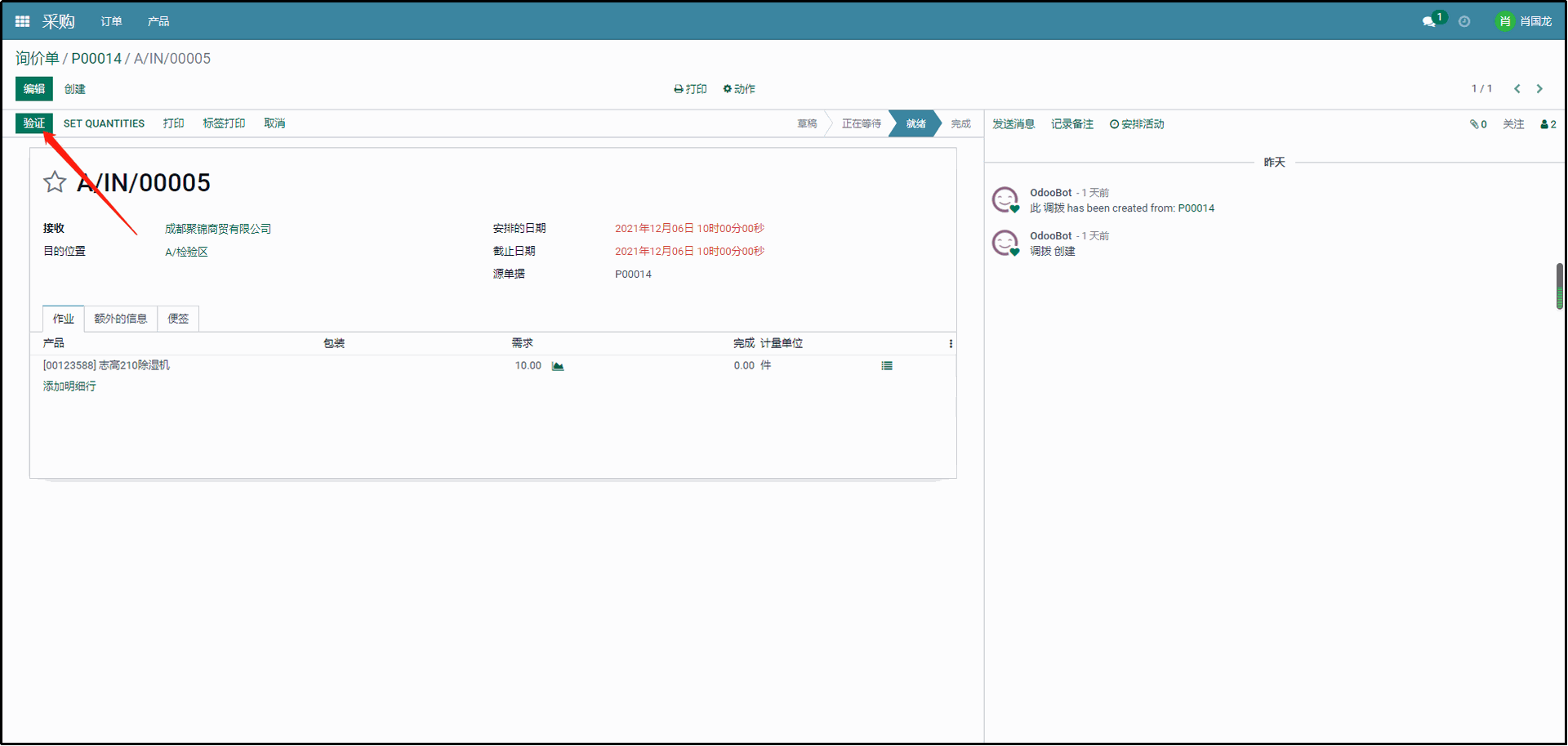
点击【创建账单】开具发票,也可通过EMAIL发送给客户
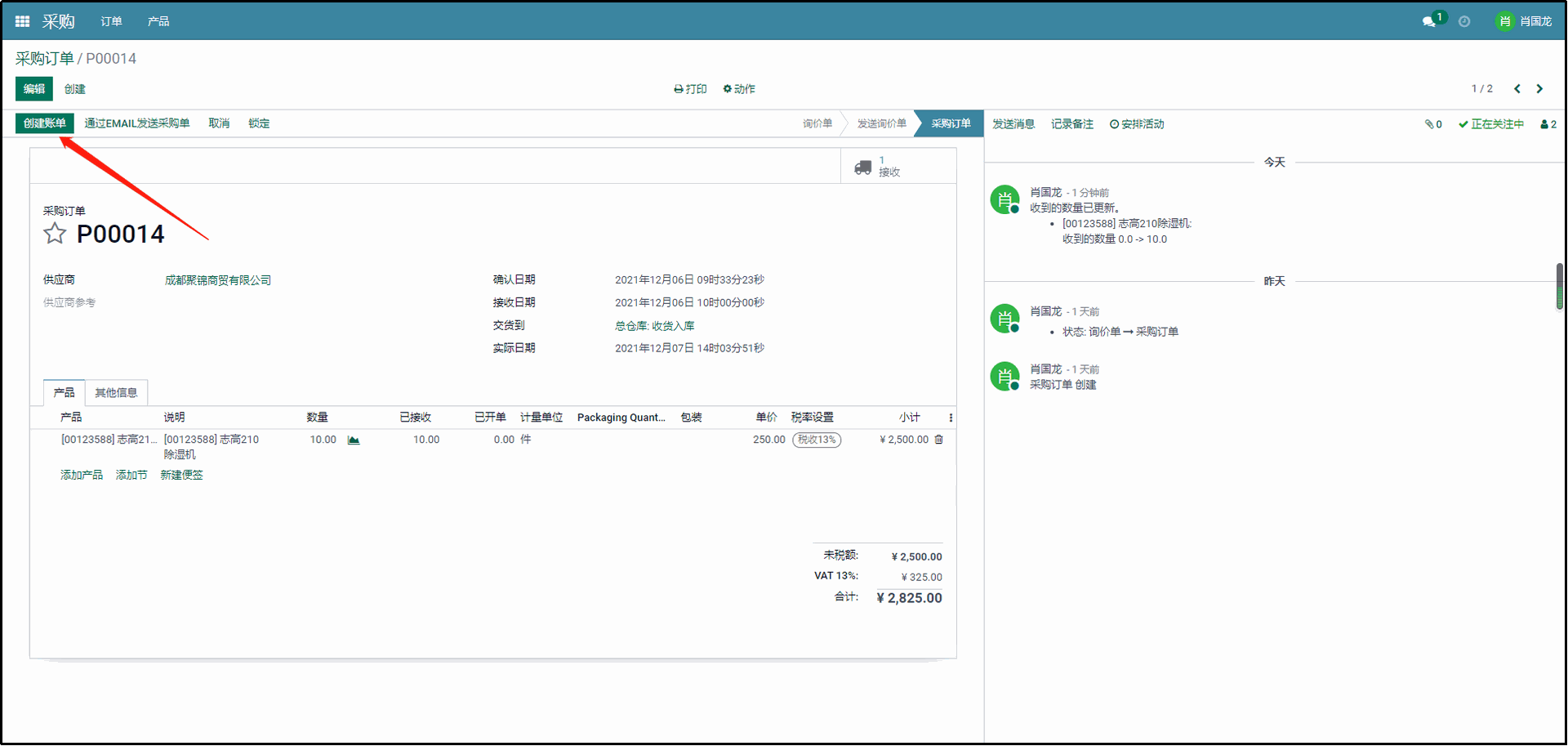
10.费用
10.1设置费用产品
在进行费用模块应用前,我们需要设置费用产品,以便今后在业务开展时能快速应用到业务当中
首先登陆小欧云主界面,点击 费用模块,进入费用模块
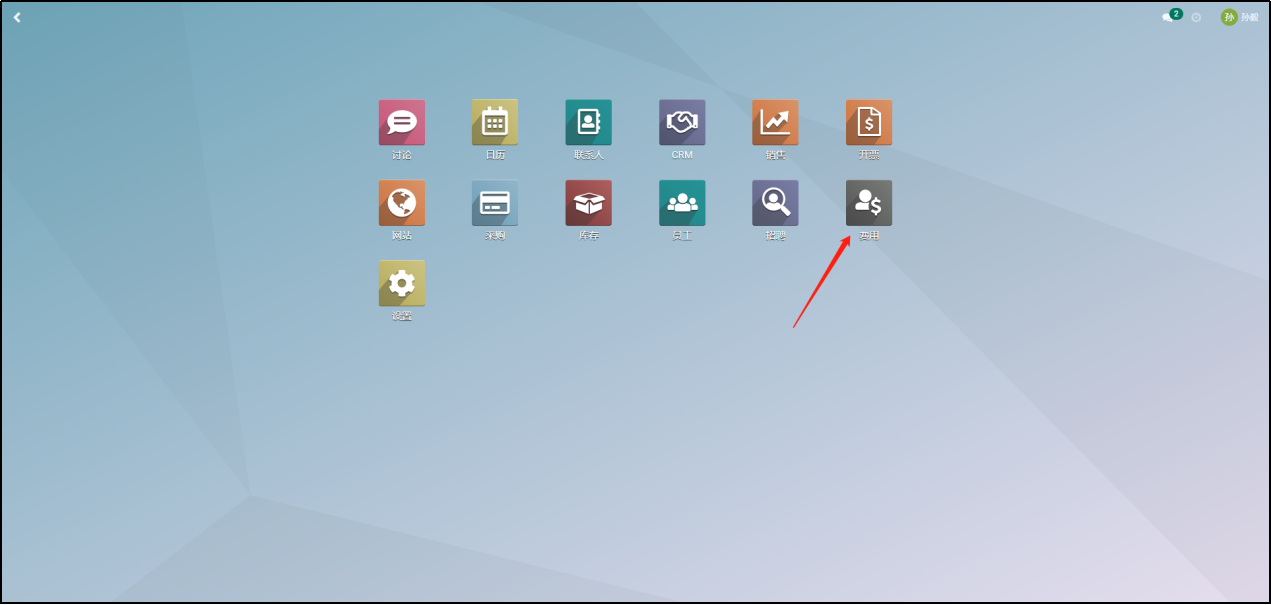
点击基础配置菜单栏里的费用产品,进行设置
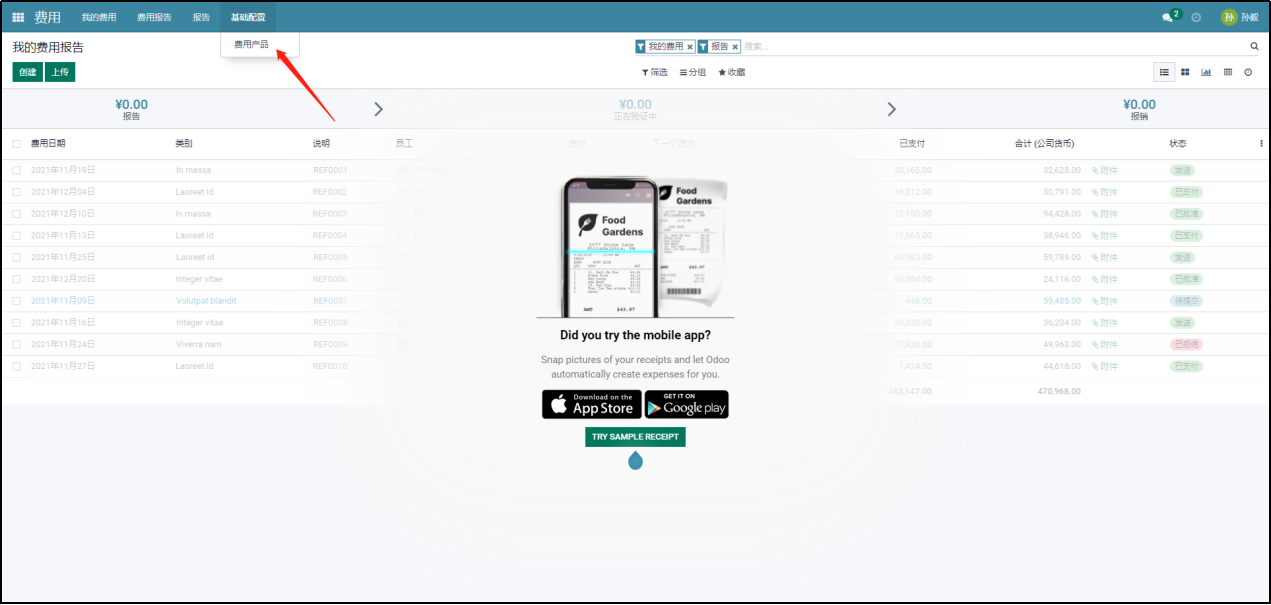
点击【创建】添加费用产品
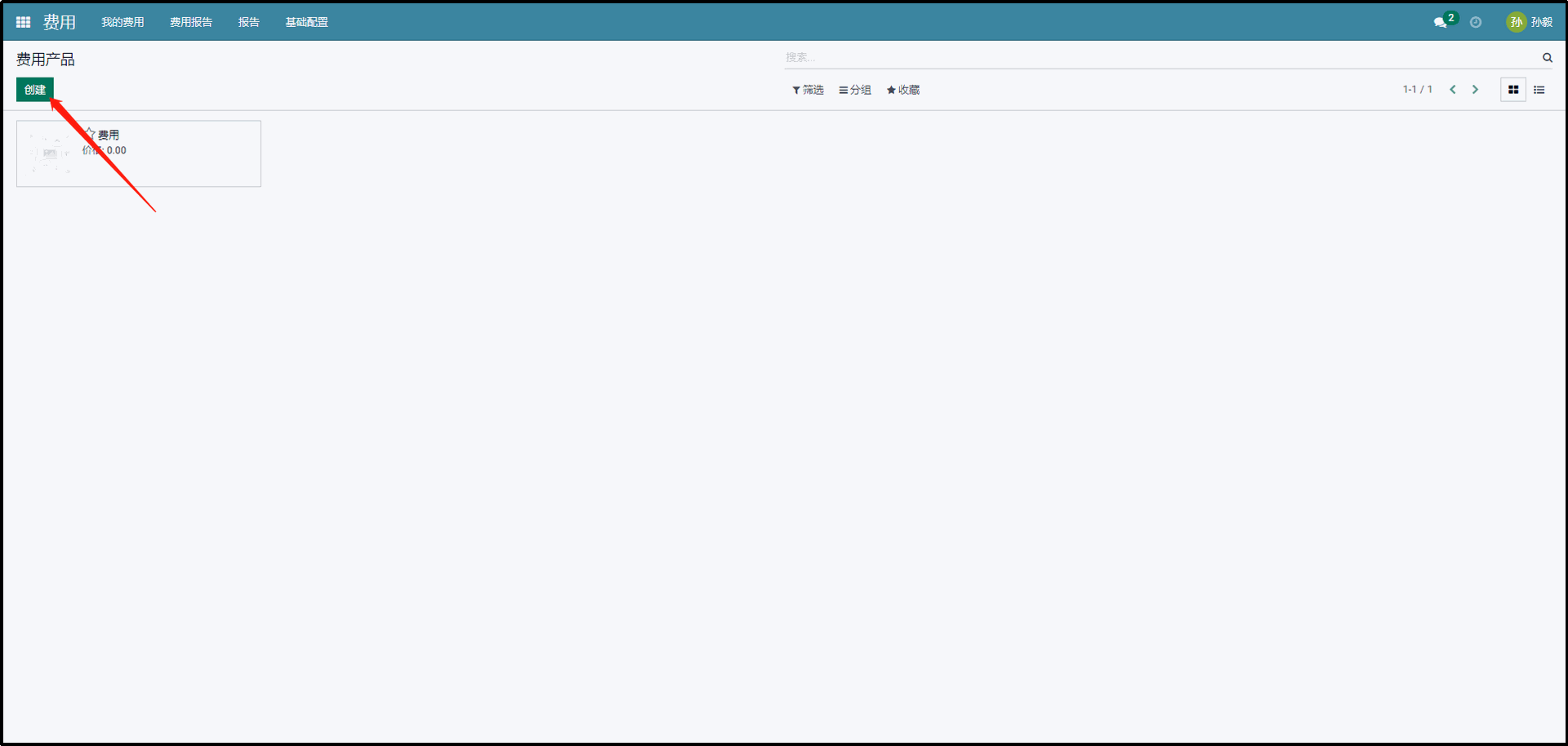
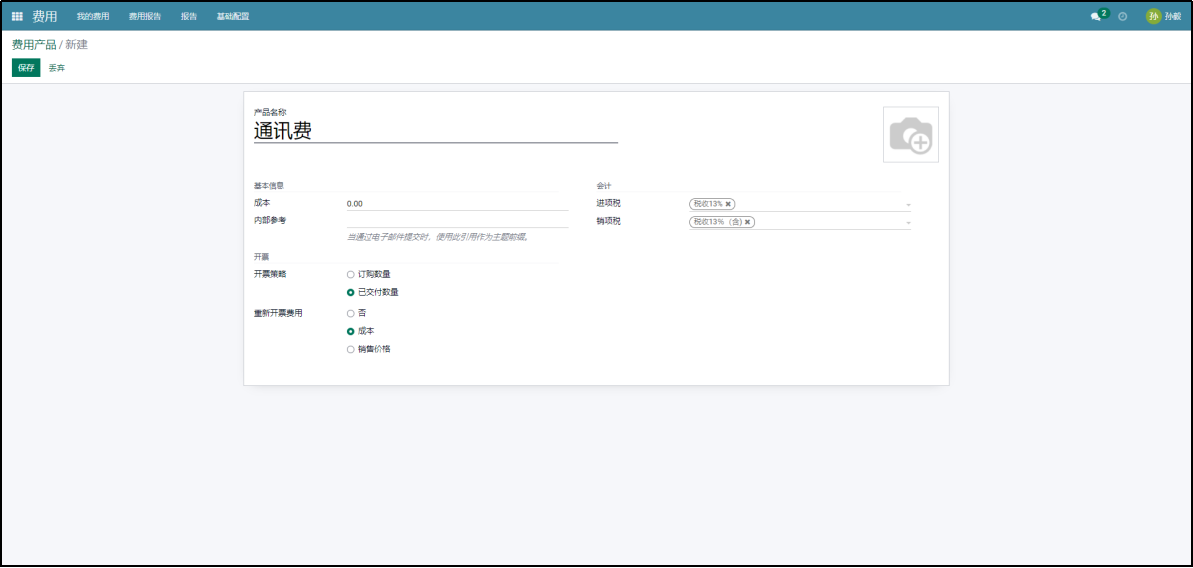
员工登陆小欧云主界面,点击 费用模块,进入费用模块
点击【创建】填写费用报销单
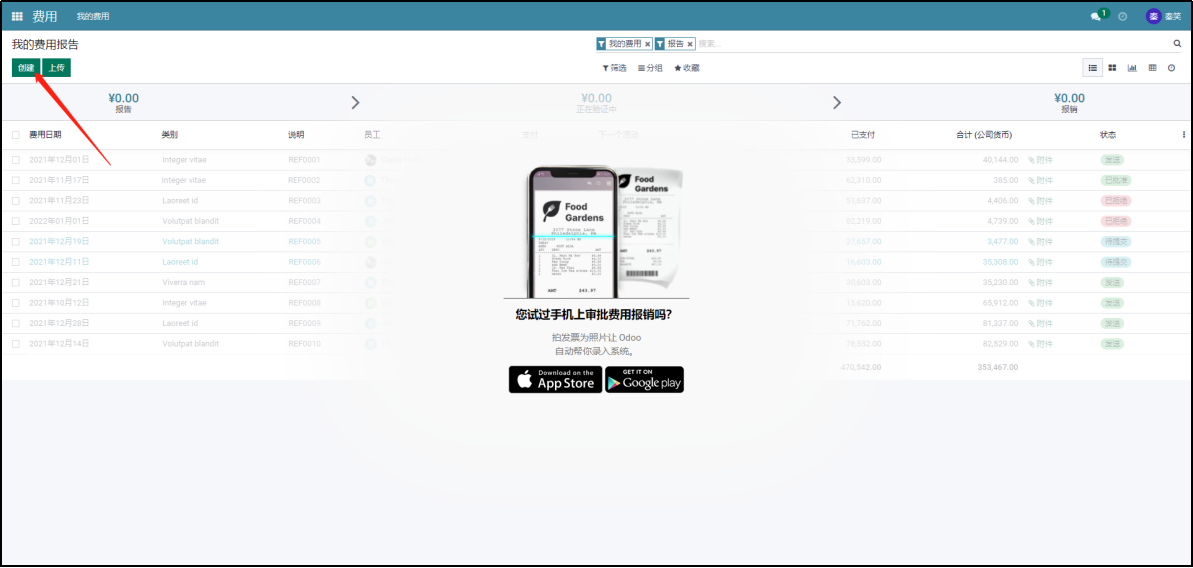
填写报销说明,选择费用类别,点击保存完成费用报销单的创建
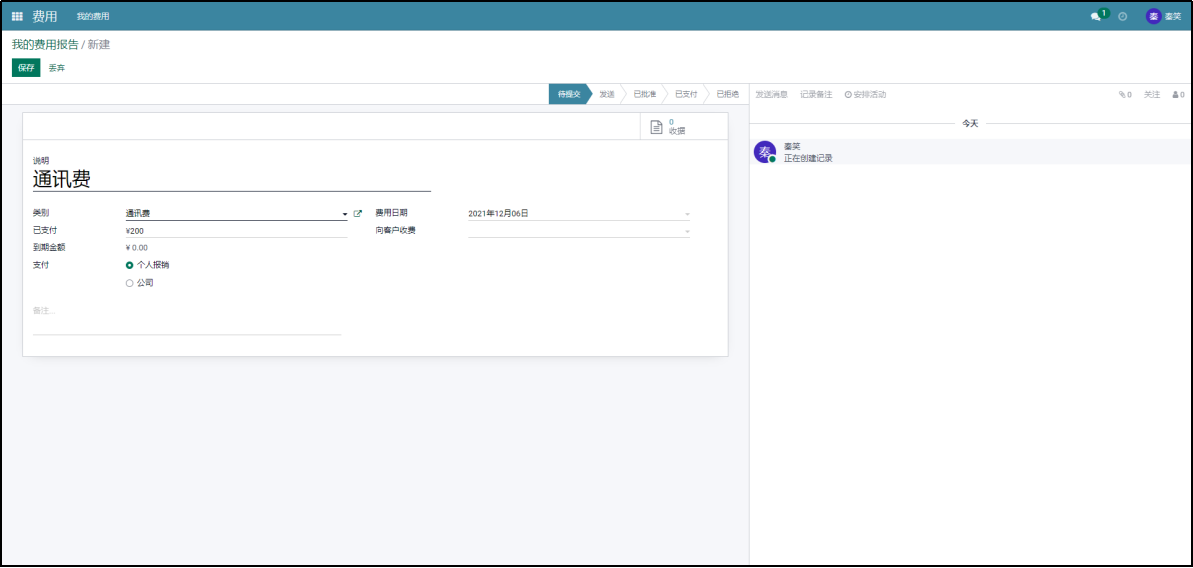
可通过【上传附件】上传发票,点击【创建报表】提交费用报销单
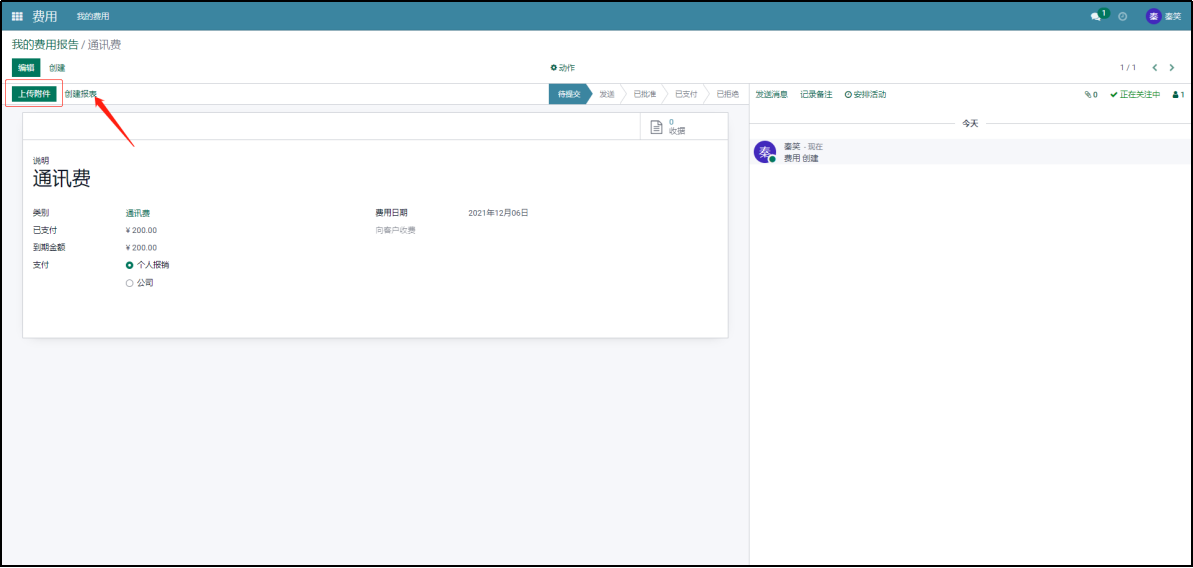
点击【提交给经理】将报销单提交给部门经理审核,并显示已发送状态
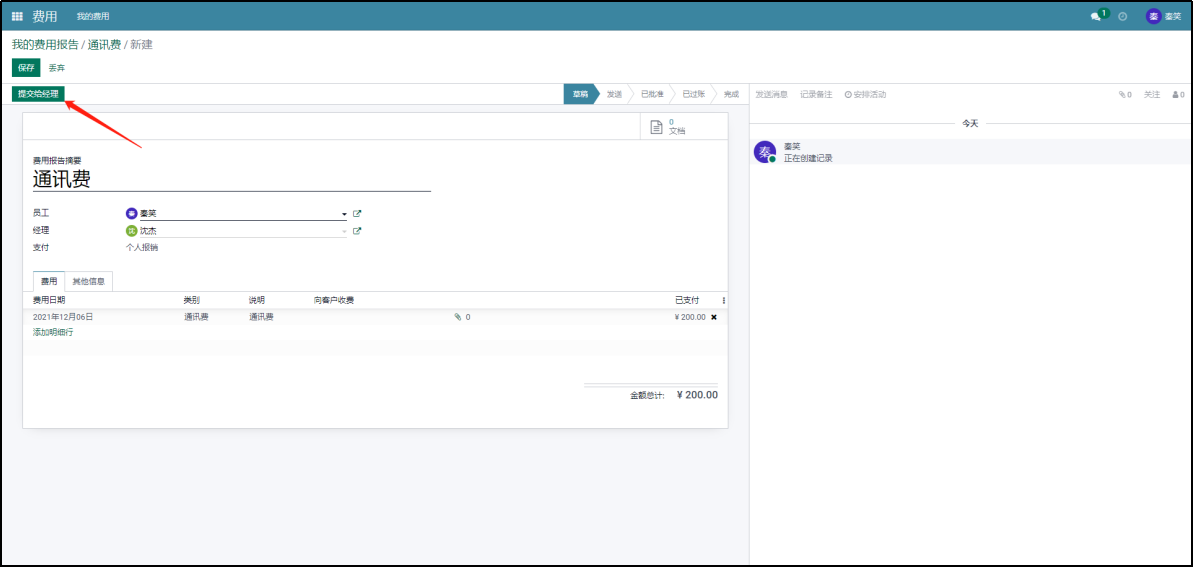
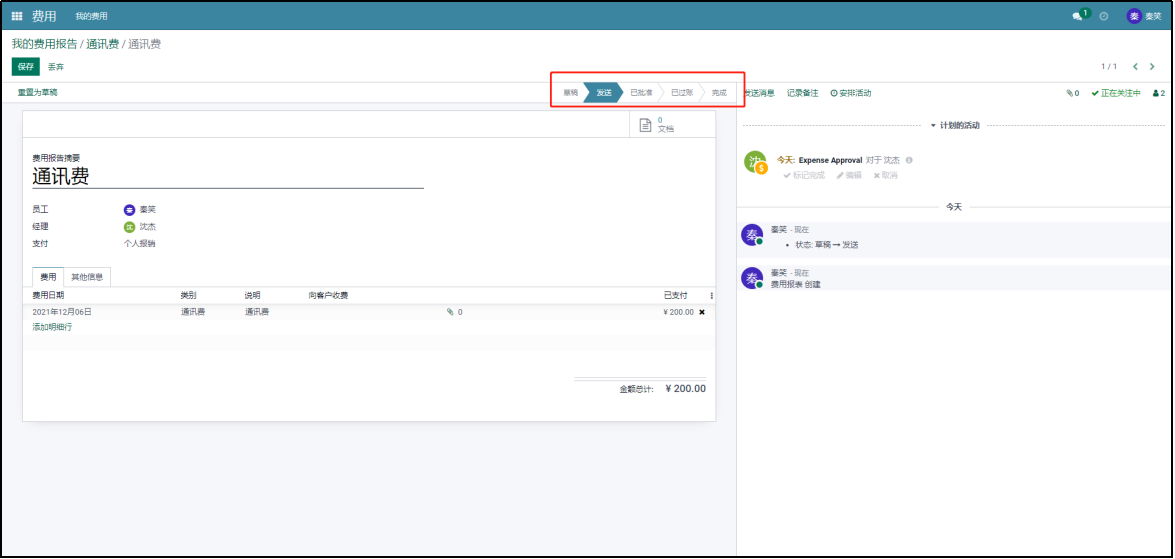
系统会发消息提示部门经理审批报销单,点击活动会直接跳转到审核阶段
或点击费用报告菜单栏里的待批准的报告,进行审核
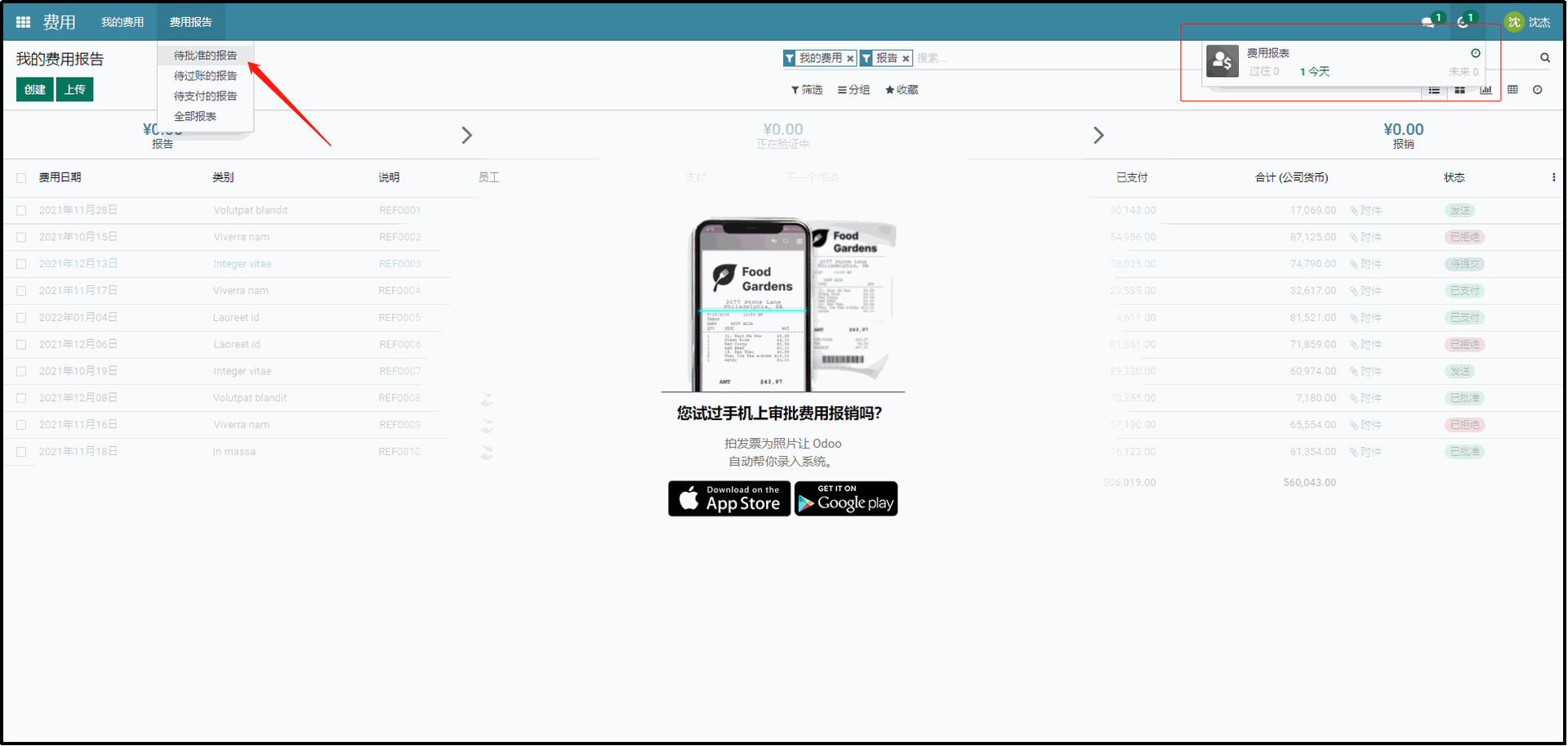
进入待批准的费用报告可以看到员工提交的费用报销单,并显示下一个需要执行的活动,点击报销单进行审批
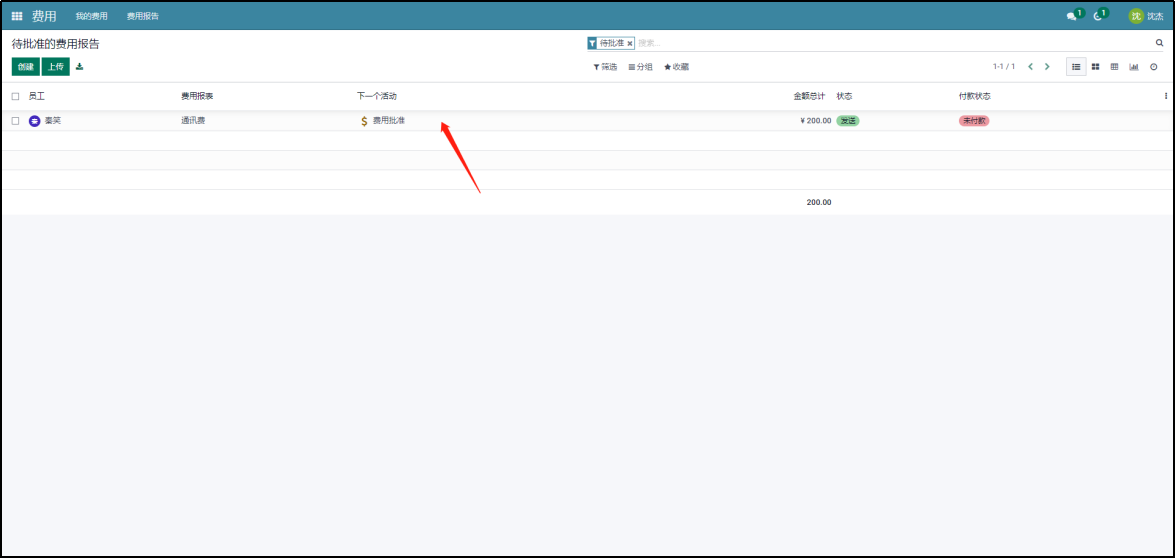
部门领导查看报销单,同意报销确认无误后点击【批准】通过审核,不同意报销点击【拒绝】返回员工处
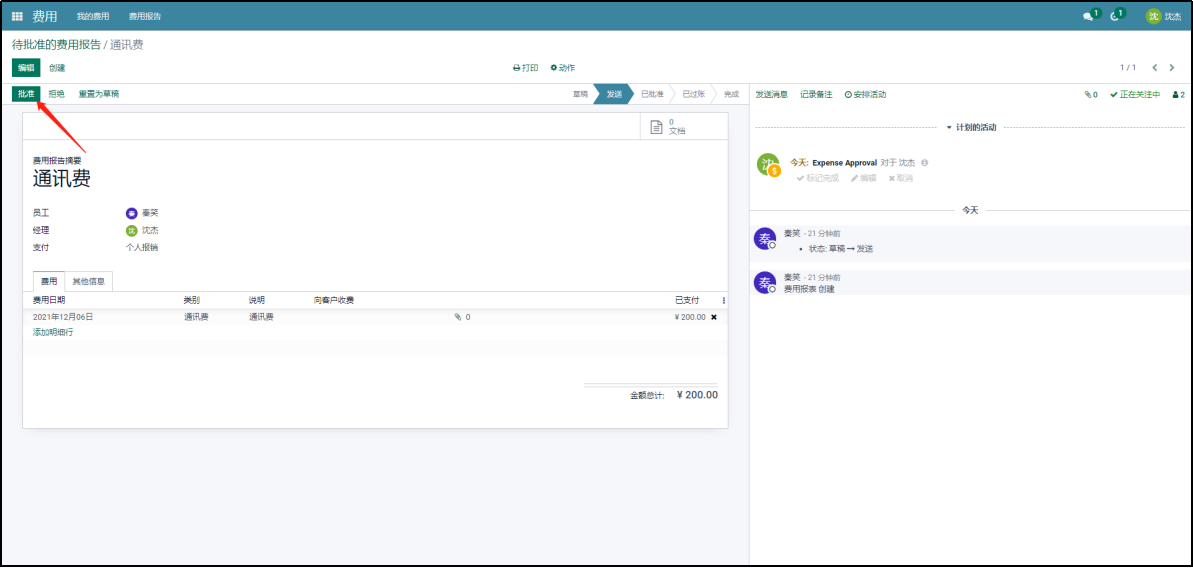
10.4会计过账
会计登录小欧云费用模块,点击费用报告菜单栏里的待过账的报告